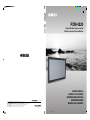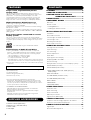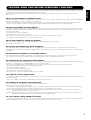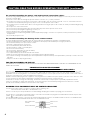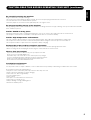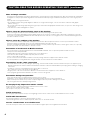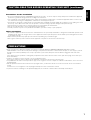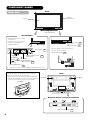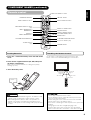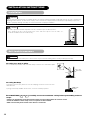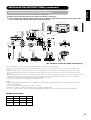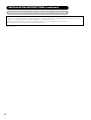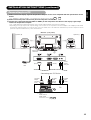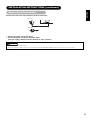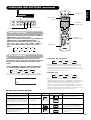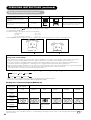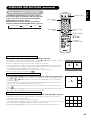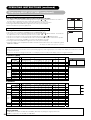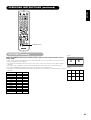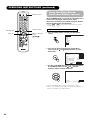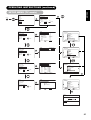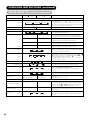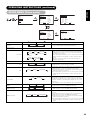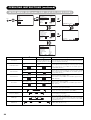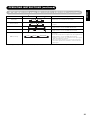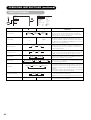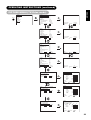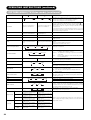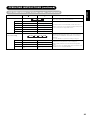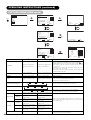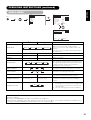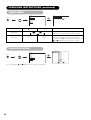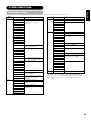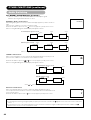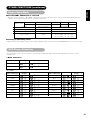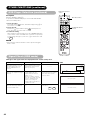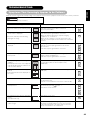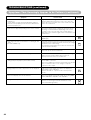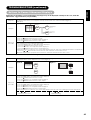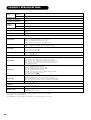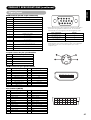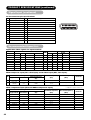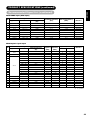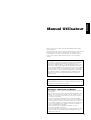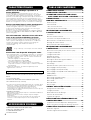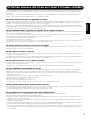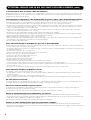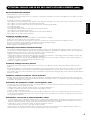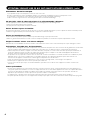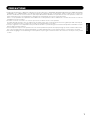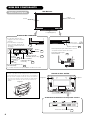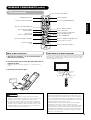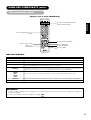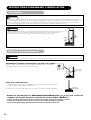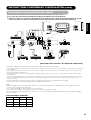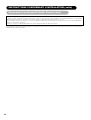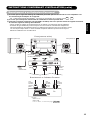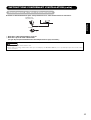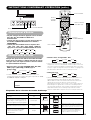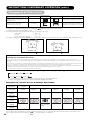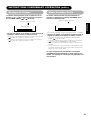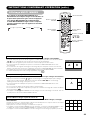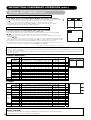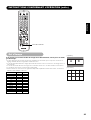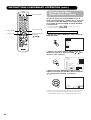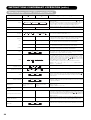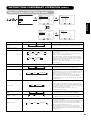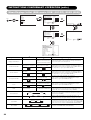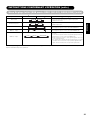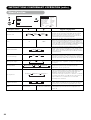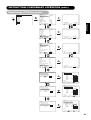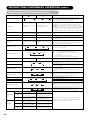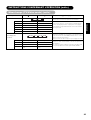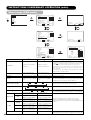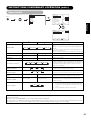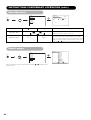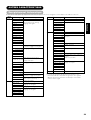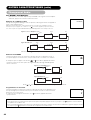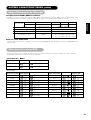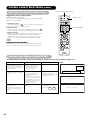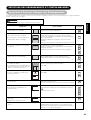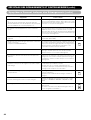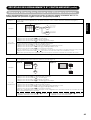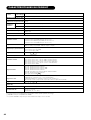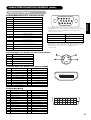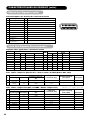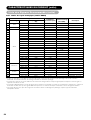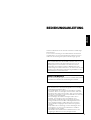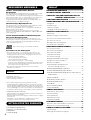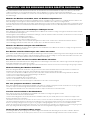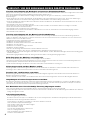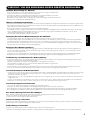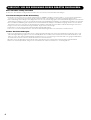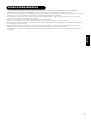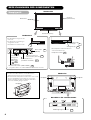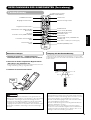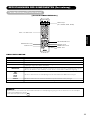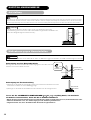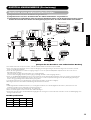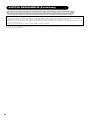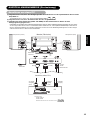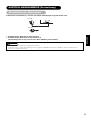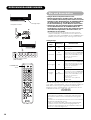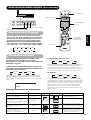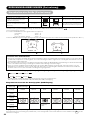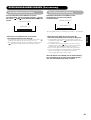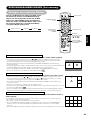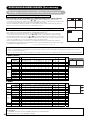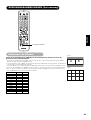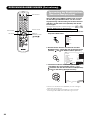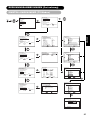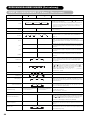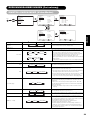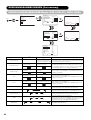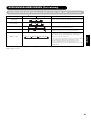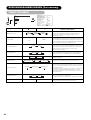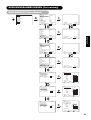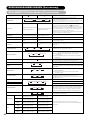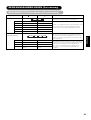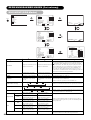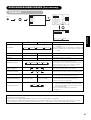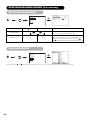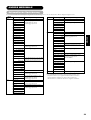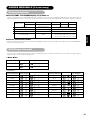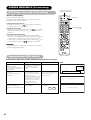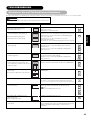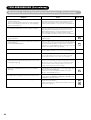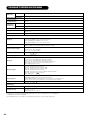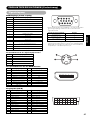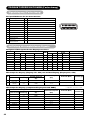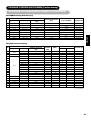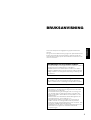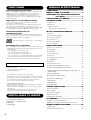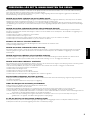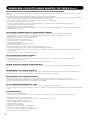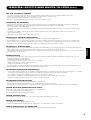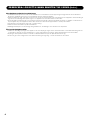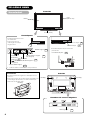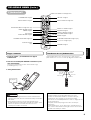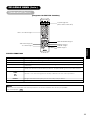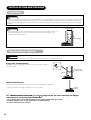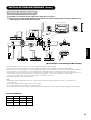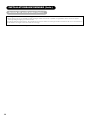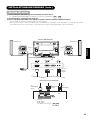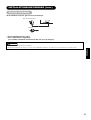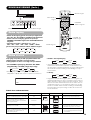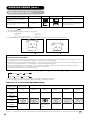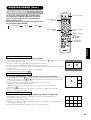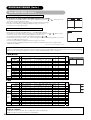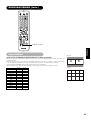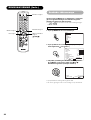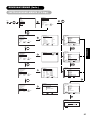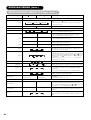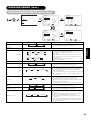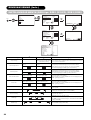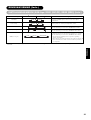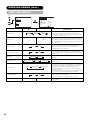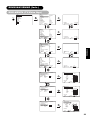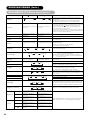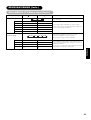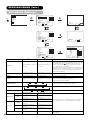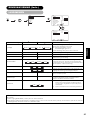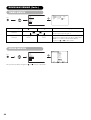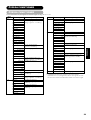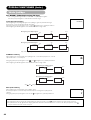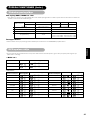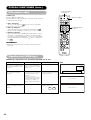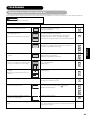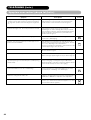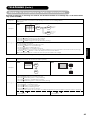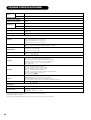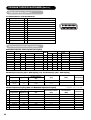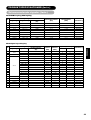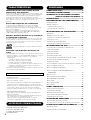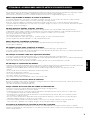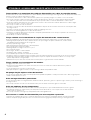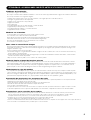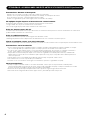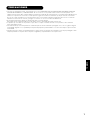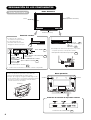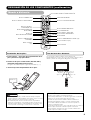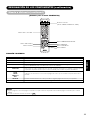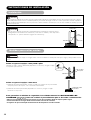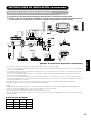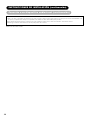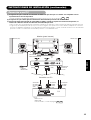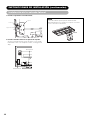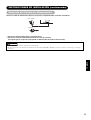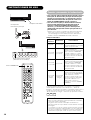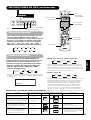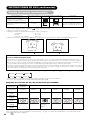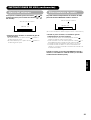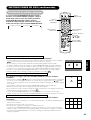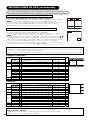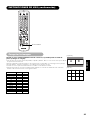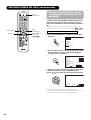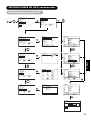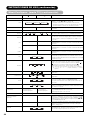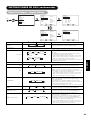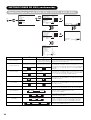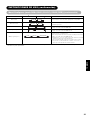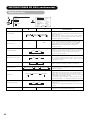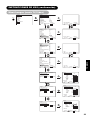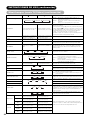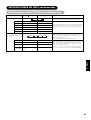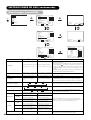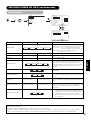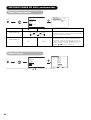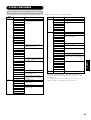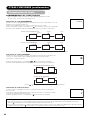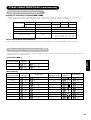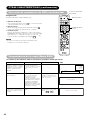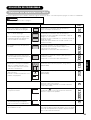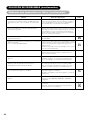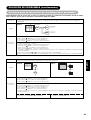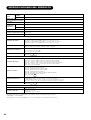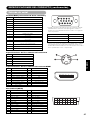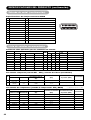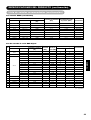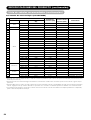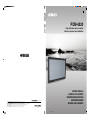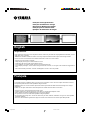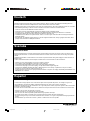Yamaha PDM-4220 El manual del propietario
- Categoría
- Televisores LCD
- Tipo
- El manual del propietario
La página se está cargando...
La página se está cargando...
La página se está cargando...
La página se está cargando...
La página se está cargando...
La página se está cargando...
La página se está cargando...
La página se está cargando...
La página se está cargando...
La página se está cargando...
La página se está cargando...
La página se está cargando...
La página se está cargando...
La página se está cargando...
La página se está cargando...
La página se está cargando...
La página se está cargando...
La página se está cargando...
La página se está cargando...
La página se está cargando...
La página se está cargando...
La página se está cargando...
La página se está cargando...
La página se está cargando...
La página se está cargando...
La página se está cargando...
La página se está cargando...
La página se está cargando...
La página se está cargando...
La página se está cargando...
La página se está cargando...
La página se está cargando...
La página se está cargando...
La página se está cargando...
La página se está cargando...
La página se está cargando...
La página se está cargando...
La página se está cargando...
La página se está cargando...
La página se está cargando...
La página se está cargando...
La página se está cargando...
La página se está cargando...
La página se está cargando...
La página se está cargando...
La página se está cargando...
La página se está cargando...
La página se está cargando...
La página se está cargando...

49
ENGLISH
Dot clock
frequency
(MHz)
25.18
25.18
34.24
31.50
31.50
36.00
36.00
40.00
50.00
49.50
56.25
65.00
75.00
78.75
27.00
27.00
74.25
74.25
74.25
74.25
Remarks
WVGA type : On
EIA-861B
EIA-861B
EIA-861B
EIA-861B
EIA-861B
EIA-861B
DVI-PC
‡
‡
‡
‡
‡
‡
‡
‡
‡
‡
‡
‡
‡
‡
DVI-STB
‡
‡
‡
‡
‡
‡
‡
With Digital signal input
Resolution
640 X 400
640 X 480
864 X 480
640 X 480
640 X 480
640 X 480
800 X 600
800 X 600
800 X 600
800 X 600
800 X 600
1024 X 768
1024 X 768
1024 X 768
720 X 480
720 X 576
1280 X 720
1280 X 720
1920 X 1080
1920 X 1080
Vertical frequency
(Hz)
70.08
59.94
59.94
72.81
75.00
85.01
56.25
60.32
72.19
75.00
85.06
60.00
70.07
75.03
59.94
50.00
50.00
60.00
60.00
50.00
Horizontal
frequency
(kHz)
31.47
31.47
31.47
37.86
37.50
43.27
35.16
37.88
48.08
46.88
53.67
48.36
56.48
60.02
31.47
31.25
37.50
45.00
33.75
28.13
No.
1
2
3
4
5
6
7
8
9
10
11
12
13
14
15
16
17
18
19
20
Signal Name
VGA
W-VGA
VESA
480p
576P
720P/50
720p/60
1080i/60
1080I/50
Signal Mode Setup Menu Condition
(‡ : acceptable)
With HDMI input (AV6 input)
Resolution
640 x 480
720(1440) x 576
720(1440) x 480
720 x 576
720 x 480
1920 x 1080
1920 x 1080
1280 x 720
1280 x 720
Vertical frequency
(Hz)
59.94
50.00
59.94
50.00
59.94
50.00
60.00
50.00
60.00
Horizontal frequency
(kHz)
31.47
15.63
15.73
31.25
31.47
28.13
33.75
37.50
45.00
Dot clock frequency
(MHz)
25.18
27.00
27.00
27.00
27.00
74.25
74.25
74.25
74.25
No.
1
2
3
4
5
6
7
8
9
Signal Name
VGA
576i
480i
576p
480p
1080i/50
1080i/60
720p/50
720p/60
Remarks
Signal Mode
Recommended Signal List (continued)
PRODUCT SPECIFICATIONS (continued)
EIA-861B
EIA-861B
EIA-861B
EIA-861B
EIA-861B
EIA-861B
EIA-861B
EIA-861B
EIA-861B
La página se está cargando...
La página se está cargando...
La página se está cargando...
La página se está cargando...
La página se está cargando...
La página se está cargando...
La página se está cargando...
La página se está cargando...
La página se está cargando...
La página se está cargando...
La página se está cargando...
La página se está cargando...
La página se está cargando...
La página se está cargando...
La página se está cargando...
La página se está cargando...
La página se está cargando...
La página se está cargando...
La página se está cargando...
La página se está cargando...
La página se está cargando...
La página se está cargando...
La página se está cargando...
La página se está cargando...
La página se está cargando...
La página se está cargando...
La página se está cargando...
La página se está cargando...
La página se está cargando...
La página se está cargando...
La página se está cargando...
La página se está cargando...
La página se está cargando...
La página se está cargando...
La página se está cargando...
La página se está cargando...
La página se está cargando...
La página se está cargando...
La página se está cargando...
La página se está cargando...
La página se está cargando...
La página se está cargando...
La página se está cargando...
La página se está cargando...
La página se está cargando...
La página se está cargando...
La página se está cargando...
La página se está cargando...
La página se está cargando...
La página se está cargando...
La página se está cargando...
La página se está cargando...
La página se está cargando...
La página se está cargando...
La página se está cargando...
La página se está cargando...
La página se está cargando...
La página se está cargando...
La página se está cargando...
La página se está cargando...
La página se está cargando...
La página se está cargando...
La página se está cargando...
La página se está cargando...
La página se está cargando...
La página se está cargando...
La página se está cargando...
La página se está cargando...
La página se está cargando...
La página se está cargando...
La página se está cargando...
La página se está cargando...
La página se está cargando...
La página se está cargando...
La página se está cargando...
La página se está cargando...
La página se está cargando...
La página se está cargando...
La página se está cargando...
La página se está cargando...
La página se está cargando...
La página se está cargando...
La página se está cargando...
La página se está cargando...
La página se está cargando...
La página se está cargando...
La página se está cargando...
La página se está cargando...
La página se está cargando...
La página se está cargando...
La página se está cargando...
La página se está cargando...
La página se está cargando...
La página se está cargando...
La página se está cargando...
La página se está cargando...
La página se está cargando...
La página se está cargando...
La página se está cargando...
La página se está cargando...
La página se está cargando...
La página se está cargando...
La página se está cargando...
La página se está cargando...
La página se está cargando...
La página se está cargando...
La página se está cargando...
La página se está cargando...
La página se está cargando...
La página se está cargando...
La página se está cargando...
La página se está cargando...
La página se está cargando...
La página se está cargando...
La página se está cargando...
La página se está cargando...
La página se está cargando...
La página se está cargando...
La página se está cargando...
La página se está cargando...
La página se está cargando...
La página se está cargando...
La página se está cargando...
La página se está cargando...
La página se está cargando...
La página se está cargando...
La página se está cargando...
La página se está cargando...
La página se está cargando...
La página se está cargando...
La página se está cargando...
La página se está cargando...
La página se está cargando...
La página se está cargando...
La página se está cargando...
La página se está cargando...
La página se está cargando...
La página se está cargando...
La página se está cargando...
La página se está cargando...
La página se está cargando...
La página se está cargando...
La página se está cargando...
La página se está cargando...
La página se está cargando...
La página se está cargando...
La página se está cargando...
La página se está cargando...
La página se está cargando...
La página se está cargando...
La página se está cargando...

1
ESPAÑOL
Muchas gracias por su adquisición del monitor de plasma de alta
difinictión Yamaha.
Antes de emplear el monitor, lea detenidamente este manual para
aprender a operar correctamente el monitor. Guarde este manual
seguro, porque le será de utilidad en el futuro.
Notas sobre el Trabajo de instalación:
Este producto ha sido lanzado al mercado suponiendo que será
instalado por personal competente con suficiente habilidad y
experiencia. Encargue a un especialista o a su concesionario la
instalación y ajuste del producto. YAMAHA no se responsabilidad
de los daños causados por error de instalación o montaje, uso
incorrecto, nodificación o un desastre natural.
Nota para los Concesionarios:
Después de la instalación, asegúrese de entregar este manual al
cliente y explicar al mismo sobre la manera de manejar el
producto.
Notas sobre este manual
• La información contenida en este manual está sujeta a
modificaciones sin previo aviso.
• Aunque este manual se ha preparado con el mayor cuidado,
sírvase notificar a su concesionario o nosotros cuando desee
hacer algún comentario, encuentre algún punto dudoso o
tenga alguna pregunta sobre nuestro producto.
•Tenga usted un completo entendimiento de los requisitos
previos para el uso del producto tales como las
especificaciones y constreñimientos, en el uso del producto.
No nos responsabilizaremos por los daños causodos por el
uso incorrecto del producto.
• Se prohíbe reproducción total o parcial de este manual sin la
previa autorización por escrito.
• Los nombres de productos mencionados en este manual
pueden ser marcas comerciales o marcas registradas de sus
respectivos propietarios.
MANUAL DEL USUARIO

2
CARACTERÍSTICAS
Monitor de plasma con pantalla de gran
dimensión y alta definición
El panel de visualización de plasma en color de 42 pulgadas, con
una resolución de 1024 (H) x 1024 (V) píxeles, ofrece una pantalla
plana de gran dimensión (formato 16:9), alta definición y bajo
perfil. Libre de interferencias electromagnéticas de fuentes
geomagnéticas y líneas de energía, el panel produce imágenes de
alta calidad sin errores de convergencia de colores y sin
distorsión.
Procesador digital de alto rendimiento
Se puede utilizar una amplia gama de señales de entrada,
incluyendo señales compuestas, de componentes y HDMI.
El procesador digital de alta definición crea imágenes de textura
fina y contraste dinámico.
Además, es compatible con una amplia gama de señales de
ordenadores personales, desde 640 x 400 y 640 x 480 VGA a
1600 x 1200 UXGA. (Entrada analógica)
Mando a distancia de fácil uso y sistema de
visualización en pantalla
El mando a distancia incluido facilita el ajuste de los controles del
monitor. Además, el sistema de visualización en pantalla muestra
el estado de recepción de señales y los ajustes de los controles
del monitor de forma clara y fácil.
El logotipo "HD ready" es una marca de fábrica de EICTA.
Conexión a un dispositivo de imagen de
vídeo
• Se han añadido tres terminales *1, un terminal *2 compuesto/S, un
terminal compuesto *3, y un terminal HDMI. También se incluye un
terminal de salida de vídeo compuesto como salida de
monitorización.
*1
Scart AV1 se aplica a compuesto/ S-video
AV2 y AV3 se aplican a compuesto/ RGB
*2
Ter minal compuesto/S = Entrada del lado A
*3
Con la entrada AV4, si se utilizan un terminal compuesto y un
terminal de componentes al mismo tiempo, el terminal de
componentes tiene prioridad.
• Además de ordenadores personales, también se puede conectar
una amplia gama de dispositivos.
CARACTERÍSTICAS ..................................... 2
ACCESORIOS SUMINISTRADOS .........................
2
ATTENCIÓN:LEA LAS INDICACIONES SIGUIENTES
ANTES DE UTILIZAR ESTE APARATO. ....
3
PRECAUCIONS ............................................. 7
DESIGNACIÓN DE LOS COMPONENTES ..... 8
Unidad principal ................................................................. 8
Mando a distancia .............................................................. 9
Instalación de las pilas ..................................................... 9
Uso del mando a distancia............................................... 9
INSTRUCCIONES DE INSTALACIÓN .......... 12
Instalación......................................................................... 12
Medidas para evitar caídas .............................................. 12
Conexión a un dispositivo audiovisual ............................. 13
Conexión a un PC ............................................................. 15
Instalación de la entrada lateral ....................................... 16
Conexión del Cordón de Alimentación ............................. 17
INSTRUCCIONES DE USO ......................... 18
Conexión y desconexión de la alimentación .................... 18
Cambio de entrada ........................................................... 19
Cambio de tamaño ........................................................... 19
Ajuste del volumen ........................................................... 21
Silenciamiento de audio ................................................... 21
Visualización de la pantalla de señal de entrada ............. 22
Visualización de múltiples imágenes................................ 23
Congelar la imagen .......................................................... 25
Uso de la pantalla de menús (sistema de visualización en pantalla) ...
26
Menú Configurar (modo TV) ............................................. 27
Menú Configurar (modo Video) ........................................ 29
Menú Configurar (modo RGB:RGB1(DVI-PC),
RGB2(RGB)) .................................................................. 30
Menú Función ................................................................... 32
Menú Imagen (modo TV/Video) ........................................ 33
Menú IMAGEN (modo RGB) ............................................. 36
Menú Audio....................................................................... 37
Menú Temporizador .......................................................... 38
Menú Idioma ..................................................................... 38
OTRAS FUNCIONES ................................... 39
Almacenamiento automático ............................................ 39
Conmutación de Audio ..................................................... 40
Modo de ahorro de energía .............................................. 41
Selección de reproductor de DVD.................................... 41
Comprobación de la señal ............................................... 42
SOLUCIÓN DE PROBLEMAS ...................... 43
Síntomas que aparentan ser fallos ................................... 43
Acciones para la corrección de visualizaciones anormales .....
45
ESPECIFICACIONES DEL PRODUCTO ....... 46
Entrada de señal............................................................... 47
Lista de señales recomendadas ...................................... 48
CONTENIDO
• Mando a distancia (RPD-342)
• Pilas (2) (AA,R06,UM-3)
• Cordón de alimentación
• Entrada lateral
ACCESORIOS SUMINISTRADOS
Opciones
Para mayor información, consulte con su concesionario local.
• Pedestal (PDS-342)
• Unidad de montaje en la pared (PWK-242)
• Marco de madera (4 colores)
• Este manual del propietario se imprimió antes de desarrollarse el
producto final. Tras la impresión, algunas especificaciones del
producto pueden ser cambiadas debido a mejoras operacionales
u otros motivos. En tal caso, las especificaciones del propio
producto tendrán prioridad sobre las ofrecidas en este manual.
• RECONOCIMIENTO DE MARCAS
VGA y XGA son marcas registradas de International Business
Machines Corporation.
APPLE y Macintosh son marcas registradas de Apple Computer, Inc.
lucro, Video Electronics Standard Association.
Todas las marcas y nombres de productos son marcas
comerciales o registradas de sus respectivos titulares.

3
ESPAÑOL
ATTENCIÓN:LEA LAS INDICACIONES SIGUIENTES ANTES DE UTILIZAR ESTE APARATO.
Este monitor plasma ha sido diseñado y manufacturado para satisfacer las normas internacionales de seguridad, pero al igual que cualquier
equipo eléctrico, debe tratarse con debido cuidado para lograr el óptimo rendimiento y gran seguridad.
Antes de utilizar este producto, sírvase leer y entender perfectamente las instrucciones de seguridad para asegurar el correcto uso.
Nunca siga usando el monitor al ocurrir un problema.
Los síntomas anormales tales como el humo, olor extraño, sin imagen, sin sonido, excesivo sonido, caja, elementos o cables averiados,
penetración de líquidos o materia extraña, etc. pueden causar fuego o descarga eléctrica.
En tal caso, ponga inmediatamente el interruptor de alimentación en Off y luego desconecte el cordón de alimentación de la toma de
corriente. Después de comprobar que ya no existe humo ni olor extraño, póngase en contacto con su concesionario. Nunca trate de reparar
usted mismo, ya que es muy peligroso.
No deje penetrar líquidos u objetos extraños.
La penetración de líquidos u objetos extraños podría causar fuego o descarga eléctrica. Preste especial cuidado cuando hay niños presentes.
Si algún líquido u objeto extraño se introduce accidentalmente en el monitor, ponga inmediatamente en Off el interruptor de alimentación,
desconecte el cordón de alimentación de la toma de corriente y póngase en contacto con su concesionario.
• No coloque el monitor en el cuarto de baño.
• No exponga el monitor a la lluvia o humedad.
• No coloque ningún florero, termo, taza, cosmético, recipiente de agua, etc. sobre o alrededor del monitor.
• No deje ningún metal, material combustible, etc. sobre o alrededor del monitor.
Nunca desarme o modifique el monitor.
El monitor contiene componentes de alto voltaje. La modificación podría causar fuego o descarga eléctrica.
• Nunca quite la cubierta fija.
No aplique ningún golpe o impacto al monitor.
Si el monitor es golpeado y/o roto, podría causar lesión, y el continuo uso provocaría fuego o descarga eléctrica.
Si se rompe o daña el panel de vidrio, ponga inmediatamente en Off el interruptor de alimentación, desconecte el cordón de alimentación de
la toma de corriente y contáctese con su concesionario.
No coloque el monitor sobre una superficie inestable.
Si se cae y/o se rompe el monitor, podría causar lesión, y el continuo uso provocaría fuego o descarga eléctrica.
Si se rompe o daña el panel de vidrio, ponga inmediatamente en Off el interruptor de alimentación, desconecte el cordón de alimentación de
la toma de corriente y contáctese con su concesionario.
• No coloque el monitor sobre una superficie inestable, inclinada o vibrante como un estante tambaleante o inclinado.
No obstruya la ventilación del monitor.
La obstrucción de la ventilación durante la operación del monitor o justamente después de poner en Off la alimentación, podría causar avería
y reducción de al vida útil del monitor por sobrecalentamiento. Tenga mucho cuidado de la ventilación.
• Mantenga un espacio de 100mm (10cm) o más entre los costados, la trasera y la parte superior del monitor y otros objetos tales como las
paredes.
• No deje ningún objeto alrededor de las aberturas de ventilación del monitor.
• No bloquee las aberturas de ventilación.
• No coloque la pantalla plasma con su costado hacia arriba.
• No cubra el monitor con un mantel, etc.
• No coloque el monitor sobre una alfombra o cama, o cerca de una cortina.
Use solamente la correcta toma de corriente.
El incorrecto suministro eléctrico puede causar fuego o descarga eléctrica. Use solamente la correcta toma de corriente de acuerdo con la
indicación en el monitor y las normas de seguridad.
• El cordón de alimentación suministrado debe usar
Tenga cuidado de la conexión del cordón de alimentación.
La incorrecta conexión del cordón de alimentación puede causar fuego o descarga eléctrica.
• No toque el cordón de alimentación con la mano mojada.
• Compruebe que la porción de conexión del cordón de alimentación está limpia (sin polvo), antes de usarlo. Use un paño suave
y seco para limpiar el enchufe del cordón de alimentación.
• Inserte firmemente el enchufe del cordón de alimentación en una adecuada toma de corriente. Evite el uso de toma de corriente
flojo, averiado o con falla de contacto.
• No corte el cordón de alimentación. Esto podría causar un funcionamiento defectuoso. Si desea extender el cordón, obtenga un
apropiado cordón de extensión o consulte con su concesionario.
• Si necesita reemplazar el fusible en la clavija moldeada con uno nuevo, no se olvide de sustituirlo con un nuevo fusible del
mismo valor y tipo, y aprobado como el original. Asegúrese de volver la tapa de fusible a su posición original.
Asegúrese de mantener la conexión de tierra de seguridad.
Conecte el terminal de tierra de la entrada CA de este monitor con el terminal provisto en la toma de corriente, usando el cordón de
alimentación suministrado. Si el enchufe provisto no concuerda con su toma de corriente, consulte con un electricista para el reemplazo de la
toma de corriente obsoleta.

4
ATTENCIÓN:LEA LAS INDICACIONES SIGUIENTES ANTES DE UTILIZAR ESTE APARATO.(continuación)
Tenga cuidado en el tratamiento del cordón de alimentación y los cables de conexión externa.
El uso continuo de un cordón de alimentación o cables dañados, podría causar fuego o descarga eléctrica. No aplique demasiado calor,
presión o tensión al cordón de alimentación y cables.
Si el cordón de alimentación o cables están averiados (cables rotos o pelados), póngase en contacto con su concesionario.
• No coloque el monitor u objetos pesados sobre el cordón de alimentación y cables. No coloque ninguna cubierta extendida,
etc. sobre ellos, para evitar colocación inadvertida de objetos pesados sobre el cordón de alimentación o cables ocultos.
• No tire del cordón de alimentación ni de los cables. En la conexión o desconexión del cordón de alimentación o cables, hágalo
sosteniendo el enchufe o conector con la mano.
• No coloque el cordón cerca de un calefactor.
• No toque el enchufe del cordón de alimentación inmediatamente después de desconectarlo de la toma de corriente para evitar
descarga eléctrica.
• No toque el enchufe del cordón de alimentación cuando el relámpago está cerca.
• Evite enroscar o doblar agudamente el cordón de alimentación.
• Proteja que el cordón de alimentación sea pisado o estropeado, particularmente en las clavijas, receptáculos de conveniencia,
y en el punto donde sale del aparato.
• No modifique el cordón de alimentación.
Tenga cuidado en el tratamiento de la pila del transmisor de control remoto.
El incorrecto tratamiento de la pila podría causar lesión personal. La pila puede explosionar si no se trata correctamente.
• Mantenga la pila alejada de los niños y animales. En caso de que se trague una pila accidentalmente, acuda al médico
inmediatamente para el tratamiento de emergencia.
• No arroje la pila al fuego o agua.
• Evite dejar la batería expuesta al fuego o alta temperatura.
• No sostenga la pila con pinzas metálicas.
• Mantenga la pila en un lugar oscuro, fresco y seco.
• No cortocircuite la pila.
• No recargue, desarme o suelde la batería.
• No aplique golpe o impacto a la batería.
• Use la batería especificada en el manual de este monitor.
• Asegúrese de que los terminales positivo y negativo están correctamente alineados en el momento de la colocación de la pila.
• Si hay fuga en la batería, limpie el líquido y luego reemplace la pila. Si el líquido de la batería se adhiere a su cuerpo o ropa,
quítelo completamente con agua limpia.
• Obedezca las leyes locales sobre el modo de desechar las pilas.se según la toma de corriente utilizada.
Tenga cuidado en el movimiento del monitor.
La negligencia podría causar lesión o daño.
• No mueva el monitor durante el uso. Antes de moverlo, desconecte el enchufe del cordón de alimentación y todas las
conexiones externas.
• Se recomienda mover el monitor con dos personas.
• Evite aplicar impacto o golpe al monitor; en especial, tenga cuidado de la pantalla de vidrio.
No ponga ningún objeto encima del monitor.
La colocación de algún objeto sobre el monitor podría causar pérdida del equilibrio o caída, provocando lesión o daño. Tenga especial
cuidado cuando hay niños en casa.
Evite un lugar húmedo o polvoriento.
La colocación del monitor en un lugar humeante, altamente húmedo, polvoriento, grasoso o expuesto al gas corrosivo, puede causar fuego o
descarga eléctrica.
• No coloque el monitor cerca de la cocina, humedecedor y otro sitio donde existe humo grasoso o humedad.
Evite un ambiente de alta temperatura.
El calor puede surtir una influencia adversa sobre el monitor y otras piezas, lo que causaría transformación, fusión o ignición.
• No exponga el monitor, el control remoto y las otras piezas a la luz directa del sol, ni los coloque en la cercanía una fuente
térmica como el calefactor, etc.
• No coloque el monitor en un lugar cuya temperatura tiende a variar grandemente.
Desconecte el cordón de alimentación para una completa separación
• Para fines de seguridad, desconecte el cordón de alimentación si el monitor no será utilizado durante un tiempo prolongado.
• Antes de la limpieza, ponga en Off y desconecte el enchufe del monitor. La negligencia podría provocar fuego o descarga eléctrica.

5
ESPAÑOL
ATTENCIÓN:LEA LAS INDICACIONES SIGUIENTES ANTES DE UTILIZAR ESTE APARATO.(continuación)
Ambiente de instalación
No obstruya el agujero de ventilación.
No coloque el monitor sobre la alfombra o frazada, o cerca de una cortina que pudiera obstruir el agujero de ventilación del monitor.
No coloque el monitor en los siguientes lugares:
• Lugares muy calurosos tales como cerca del calefactor, u otro lugar expuesto a la luz directa del sol.
• Un lugar con gran fluctuación de temperatura.
• Lugares sucios, polvorientos o muy húmedos.
• Lugar mal ventilado.
• Cerca del fuego.
• Un lugar húmedo tal como el cuarto de baño o cuarto de ducha.
• Lugar donde puede tropezarse con el monitor.
• Un lugar permanente vibrante o con fuerte vibración.
• Lugar distorsionado o inestable.
Modo de ver el monitor
Si usa el monitor en un cuarto muy oscuro, puede cansarse la vista.
Use el monitor en un cuarto suficientemente iluminado.
Evite exponer el monitor a la luz directa del sol para prevenir fatiga de la vista.
Para evitar cansancio de la vista, no vea el monitor durante largo tiempo.
Descanse la vista apartando sus ojos del monitor de vez en cuando.
Vea el monitor en sentido descendente.
Nota sobre la retención de imagen
El monitor plasma ilumina fósforo para visualizar imágenes. El fósforo tiene una vida de iluminación limitada. Después de un tiempo
prolongado de iluminación, el brillo del fósforo mermará a tal grado que las imágenes fijas quemarán esa parte de la imagen como
imágenes atenuados en gris.
Consejos para prevenir retención de imagen:
• No visualice imágenes con gran diferencia de brillo o imágenes de alto contraste, tales como los caracteres monocrómicos y
diseños gráficos, por largo tiempo.
• No deje las imágenes fijas apareciendo por largo tiempo, sino trate de restaurarlas a intervalos adecuados, o trate moverlas
usando la función de ahorro de pantalla.
• Baje el nivel de contraste y brillo con los controles de contraste y brillo.
Modo de limpiar el panel del monitor plasma
Antes de limpiar el monitor, ponga en Off el monitor y desconecte el enchufe del cordón de alimentación de la toma de corriente.
Para evitar rayadura o daño de la superficie de la pantalla plasma, no golpee ni frote la superficie con un objeto puntiagudo o
duro. Limpie la pantalla con un paño suave remojado en agua tibia y séquela con un paño suave. Si es insuficiente, use un
paño remojado en una solución de detergente neutro. No utilice ningún detergente áspero o abrasivo.
Modo limpiar la caja del monitor
Use un paño suave para limpiar la caja y el panel de control del monitor. Cuando estén muy sucios, límpielos usando un paño
suave remojado en detergente neutro diluido en agua. Después de la limpieza, seque las superficies con un paño limpio y seco.
Nunca use detergente ácido/alcalino, detergente alcohólico, limpiador abrasivo, jabón en polvo, limpiador OA (Ofimático), cera
para automóviles, limpiador de vidrio, etc., ya que podrían causar cambio de color, rayaduras o grietas.
Prevención de obstáculo a los receptores de radio
Este monitor ha sido diseñado de acuerdo con las normas internacionales EMI. Esto es para evitar problema con los receptores de radio.
• Mantenga el monitor alejado del receptor de radio.
• Ajuste las antenas de radio de manera que el monitor no reciba interferencia.
• El cable de antena de radio debe mantenerse alejado del monitor.
• Use un cable coaxial para la antena.
Usted puede revisar si este monitor surte efecto sobre los receptores de radio, poniendo en Off todos los equipos excepto el monitor.
Si observa un problema en la recepción de radio durante el uso del monitor, compruebe las instrucciones descritas arriba.
Precauciones en la conexión de los cables
•
Compruebe que todas las conexiones (incluyendo el enchufe del cordón de alimentación, los cables de extensión y las interconexiones
entre los componentes del equipo) se han hecho correctamente y de acuerdo con las instrucciones del fabricante. Ponga en Off el
interruptor de alimentación y desconecte el enchufe del cordón de alimentación antes de hacer o cambiar las conexiones.
• Confirme que el conector está sujeto firmemente en la conexión del cable de señal.
Confirme también que están firmemente apretados los tornillos del conector.
•
Conecte el cordón de alimentación del monitor a una diferente toma de corriente, sin compartir con otros equipos, tales como receptor de radio, etc.
• Use un enchufe con terminal de tierra y confirme que se conecta a tierra.

6
ATTENCIÓN:LEA LAS INDICACIONES SIGUIENTES ANTES DE UTILIZAR ESTE APARATO.(continuación)
Precauciones durante el transporte
Debido a que este monitor es pesado, tenga sumo cuidado en su transporte.
Además, use la caja de cartón original y sus materiales de embalaje en el transporte del monitor.
De no observarse este punto, el monitor quedará expuesto al daño.
Guarde con seguridad la caja de cartón original y todos los materiales de embalaje.
No aplique ningún impacto al transmisor de control remoto.
El impacto podría causar daño o mal funcionamiento del transmisor de control remoto.
• Tenga cuidado de no dejar caer el transmisor de control remoto.
• No coloque ningún objeto pesado sobre el transmisor de control remoto.
Evite los fuertes rayos del sol.
Los fuertes rayos del sol (tales como los rayos directos del sol o iluminación interior) hacia los sensores del transmisor de control remoto
podrían invalidar el transmisor de control remoto.
Evite la radiointerferencia.
Cualquier radiointerferencia puede causar imágenes desordenadas o ruidos.
• Mantenga alejado del monitor cualquier fuente de radiointerferencia como el teléfono móvil, transceptor, etc.
Ajuste el volumen sonoro a un nivel adecuado
Conviene mantener bajo el nivel de volumen del monitor y escuchar cerca de la ventana en la noche para la protección del ambiente vecino.
Precauciones en la instalación
• No use estantes provisionales y NUNCA fije patas con tornillos de madera - para garantizar completa seguridad, use siempre
sólo el estante aprobado por el fabricante o patas con herrajes provistos de acuerdo con las instrucciones.
•
Use sólo el carro, estante, trípode, soporte, o mesa especificado por el fabricante, de venta junto con el aparato. Cuando utilice
un carro, tenga cuidado en el movimiento de la combinación del carro/aparato para evitar lesión por volcadura.
•
Este producto ha sido diseñado para cumplir con las normas de seguridad recomendadas para inclinación y estabilidad. No
aplique fuerza excesiva de tracción a la delantera o parte superior de la caja, ya que esto podría causar caída del producto así
como lesión personal.
• Siga las instrucciones recomendadas por el fabricante para el montaje en la pared, estante o techo.
• Use solamente los accesorios especificados por el fabricante.
• Consulte con su concesionario si está inseguro en la instalación, operación o seguridad de su equipo.
Otras precauciones
• No deje el equipo conmutado cuando se encuentre desatendido, a menos que esté específicamente señalado para la
operación desatendida o tenga un modo de espera. Ponga en Off el interruptor del equipo e indique a su familia la necesidad
de hacer esta operación. Haga los arreglos especiales para los minusválidos.
• El descarte de este producto puede requerir instrucciones específicas según la región donde usted reside.
• Nunca trate de hacer alguna modificación del equipo eléctrico. ¡El hombre precavido vale por dos!

7
ESPAÑOL
PRECAUCIONES
• Lea todo este manual del usuario, especialmente la sección "ATTENCIÓN: LEA LAS INDICACIONES SIGUIENTES ANTES DE
UTILIZAR ESTE APARATO." y "PRECAUCIONES". El uso incorrecto no sólo podría causar avería a su monitor plasma, sino
también lesión personal. Esto causaría también acortamiento la vida útil del monitor plasma. Si encuentra alguna dificultad en la
instalación u operación de su monitor, consulte primero la guía de Localización de Averías que hay al dorso de este manual.
En caso de ocurrir un problema en su monitor plasma, desconecte primero alimentación principal, desconecte el cordón de
alimentación de la toma de corriente, y póngase en contacto con su concesionario inmediatamente.
• De ninguna manera debe quitarse la cubierta trasera de su monitor plasma.
Nunca trate de hacer alguna modificación del equipo eléctrico. ¡El hombre precavido vale por dos!
• Se prohíbe que el usuario de este producto copie, altere o compile el software incluido en este producto, salvo dentro del
marco permitido por la ley.
• Usted observará que el monitor plasma se calienta después de un funcionamiento prolongado. Pero, esto no significa ninguna
anormalidad. Algunas veces, la pantalla puede presentar pequeños puntos brillantes u oscuros. Esto tampoco representa una
anormalidad.
• Para prevenir rayas o daños a la pantalla plasma, no golpee ni frote la superficie de la pantalla con un objeto puntiagudo o duro.
Limpie la pantalla con un paño suave remojado en agua tibia y séquela también con un paño suave.

8
DESIGNACIÓN DE LOS COMPONENTES
Unidad principal
Caja
(bastidor delantero)
Panel
Parte delantera
Panel de control
• Los botones de control se
encuentran en la parte inferior.
• La cubierta trasera está
provista de indicaciones para
distinguir los botones de ajuste.
26
• ( ) indica la función mientras se visualiza el menú en la pantalla.
• El interruptor de alimentación principal se encuentra
en la parte posterior, en la superficie inferior.
Receptor de
mando a distancia
Lámpara
indicadora
Interruptor de alimentación principal
18
18
9
Botón MENU
Botón SELECC. DE ENTRADA
(Botón OK)
19
Botones SUBIR/BAJAR CANAL
(Botón SELECCIONAR)
18
Botón Alimentacion Auxiliar
Botones
SUBIR/
BAJAR
VOLUMEN
(Botones
AJUSTAR)
21
19
Precaución al mover la unidad principal
• Como este producto es pesado, se necesitan dos
personas para transportarlo de forma segura.
• Siempre que tenga que cargar la unidad, haga uso de
los dos asideros que se encuentran en la parte posterior
de la misma. Levante la unidad sosteniendo ambos
costados inferiores de la unidad.
Parte posterior
Terminales de conexión de dispositivos externos
15
Asideros
Asidero Asidero
Ter minales de entrada RGB
Pedestal (opción)

9
ESPAÑOL
STANDBY/ON
RECALL
TV
DVD
/I
i
+
AV 1 AV 2 AV 3 AV 4
AV 5
MENU
VOL PROG
A. MODE P. MODE
RETURN
AV 6 RGB 1 RGB 2
23
456
78
0
9
?
i
I/II
2-4-12
1
OK
+
P+
P
Instalación de las pilas
1.Pulse la marca h de la tapa del compartimiento de las
pilas y deslice la tapa para abrirla.
2.Instale las dos pilas suministradas (AA, R06, UM-3)
dentro del compartimiento de las pilas.
Asegúrese de instalar las pilas según sus polaridades (+ y -).
3. Cierre la tapa del compartimiento de las pilas.
Uso del mando a distancia
Use el mando a distancia dentro de una distancia de
aproximadamente 5 metros del sensor de mando a distancia de la
unidad, y dentro de un ángulo de 30 grados a cada lado.
• No utilice pilas nuevas y usadas al mismo tiempo. Las pilas
pueden explotar o sufrir pérdidas de electrólito, lo que a su vez
puede causar fuego, lesiones físicas o manchas.
• Al instalar las pilas, observe las indicaciones de polaridad
impresas en el producto. Si las instala en dirección incorrecta,
las pilas pueden explotar o sufrir pérdidas de electrólito, lo que
a su vez puede causar fuego, lesiones físicas o manchas.
ATENCIÓN
• No deje caer ni golpee el mando a distancia.
• Para evitar posibles fallos, no derrame agua sobre el mando a
distancia ni lo ponga sobre algún objeto mojado.
• Cuando no vaya a usar el mando a distancia durante un
período prolongado de tiempo, no olvide extraer las pilas.
• Si el mando a distancia a distancia comienza a perder su
eficacia, sustituya las pilas.
• La incidencia de luz fuerte, como la luz directa del sol, sobre el
fotorreceptor del mando a distancia puede causar mal
funcionamiento. Asegúrese de que el mando a distancia no
quede expuesto a luz de este tipo.
DESIGNACIÓN DE LOS COMPONENTES (continuación)
Mando a distancia
Botón STANDBY/ ON
Botones SELECC. DE ENTRADA
Botón MENU
Botón OK
Botón MODO DE SONIDO
Botones SUBIR/BAJAR
VOLUMEN
Botones SELECC.
PROGRAMA (TV)
Botón TV/TEXT
(TV)
Botón MODO MÚLTIPLE
Botón RECUPERAR
Conmutador SELECCIÓN DE FUNCIÓN
Botón MODO DE IMAGEN
Botón CANAL I/II (TV)
Botones SUBIR/BAJAR CANAL (TV)
Botón MUTE
Dentro de
30 grados
Aprox. 5m
Aprox. 3m
Dentro de
30 grados
Aprox. 3m
STANDBY/ON
RECALL
TV
DVD
/I
i
+
AV 1 AV 2 AV 3 AV 4
AV 5
MENU
VOL PROG
A. MODE P. MODE
RETURN
AV 6 RGB 1RGB 2
23
456
78
0
9
?
i
I/II
2-4-12
1
OK
+
P
+
P
PRECAUCIÓN
Botones CONTROL DE DVD
Botón REGRESAR
Botón SELECC./AJUSTAR
Botón IMAGEN MULTIPLE
Pulse la h
Botón PAUSA

10
DESIGNACIÓN DE LOS COMPONENTES (continuación)
Mando a distancia (continued)
Dinámico
Natural
Cinema
Cine Música
Favorito Discurso
MODO DE IMAGEN
Puede recuperar el modo de imagen
pulsando este botón. Cada vez que
pulse el botón, el modo de imagen
cambiará en el siguiente orden:
SELECC. DE ENTRADA
Pulse este botón para cambiar el
modo de entrada. *2
CONTROL DE DVD
Puede utilizar estos botones para
controlar la marca de reproductor de
DVD seleccionada.
SELECC. DE PROGRAMA
Utilice estos botones para
seleccionar programas de TV
directamente.
MODO DE SONIDO
Puede recuperar el modo de sonido
pulsando este botón. Cada vez que
pulse el boton, el modo de sonido
cambiará en el siguiente orden:
SELECCIÓN DE FUNCIÓN
Pulse este botón para visualizar el
modo de función mediante una
lámpara indicadora.
MODO MÚLTIPLE
En el modo de imagen múltiple, pulse
este botón para cambiar el modo de
imagen múltiple.
CANAL I/II
Este botón sólo se utiliza con los
modelos A2 / NICAM.
IMAGEN MÚLTIPLE
Pulse este botón para poner la
pantalla en el modo de imagen
múltiple. Púlselo de nuevo para
restablecer la imagen normal.
SILENCIAMIENTO
Pulse este botón para silencisr la
salida de sonido del equipo. Pulselo
de nuevo o pulse el botón de
aumento de volumen para restablecer
el sonido.
PAUSA
Pulse este botón para poner la
imagen en modo de pausa. Púlselo
de nuevo para restablecer la imagen
normal.
ZOOM
Pulse este botón para cambiar el tamaño
de la imagen.
RECUPERAR (TV/Video/RGB)
Pulse este botón para visualizar la
señal de entrada.
*1
HORA (TV)
Pulse este botón para visualizar la
hora enpantalla mientras recibe un
programa de TV que incluya el
servicio TELETEXTO con informacion
horaria.
STANDBY/ON
RECALL
TV
DVD
/I
i
+
AV 1 AV 2 AV 3 AV 4
AV 5
MENU
VOL PROG
A. MODE P. MODE
RETURN
AV 6 RGB 1 RGB 2
23
456
78
0
9
?
i
I/II
2-4-12
1
OK
+
P+
P
*1 SELECCIÓN DE FUNCIÓN
Este mando a distancia tiene funciones para controlar otras marcas de reproductores de DVD y grabadoras de DVD. Utilice el conmutador
TV/DVD para seleccionar el modo TV o DVD.
Para más detalles, consulte la página 41 .
*2 SELECC. DE ENTRADA
Para más detalles, consulte la página
19 .

11
ESPAÑOL
DESIGNACIÓN DE LOS COMPONENTES (continuación)
Mando a distancia (continued)
STANDBY/ON
RECALL
TV
DVD
/I
i
+
AV 1 AV 2 AV 3 AV 4
AV 5
MENU
VOL PROG
A. MODE P. MODE
RETURN
AV 6 RGB 1 RGB 2
23
456
78
0
9
?
i
I/II
2-4-12
1
OK
+
P+
P
Botón TEXT / TV+TEXT
Botón SUB TITULO
Botón TV/TEXT
Botón SUBIR/BAJAR PAGINA
Botones COLOR
(ROJO, VERDE, AMARILLO, AZUL)
Botón REVELAR
Botón INDICE
NOTA
• Algunas páginas no muestran páginas enlazadas en la parte inferior de la pantalla. Para visualizar páginas enlazadas, pulse el botón
ÍNDICE.
• Consulte el idioma de Teletexto mostrado en .
Función
Utilice este botón para cambiar entre el modo TV y el modo TELETEXTO.
En el modo TELETEXTO, utilice este botón para cambiar entre la pantalla TV + TEXTO y la pantalla TELETEXTO.
Selecciona la página del índice.
Utilice este botón para acceder directamente a un servicio de subtítulos en lugar de hacerlo a través de un
servicio TELETEXTO (sujeto a la difusión de servicios de subtítulos).
Permite poner temporalmente la pantalla en el modo TV mientras se busca una página de texto específica.
Una vez que se recibe la página de texto deseada, el número de la página se visualiza en la parte superior
izquierda de la pantalla. Vuelva a pulsar el botón CANCEL para visualizar la pantalla TELETEXTO.
Cada uno de estos botones selecciona una página de enlace que se visualiza en la parte inferior de la
pantalla.
Permite visualizar información oculta (contenida en algunas páginas de teletexto) en la pantalla.
Este botón aumenta / disminuye el número de página de TELETEXTO.
28
FUNCIÓN TELETEXTO
Botones del mando a distancia
TV / TEXT
TEXT / TV + TEXT
INDICE
SUB TITULO
CANCELAR
ROJO
VERDE
AMARILLO
AZUL
REVELAR
SUBIR/BAJAR PAGINA
[Botones para el modo TELETEXTO]
Botón CANCELAR

12
Medidas para evitar caídas
Asegúrese de instalar este equipo en un lugar estable. Tome las medidas necesarias para evitar que se caiga y cause posibles lesiones
físicas.
Cómo asegurar el equipo a una pared o pilar
Utilizando un cable, cadena y abrazadera (disponibles en comercios), asegure el equipo
a una pared o pilar resistente.
Cómo asegurar el equipo a una mesa
1) Utilizando dos tornillos para madera, asegure el equipo a los agujeros de sujeción situados
en la parte posterior del soporte, como se muestra en la ilustración.
2) Utilizando dos tornillos para madera (disponibles en comercios), asegure el equipo
firmemente en su posición.
INSTRUCCIONES DE INSTALACIÓN
Instalación
•A fin de evitar el aumento anormal de la temperatura interna, mantenga un espacio de 10 cm
(4 pulgadas para una instalación de sobremesa) o más entre los costados y otros objetos tales
como paredes, etc., para no obstruir los agujeros de ventilación.(*)
10cm o más
*
Abrazadera
Cable
o Cadena
Pared o pilar
Gancho
Cable o Cadena
Cable o Cadena
Abrazadera
Pared o pilar
Dos posiciones
Tornillo para madera
Utilice una de las unidades de montaje especiales para instalar el producto. Una unidad de montaje de resistencia insuficiente o diseño
inadecuado podría causar el vuelco o caída del producto, provocando descargas eléctricas o lesiones personales. Nuestra compañía no
asume ninguna responsabilidad por lesiones personales o daños materiales causados por el uso de otras unidades de montaje o por una
instalación incorrecta.
ADVERTENCIA
PRECAUCIÓN
PRECAUCIÓN
Para garantizar el máximo de seguridad, lea cuidadosamente las INSTRUCCIONES DE
SEGURIDAD ( a ) antes de realizar el procedimiento que se describe a continuación:
• Elija un lugar apropiado e instale el producto en una mesa nivelada, donde el soporte quede seguro.
• Instale el monitor en un lugar donde esté accesible una toma de corriente.
• Asegúrese de que el interruptor de alimentación del dispositivo esté desactivado.
73

13
ESPAÑOL
(1) Asegúrese de que el interruptor de alimentación del monitor esté desactivado.
(2) Asegúrese de que el interruptor de alimentación del dispositivo visual de audio esté desactivado.
(3) Utilice un cable y un conector de los disponibles en el comercio para conectar el terminal de entrada de señal en
el panel trasero de este dispositivo y el terminal de salida de señal del dispositivo visual de audio.
INSTRUCCIONES DE INSTALACIÓN (continuación)
Conexión a un dispositivo audiovisual
• AV1 SCART se aplica a compuesto/S-video, y AV2 y AV3 SCART se aplican a compuesto/RGB.
• Si se conecta un terminal de entrada por componentes y un terminal de entrada compuesta AV4 al monitor al mismo tiempo, la entrada por
componentes tendrá prioridad.
• Si se utiliza un equipo de vídeo con un terminal de salida de vídeo S, se recomienda hacer las conexiones con un cable de vídeo S para
obtener una mejor calidad de vídeo.
(Si se conecta un terminal de entrada de vídeo S y un terminal de entrada de vídeo AV5 (entrada lateral) al monitor al mismo tiempo, la
entrada de vídeo S tendrá prioridad.)
• Si se conecta el terminal OUTPUT (Monitor) a un monitor externo equipado con un terminal de 75 ohmios, se puede ver la misma imagen
que en la unidad principal. Pero es posible monitorear solamente la señal de vídeo compuesta procedente de la entrada AV1 ~ AV5 que se
visualiza en la pantalla en ese momento.
• El codificador sólo se puede conectar a una entrada AV1. (La señal de salida del sintonizador está disponible sólo para AV1).
• Asegure los cables de conexión al soporte con la abrazadera suministrada.
HDMI
• HDMI (High-Definition Multimedia Interface – Interfaz multimedia de alta definición) es una interfaz digital basada en DVI (Digital Visual
Interface – Interfaz visual digital), que es una función adicional para equipos de audio/vídeo.
• No se produce deterioro durante la transmisión, ya que es digital.
• Con un solo cable se pueden transmitir señales de imagen y señales de audio.
• En caso de utilizar audio analógico, al realizar la conexión del conector de transformación DVI-HDMI, utilice un treminal de audio analógico
para entrada AV4.
[Ejemplo de conexión de dispositivos audiovisuales]
AV1
AV2
AV3
CVBS
‡
‡
‡
Especificación del SCART
Monitor (panel trasero)
Altavoz (der.)
Altavoz (izq.)
Cable de
alimentación
Antena
Reproductor de DVD
Reproductor de DVD Videograbadora Videograbadora
Reproductor de DVD
Entrada leteral
Caja Superior del Aparato
Al terminal de
entrada/salida SCART
Al terminal de
salida SCART
Al terminal de
salida SCART
A terminales
de entrsda
compuestas
Al terminal de
salida de aodio
compuesto S
Auriculares
A los terminales
de salida de audio
A los terminales
de salida por
componentes
Video S
‡
—
—
RGB
—
‡
‡

14
INSTRUCCIONES DE INSTALACIÓN (continuación)
Conexión a un dispositivo audiovisual (continuación)
Precauciones al conectar la antena
• Utilice un cable coaxial, libre de interferencias, para conectar la antena. Para evitar interferencias que pueden causar inestabilidad en la
recepción y la aparición de franjas en la pantalla, evite utilizar un cable alimentador plano paralelo.
• Evite utilizar una antena interior, ya que puede ser afectada por interferencias. Utilice la red CATV o una antena exterior.
• Mantenga el cable de alimentación lo más alejado posible de la antena.
Si aparece ruido en la imagen del canal de la banda VHF baja, utilice un cable con blindaje doble (no suministrado) para los CONDUCTORES
DE RF a fin de reducir el ruido.

15
ESPAÑOL
(1) Asegúrese de que la señal de visualización del ordenador personal que va a utilizar sea compatible con las
especificaciones de este dispositivo.
• Consulte “ESPECIFICACIONES DEL PRODUCTO” para las especificaciones de este producto. ~ .
(2) Asegúrese de que el interruptor de alimentación del ordenador personal esté desactivado.
(3) Conecte el terminal de entrada de señal (RGB 1 o RGB2), situado en el panel trasero de este dispositivo, al
terminal de salida de señal de visualización del ordenador personal.
• Utilice un cable que sea apropiado para el terminal de entrada de este dispositivo y para el terminal de salida del ordenador personal.
• Según el tipo de ordenador personal que vaya a conectar, en algunos casos puede ser necesario utilizar un adaptador de conversión
opcional o el adaptador suministrado con el ordenador personal. Para más detalles, consulte el manual de instrucciones del ordenador
personal o consulte con el fabricante del ordenador personal o con su distribuidor local.
INSTRUCCIONES DE INSTALACIÓN (continuación)
Conexión a un PC
46
50
(D-sub)(DVI)
Monitor (panel trasero)
Altavoz (der.) Altavoz (izq.)
Conector del
cable de alimentación
Cable de
Miniconector
Al terminal
de salida
de señal
(DVI)
Al terminal
de salida
de audio
Miniconector
estéreo de
3,5 mm
PC
Al terminal
de salida
de señal
(D-sub)
Conexión a un PC
• Ajuste
RGB1: DVI-PC
RGB2: RGB
Para más detalles, consulte las páginas
49 50

16
INSTRUCCIONES DE INSTALACIÓN (continuación)
Instalación de la entrada lateral
1. Instale el soporte de la entrada lateral.
NOTA
Acerca del tornillo de fijación para la entrada del lado
• El tornillo para fijación se instala en el soporte con la cinta
como se muestra a continuación.
2. Instale la entrada lateral en el soporte de sujeción.
Asegure la entrada lateral al soporte de altavoz con los tornillo.
Para detalles sobre cómo manipular el cable, vea la figura más
abajo.
Tor nillo x 2
Soporte
Agujero de tornillo
Tornillo
Abrazaderas
Entrada lateral

17
ESPAÑOL
Conecte el cable de alimentación sólo una vez que haya completado todas las demás conexiones.
1 Conecte el cable de alimentación a este dispositivo.
2 Conecte la clavija del cable de alimentación a la toma de corriente.
(En algunos países, el tipo de clavija puede ser diferente del mostrado en la ilustración.)
• Utilice solamente el cable de alimentación suministrado.
• No utilice una tensión de alimentación distinta de la indicada (CA 100-240 V, 50/60 Hz), ya que esto puede causar fuego o descargas
eléctricas.
INSTRUCCIONES DE INSTALACIÓN (continuación)
Conexión del Cordón de Alimentación
PRECAUCIÓN
Sólo el R.U.
Europa

18
INSTRUCCIONES DE USO
Lámpara indicadora
Interruptor de
alimentación principal
Botón Alimentacion Auxiliar
(alimentación secundaria)
STANDBY/ON
RECALL
TV
DVD
/I
i
+
AV 1 AV 2 AV 3 AV 4
AV 5
MENU
VOL PROG
A. MODE P. MODE
RETURN
AV 6 RGB 1 RGB 2
23
456
78
0
9
?
i
I/II
2-4-12
1
OK
+
P+
P
Botón STANDBY/ON
Conexión y desconexión de la alimentación
• Para conectar (ON) la alimentación del monitor, pulse el
interruptor de alimentación principal del monitor para
ponerlo en la posición ON y, a continuación, pulse el
botón Alimentacion Auxiliar del panel de control o el
botón de
STANDBY/ON
del mando a distancia.
• Para desconectar (OFF) la alimentación del monitor,
pulse el botón Alimentacion Auxiliar del panel de
control o el botón de
STANDBY/ON
del mando a
distancia y, a continuación, pulse el interruptor de
alimentación principal del monitor para ponerlo en la
posición OFF.
• Durante el uso normal, el interruptor de alimentación principal
debe estar en la posición ON. De esta manera, se puede
encender/apagar el monitor utilizando el botón Alimentacion
Auxiliar o el botón
STANDBY/ON
del mando a distancia.
Lámpara indicadora
Cuando la lámpara indicadora se enciende de color naranja o
cuando aparece el mensaje “Sin Señal de Sinc.”, “Ahorro de
Energía” o “Freq. Escaneo No Válida” en la pantalla, significa que el
estado de recepción presenta una condición inusual. Consulte
“Modo de ahorro de energía” o “Síntomas que aparentan ser fallos”.
ATENCIÓN
• Evite encender y apagar el monitor repetidamente a intervalos
cortos. Esto puede causar fallos.
• Asegúrese de desactivar el interruptor de alimentación
principal cuando no vaya a utilizar el monitor durante un tiempo
prolongado.
• Si se produce un corte de energía eléctrica mientras el monitor
está en funcionamiento, podrá reanudar el uso del equipo una
vez que se restablezca el suministro. Desactive el interruptor
de alimentación principal cuando no vaya a usar el monitor.
41 42
Lámpara
indicadora
Apagada
Se enciende
de color rojo
Se enciende
de color verde
Se enciende
de color
naranja
Alimentación
Desconectada
Desconectada
(en espera)
Conectada
Desconectada
(ahorro de
energía)
Funcionamiento
Cuando el interruptor de
alimentación principal se encuentra
ajustado a la posición OFF.
Cuando el interruptor de
alimentación principal está ajustado
a ON y el botón de
STANDBY/ON
del mando a distancia o el botón
Alimentacion Auxiliar, situado en la
parte inferior del frente del bastidor,
está ajustado a OFF.
Cuando el interruptor de
alimentación principal está ajustado
a ON y el botón de
STANDBY/ON
del mando a distancia o el botón
Alimentacion Auxiliar, situado en la
parte inferior del frente del bastidor,
está ajustado a ON.
Cuando el interruptor de
alimentación principal está ajustado
a ON y el botón de STANDBY/ON del
mando a distancia o el botón
Alimentacion Auxiliar, situado en la
parte inferior del frente del bastidor,
está ajustado a OFF. Este es el
estado cuando el monitor se
encuentra en el modo de AHORRO
DE ENERGÍA.
43

19
ESPAÑOL
INSTRUCCIONES DE USO (continuación)
Botón SELECC. DE ENTRADA
(selección de entrada)
Botones SELECC.
DE ENTRADA
Botón SUBIR/
BAJAR CANAL
Botones SELECC.
DE PROGRAMA
Botón ZOOM
Cambio de entrada
TV AV1 AV2 AV3 AV4
RGB2 RGB1 AV6 AV5
• Para cambiar la entrada, pulse los botones, AV1, AV2,
AV3, AV4, RGB1 o RGB2 del mando a distancia.
• La entrada puede cambiarse a TV pulsando los botones
de canal +/– o los botones de selección de programa.
•También se puede cambiar la entrada en el orden de
AV1 ➝ AV2 ➝ AV3 ➝ AV4 ➝ AV5 ➝ AV6 ➝ RGB1 ➝
RGB2 pulsando el botón INPUT SELECT del monitor.
Botones SUBIR/BAJAR CANAL
Cada vez que pulse el botón ZOOM (TAMAÑO) del
mando a distancia o del monitor, el tamaño del área de
visualización de la pantalla cambiará en orden y se
visualizará el estado en la parte inferior de la pantalla.
• Durante la recepción de señales de TV/VÍDEO (AV4,
AV5, AV6, RGB1 (ajustado a [DVI-STB]) y RGB2
(ajustado a [Componentes]))
• El tamaño se ajustará al modo Completo y no cambiará cuando se
reciban señales de componentes de 1080i/50, 1080i/60, 720p/50
or 720p/60.
Panorámico 4:3 Completo
14:9Zoom C14:9L Zoom
Completo
Cambio de tamaño
• Durante la recepción de señales en AV1~AV3
•
[Auto] es el modo que utiliza la señal de conmutación procedente del
equipo conectado al terminal AV1~AV3 incluido en el contacto No.8 del
conector SCART, que indica el formato de imagen de la fuente de vídeo.
Cuando no se detecta la señal de conmutación, se utiliza la opción Zoom
predeterminado en el menú Función para la selección.
• Durante el modo TV
•
[Auto] es el modo que utiliza señales WSS (Wide Screen Signals o Señales
para Pantalla Ancha) para identificar el formato con que se transmiten las
películas y programas. Diversas estaciones teledifusoras transmiten
actualmente señales WSS. Estas señales son detectadas y el monitor
cambia automáticamente al formato correcto. Sin embargo, algunas
estaciones no transmiten señales WSS, por lo que en estos casos el
monitor no puede reconocer en qué formato se está transmitiendo. Por
esta razón, cuando no se transmiten o no se detectan señales WSS, se
utiliza el ajuste Zoom predeterminado del menú Función para la selección.
Reproducir fielmente una imagen de formato
4:3 en una pantalla de formato 16:9.
Reproducir una imagen de formato 4:3 en una pantalla
de formato 16:9 con la altura y el ancho del medio de la
pantalla ampliados en escalas iguales y con ambos
costados apareciendo un tanto agrandados.
Reproducir una imagen de tamaño 16:9
VISTA en una imagen de formato 4:3
fielmente reproducida en la pantalla de
formato 16:9.
Reproducir fielmente una imagen de
formato 4:3 en una pantalla de formato
16:9, con el tamaño vertical estándar y
comprimida en sentido horizontal. *
La imagen se recorta en ambos lados.
• La imagen de formato 4:3 se denomina
“imagen de buzón”.
•
En algunos casos, puede haber una ligera supresión
de la imagen en la parte superior e inferior de la pantalla.
*
Una imagen de formato 16:9 comprimida
horizontalmente a 4:3 para visualizarla en
una pantalla de formato 4:3.
Si desea
Ajuste el tamaño de visualización a
Pantalla de visualización
Señal de entrada
Comentarios
(Señal 4:3)
(Vista)
(Comprimido)
4 : 3
Panorámico
Zoom
Completo
Auto Completo Zoom
14:9Zoom C14:9L
Auto Completo Zoom
14:9Zoom C14:9L
STANDBY/ON
RECALL
TV
DVD
/I
i
+
AV 1 AV 2 AV 3 AV 4
AV 5
MENU
VOL PROG
A. MODE P. MODE
RETURN
AV 6 RGB 1 RGB 2
23
456
78
0
9
?
i
I/II
2-4-12
1
OK
+
P
+
P
Botón
RECUPERAR
(TV/Video/RGB)
Diagrama de selección del tamaño de visualización

20
La posición vertical de la imagen puede ajustarse para el modo [Panorámico], [Zoom], [C14:9L] y [14:9Zoom] como se indica a continuación:
1. Pulse el botón ZOOM y los botones SELECC. mientras visualiza la imagen.
2. Aparece la visualización de posición.
3. El margen de ajuste de cada tamaño de imagen se indica a continuación.
[Panorámico] - 12 to + 12
[Zoom] - 31 to + 31
[C14 : 9L] y [14 : 9Zoom] - 16 to + 16
4. Al recibir una señal de componente de 1080i/60, la posición vertical sólo puede ajustarse un paso hacia arriba. (Margen: 0 a +1)
Posición + 31 Posición - 31
Pulse Pulse
ATENCIÓN
Uso de un monitor de pantalla ancha
• Este monitor cuenta con una característica de selección de modo de pantalla. Si se selecciona un modo de pantalla incompatible para reproducir un cierto
software, tal como un programa de TV, la imagen podría aparecer de una forma diferente a la original. Tenga esto en cuenta al seleccionar el modo de pantalla.
• El uso de este monitor en el modo de visualización ampliada en cafeterías, hoteles y otros establecimientos para fines comerciales y de
servicio al público puede infringir los derechos de propiedad intelectual protegidos por la Ley de Derechos de Autor.
•
Cuando se visualiza una imagen de formato 4:3 normal en toda la pantalla en el modo Panorámico, en algunos casos las partes de la periferia
de la imagen pueden desaparecer y/o aparecer distorsionadas. Utilice el modo 4:3 para ver imágenes que hayan sido creadas en el modo 4:3.
Este modo permite ver material de formato 4:3 sin distorsión de imagen.
INSTRUCCIONES DE USO (continuación)
Cambio de tamaño (continuación)
Reproducir una imagen de formato 14:9 en una
pantalla de formato 16:9, expandida
verticalmente y comprimida horizontalmente.
Reproducir una imagen de formato 14:9
expandida verticalmente en una pantalla
de formato 16:9.
Este modo se utiliza para programas de
difusión con el código WSS C14 : 9L.
Este modo se utiliza para programas de
difusión con el código WSS 14 : 9Zoom.
(Señal 14:9)
(Señal 14:9)
C14 : 9L
14 : 9Zoom
•
Durante la recepción de señales RGB (RGB1 (ajustado a [DVI-PC]) y RGB2 (ajustado a [RGB]))
* El modo Real ofrece una imagen de la misma forma que se visualiza en un monitor de ordenador.
Este modo sólo está disponible para VGA (640 X 480) y WVGA (864 X 480).
Diagrama de selección del área de visualización (entrada RGB)
Resolución
Visualización
640 X 480
(VGA)
800 X 600
(SVGA)
1024 X 768
(XGA)
1280 X 1024
(SXGA)
1600 X 1200
(UXGA)
Visualización
completa
Completa
Normal Real Zoom1 Zoom2 Zoom3
Visualización circular
* Sólo VGA y
W-VGA
Normal Completa Zoom1
Real
*
Zoom3 Zoom2
Par la visualización de señal mencionada anteriormente se realizan procesos tales como compresión (adelgazamiento) y expansión. Por esta
razón, es posible que se observe parpadeo en el modo Zoom (1 ~ 3) según el contenido de la visualización. Si esto ocurre, active el filtro
vertical para reducir el parpadeo.
31
Cuando usted desea
Ajuste el tamaño de visualización a
Pantalla de visualización
Señal de entrada
Comentarios

21
ESPAÑOL
INSTRUCCIONES DE USO (continuación)
Ajuste del volumen
Para ajustar el volumen, pulse los botones y del
mando a distancia (o los botones de volumen
y
del monitor).
• Cuando se pulsa un botón, se visualiza la guía de
estado de ajuste.
• El volumen aumenta si se pulsa el botón mientras se
visualiza la guía de ajuste.
•El volumen disminuye si se pulsa el botón mientras se
visualiza la guía de ajuste.
Silenciamiento de audio
Volume 15
➛
Valor de ajuste de volumen
Visualización de guía de estado de ajuste
Se puede silenciar temporalmente el volumen de audio
pulsando el botón MUDO del mando a distancia.
• Cuando se pulsa un botón, se visualiza la guía de
estado de ajuste (en color magenta).
•Puede disminuir el nivel de volumen pulsando el botón
mientras la salida de audio está silenciada.
•Puede aumentar el nivel de volumen pulsando el botón o el
botón MUDO mientras la salida de audio está silenciada.
• La salida de audio del terminal de auriculares no se silencia.
• La salida de audio del altavoz se silencia automáticamente
cuando se conectan los auriculares al terminal de auriculares de
la entrada lateral (AV5).
Cuando se vuelve a pulsar el botón MUDO del mando a
distancia, se restablece la salida de audio y se visualiza
la indicación de volumen (verde).
Volume 15
➛
Valor de ajuste de volumen
Visualización de guía de estado de ajuste
(El color de la visualización cambia a magenta: volumen
➝
Silenciamiento)

22
INSTRUCCIONES DE USO (continuación)
Visualización de la pantalla de señal de entrada
Se puede visualizar el estado de la señal de entrada en
la pantalla pulsando el botón RECALL del mando a
distancia.
• La visualización desaparece al cabo de aproximadamente 6
segundos.
➛
➛
Temporizador de
desactivación
Temporizador de
activación
1
ABCDE
-- -- Min.
-- -- : -- -- BG
OFF
Posición de TV
Nombre
➛
➛
TV
➛
➛
AV1
Compuesto
-- -- Min.
-- -- : -- --
OFF
Modo de entrada
Modo de señal
➛
➛
VIDEO
➛
➛
RGB2
RGB
H : 48.4kHz
V : 60.1 Hz
-- -- Min.
-- -- : -- --
OFF
RGB
STANDBY/ON
RECALL
TV
DVD
/I
i
+
AV 1 AV 2 AV 3 AV 4
AV 5
MENU
VOL PROG
A. MODE P. MODE
RETURN
AV 6 RGB 1 RGB 2
23
456
78
0
9
?
i
I/II
2-4-12
1
OK
+
P+
P
Botón
RELLAMAR
➛
➛
➛
➛
Modo de entrada
Modo de señal
Frecuencia horizontal de entrada
Frecuencia vertical de entrada
➛
Modo de sonido
Temporizador de
desactivación
Temporizador de
activación
Temporizador de
desactivación
Temporizador de
activación

23
ESPAÑOL
STANDBY/ON
RECALL
TV
DVD
/I
i
+
AV 1 AV 2 AV 3 AV 4
AV 5
MENU
VOL PROG
A. MODE P. MODE
RETURN
AV 6 RGB 1 RGB 2
23
456
78
0
9
?
i
I/II
2-4-12
1
OK
+
P
+
P
Botón
RELLAMAR
INSTRUCCIONES DE USO (continuación)
Activación del modo Separado desde la pantalla de TV
Pulse el botón IMAGEN MÚLTIPLE una vez para visualizar 2 imágenes.
• Se puede desplazar el icono de altavoz hacia la izquierda o la derecha pulsando los botones SELECT
y ;el audio se emitirá desde el lado en que el icono de altavoz se encuentre.
• No se puede seleccionar la misma entrada de señal para ambas pantallas al mismo tiempo.
• Se puede cambiar el canal de TV pulsando los botón SUBIR/BAJAR CANAL del mando a distancia.
• Se puede seleccionar el modo de entrada de señal de la imagen A o imagen B (aquella en la que se
encuentra el icono de altavoz) pulsando el botones SELECC. DE ENTRADA del mando a distancia.
• Cuando se vuelve a pulsar el botón IMAGEN MÚLTIPLE, se cancela el modo de imagen múltiple.
• Para más detalles sobre el modo de 2 imágenes (Separado), vea la tabla.
Activación del modo de 4 imágenes desde la pantalla de TV
En el modo de 2 imágenes, pulse el botón MULTI IMAGE una vez para visualizar
4 imágenes.
• Pulse los botones SELECC. y para seleccionar la imagen A o la imagen B (indicada por un triángulo
rojo). En el caso de las imágenes que aparecen en el lado derecho, pulse los botones y SELECC.
para seleccionar la imagen que desea. La visualización de entrada en la imagen seleccionada cambiará
a color verde.
• Para cambiar el canal de TV, pulse los botón SUBIR/BAJAR CANAL del mando a distancia.
• El audio sólo puede emitirse desde la imagen A en el modo de 4 imágenes.
• No es posible seleccionar el modo de entrada de señal por componentes en las imágenes B. Para más
detalles sobre el modo de 4 imágenes, vea la tabla.
•
Si se pulsa el botón IMAGEN MÚLTIPLE en el modo de 4 imágenes, se cancela el modo de imagen
múltiple. Si luego se vuelve a pulsar el botón IMAGEN MÚLTIPLE, se visualizan las 4 imágenes nuevamente.
Activación del modo de 12 imágenes desde la pantalla de TV
En el modo de 4 imágenes, pulse el botón MULTI IMAGE una vez para visualizar
12 imágenes.
• Comenzando desde el canal número 1, los canales presintonizados se visualizarán automáticamente en
orden en las 12 ventanas.
• Esta función sólo puede activarse en el modo TV.
• Al cabo de varios segundos, las imágenes se actualizan una a una.
• Si se pulsa el botón IMAGEN MÚLTIPLE en el modo de 12 imágenes, se cancela el modo de imagen
múltiple. Si luego se vuelve a pulsar el botón MULTI IMAGE, se visualizan las 12 imágenes nuevamente.
• Si se pulsa el botón MODO MÚLTIPLE en el modo de 12 imágenes, la pantalla cambia al modo de 2
imágenes (Separado).
AB
5AV1
24
24
Botones SELECC./
AJUSTAR
(
, , , )
Botón SUBIR/
BAJAR CANAL
Botón IMAGEN
MÚLTIPLE
Botón MODO
MÚLTIPLE
Botones
SELECC. DE
ENTRADA
Visualización de múltiples imágenes
Si se pulsa el botón IMAGEN MÚLTIPLE del mando a
distancia, se visualizan múltiples imágenes. Luego se
puede elegir entre tres tipos de pantalla pulsando el
botón MODO MÚLTIPLE del mando a distancia.
El modo de imagen múltiple cambiará en el siguiente
orden cada vez que se pulse el botón MODO MÚLTIPLE.
2 imágenes (Seperado)
4 imágenes
12 imágenes
1234
5678
9101112
5
8
6
11
B1
B2
B3
A

24
INSTRUCCIONES DE USO (continuación)
Activación del modo Separado desde la pantalla de entrada de vídeo
Pulse el botón IMAGEN MÚLTIPLE una vez para visualizar 2 imágenes.
• Se puede desplazar el icono de altavoz hacia la izquierda o la derecha pulsando los botones SELECC.
y . El audio del vídeo se emitirá desde el lado en que el icono de altavoz se encuentre.
• No se puede seleccionar el mismo modo de entrada de vídeo para ambas pantallas al mismo tiempo.
• Si se vuelve a pulsar el botón IMAGEN MÚLTIPLE, se cancela la visualización de 2 imágenes.
• Para más detalles sobre el modo de 2 imágenes (Separado), vea la tabla.
Activación del modo de imagen múltiple desde la pantalla de entrada RGB
Pulse el botón PinP una vez para visualizar 2 imágenes.
• Este modo está disponible desde la entrada RGB1(DVI-PC) y RGB2(RGB).
• Se puede desplazar el icono de altavoz hacia arriba y hacia abajo pulsando los botones SELECC.
y . El audio se emitirá desde el lado en que el icono de altavoz se encuentre.
•
Se puede seleccionar la posición de la pantalla secundaria (arriba o abajo) pulsando los botones SELECC. y .
•
La pantalla secundaria puede seleccionarse con los botones AV1~AV6 y con los botones de canal de TV desde el
estado en que el icono de altavoz aparece a la izquierda de AV
✱
, como se muestra en el diagrama de la derecha.
• Si se vuelve a pulsar el botón IMAGEN MÚLTIPLE, se cancela la visualización de 2 imágenes.
• La opción “Modo de frecuencia” del menú Configuración debe ajustarse a Cine cuando en la pantalla
secundaria se visualiza una señal de componente de 1080i/50 o 1080i/60.
AV1: Muestra la señal de entrada de VÍDEO de la pantalla secundaria.
NOTA
• Aun cuando la entrada de la señal de sincronización horizontal/vertical (o señal de vídeo) se detenga durante la visualización de imágenes
múltiples, el modo no cambiará al modo de ahorro de energía.
•
Tenga en cuenta que ocurrirá retención de imagen si la pantalla permanece en el modo de visualización de imágenes múltiples durante un tiempo prolongado.
AV1 AV2
RGB2
AV1
(Pantalla
secundaria)
Principal Secundaria
Visualización de múltiples imágenes (continuación)
2 imágenes (Separado)
NOTA
A
proximadamente 720p/50Hz
• 720p/50Hz puede soportar AV4, AV6, y RGB1 (DVI-STB) sólo durante el modo de imagen múltiple.
• RGB 2 (componente) no está disponible para 720p/50Hz.
Secundaria 1
Secundaria 2
Secundaria 3
Principal
(‡ : Disponible)
Ter minal de entrada
TV
PAL , SECAM
NTSC3.58/4.43
RGB
576i, 576p
480i, 480p
1080i/50
1080i/60
720p/50
720p/60
STB
Componente
PAL
SECAM
‡
‡
‡
‡
‡
‡
‡
‡
‡
‡
NTSC3.58
NTSC4.43
‡
‡
‡
‡
‡
‡
‡
‡
‡
‡
576i
576p
‡
‡
‡
‡
‡
‡
‡
‡
‡
‡
480i
480p
‡
‡
‡
‡
‡
‡
‡
‡
‡
‡
1080i/
50
‡
‡
‡
‡
‡
‡
‡
‡
‡
‡
1080i/
60
‡
‡
‡
‡
‡
‡
‡
‡
‡
‡
720p/
60
‡
‡
‡
‡
‡
‡
‡
‡
‡
‡
STB
Componente
AV1
~AV5
AV2
AV3
AV1
AV2
RGB1
RGB2
AV1~AV5 AV4, AV6 RGB1 RGB2
Principal
Secundaria
720p/
50
TELE
TEXTTV
‡
‡
‡
‡
‡
‡
‡
‡
‡
RGB
‡
‡
‡
‡
‡
‡
‡
‡
‡
‡
AV2, AV3
4 imágenes
(‡ : Disponible)
Ter minal de entrada
TV
PAL , SECAM
NTSC3.58/4.43
RGB
576i, 576p
480i, 480p
1080i/50
1080i/60
720p/50
720p/60
STB
Componente
PAL
SECAM
‡
‡
‡
‡
‡
‡
‡
‡
‡
‡
NTSC3.58
NTSC4.43
‡
‡
‡
‡
‡
‡
‡
‡
‡
‡
576i
576p
480i
480p
1080i/
50
1080i/
60
720p/
60
STB
Componente
AV1
~AV5
AV2
AV3
AV4
AV6
RGB1
RGB2
AV1~AV5 AV4, AV6 RGB1 RGB2
Principal
Secundaria
720p/
50
TELE
TEXTTV
‡
‡
‡
‡
‡
‡
‡
‡
‡
RGB
‡
‡
‡
‡
‡
‡
‡
‡
‡
‡
AV2, AV3
‡

25
ESPAÑOL
STANDBY/ON
RECALL
TV
DVD
/I
i
+
AV 1 AV 2 AV 3 AV 4
AV 5
MENU
VOL PROG
A. MODE P. MODE
RETURN
AV 6 RGB 1 RGB 2
23
456
78
0
9
?
i
I/II
2-4-12
1
OK
+
P+
P
Botón PAUSA
INSTRUCCIONES DE USO (continuación)
Congelar la imagen
Cuando se pulsa el botón PAUSA del mando a distancia, la pantalla queda en modo de
pausa (la imagen se congela).
• Hay dos tipos de modo de pausa de pantalla, Separado y Estrobo. Éstos se seleccionan en la opción “Modo
de pausa” del menú Función.
•
El modo Separado muestra dos imágenes de la misma fuente en la pantalla, con una imagen activa y otra fija.
• El modo Estrobo. muestra 12 imágenes, con la última activa y las otras 11 fijas.
• Cuando se vuelve a pulsar el botón PAUSA se restablece la visualización normal.
• Además del modo TV, esta función también puede utilizarse en el modo de entrada de vídeo. Para más
detalles sobre la función Pausa, vea la siguiente tabla.
TV
PAL, SECAM
NTSC3.58/4.43
SCART (RGB)
576i
480i
576p
480p
1080i/50
1080i/60
720p/50
720p/60
RGB, DVI-PC
Separado
‡
‡
‡
‡
‡
‡
‡
‡
‡
‡
‡
Estrobo.
‡
‡
‡
‡
‡
‡
(‡ : Disponible)
[Separado]
[Estrobo.]
1234
5678
9101112
Activa
AB
5

26
INSTRUCCIONES DE USO (continuación)
Uso de la pantalla de menús
(sistema de visualización en
pantalla)
Cuando se pulsa el botón MENU, aparece la pantalla de
menús de ajuste; aquí puede seleccionar y ajustar la
señal de PC utilizando los botones SELECC., AJUSTAR y
OK.
• Para obtener información sobre los elementos de ajuste y la
configuración de los mismos, consulte las páginas ~ .
Ejemplo: Para seleccionar la pantalla Imagen
1. Pulse el botón MENU para visualizar la pantalla Menú
principal.
2. Pulse el botón OK para visualizar la pantalla del menú
Imagen. (Utilice los botones Seleccionar
y para
seleccionar otros elementos.)
3. Utilice los botones Seleccionar y para seleccionar
el elemento que desea ajustar; utilice los botones
Ajustar y para realizar el ajuste (ejemplo: Contraste).
• Pulse el botón Volver para volver a la pantalla anterior.
• Si transcurre un minuto sin que se realice ninguna operación, la
pantalla de menús de ajuste se cerrará automáticamente.
Imagen
Audio
Temporizador
Función
Configurar
Idioma
Selecc.
OK Configurar
27 39
Imagen
Contraste : + 31
Brillo : – 31
Colou : 0
Tonalidad : + 31
Mejora de imagen : Off
Temp. color : Normal
Ajuste Temp. color
Reiniciar Reiniciar
Selecc. Regresar Salir
OK
Contraste + 31
Sig. / Ant. Adjustar Regresar
STANDBY/ON
RECALL
TV
DVD
/I
i
+
AV 1 AV 2 AV 3 AV 4
AV 5
MENU
VOL PROG
A. MODE P. MODE
RETURN
AV 6 RGB 1 RGB 2
23
456
78
0
9
?
i
I/II
2-4-12
1
OK
+
P+
P
Botón
RELLAMAR
Botón SELECC./
AJUSTAR
(
, , , )
Botón MENU
Botón
REGRESAR
Botón OK

27
ESPAÑOL
INSTRUCCIONES DE USO (continuación)
Menú Configurar (modo TV)
Configurar
Idioma Teletexto
Europa W
Europa E
Cirilico
Griego/Turco
Selecc.
Regresar
Salir
MENU
Imagen
Audio
Temporizador
Función
Configurar
Idioma
selecc.
OK Configurar
Configurar
Auto sintonía
Sintonía manual
Sintonía fina
Clasificar
Idioma Teletexto
Auto Off Off
Selecc.
Configurar
Regresar
OK
Configurar
Auto sintonía
Sintonía manual
Sintonía fina
Clasificar
Idioma Teletexto
Auto Off Off
Selecc.
Configurar
Regresar
OK
Configurar
Sintonía manual
Posición 99
Buscar C 22
Des. Off
Nombre ABCDE
Sistema sonido BG
Sistema color Auto
Pasar Off
Reducción Ruido Off
Selecc.
Regresar
Salir
Configurar
Auto sintonía
País
Portugal
San Marino
España
Suecia
Suiza
Turquía
Inglaterra
Buscar
Selecc.
Configurar
Regresar
OK
Configurar
Auto sintonía
Sintonía manual
Sintonía fina
Clasificar
Idioma Teletexto
Auto Off Off
Selecc.
Configurar
Regresar
OK
Configurar Prog. No.199
Sintonía fina +56
Selecc. Ajustar
Regresar
Configurar
Auto sintonía
País
Grecia
Hungría
Islandia
Irlanda
Italia
Países Bajos
Noruega
Polonia
Buscar
Selecc.
Configurar
Regresar
OK
Configurar
Auto sintonía
Sintonía manual
Sintonía fina
Clasificar
Idioma Teletexto
Auto Off Off
Selecc.
Configurar
Regresar
OK
Configurar
Clasificar
Posición Nombre C.S.MHz
100 ABCDE 471MHz
101 BBC1 511MHz
102 ----- -----
103 BBC 567MHz
104 FGHIJ 487MHz
105 XYZAB 543MHz
106 ----- 225MHz
107 ----- 599MHz
Selecc.
Regresar
Salir
Configurar
Auto sintonía
País
Austria
Bélgica
Croacia
República Checa
Dinamarca
Finlandia
Francia
Alemania
Buscar
Selecc.
Configurar
Regresar
OK
Configurar
Auto sintonía
Sintonía manual
Sintonía fina
Clasificar
Idioma Teletexto
Auto Off Off
Selecc.
Configurar
Regresar
OK
Configurar
Auto sintonía
País
Portugal
San Marino
España
Suecia
Suiza
Turquía
Inglaterra
Buscar
Selecc.
Configurar
Regresar
OK
Configurar
Auto sintonía
Buscando el Canal: 33
Cancelar
OK
Cancelar

28
Recomendación
Utilice los botones y SELECC. para seleccionar el nombre
del país y, a continuación, pulse el botón OK.
• Si algunas estaciones no se sintonizan con la función de
sintonización automática, seleccione y presintonice la estación
deseada mediante el método de sintonización manual.
Pulse el botón OK para iniciar la operación de sintonización
automática.
Especifique el número de posición (0~199 y AV00) o el número
de canal mediante los botones (+) (–) SUBIR/BAJAR CANAL.
Primero, seleccione el método de registro de canal introduciendo
un número de canal de dos dígitos (CH), un número de banda
S de dos dígitos o una frecuencia (MHz) de tres dígitos con el
botón OK.
Introduzca un número de dos dígitos pulsando los botones
NUMÉRICOS 0-9. Si el número es normal, comienza la búsqueda
del canal.
Introduzca un número de dos dígitos pulsando los botones
NUMÉRICOS 0-9. Si el número es normal, comienza la búsqueda
del canal.
Introduzca un número de dos dígitos pulsando los botones
NUMÉRICOS 0-9. Si el número es normal, comienza la búsqueda
del canal.
Normalmente, ajuste esta opción a Desact. Si la ajusta a Act., el
terminal AV1 (Scart) funcionará como salida de señal de TV y la
pantalla cambiará automáticamente a la visualización de señal de
entrada Av1 (Scart).
Se utiliza para registrar el nombre de la estación de TV con un
máximo de 5 letras. Después de situar el cursor en el primer
dígito, seleccione una letra mediante los botones SELECC.
y
y desplácese al siguiente dígito pulsando el botón
ADJUSTAR. Cuando termine, vuelva a pulsar el botón OK.
• Los caracteres que se pueden seleccionar son los siguientes:
“0” ~ “9”, “A” ~ “Z”, “+”, “-”, “ “ (espacio en blanco), “,” (coma)
“.” y (punto).
Seleccione una de las 5 opciones de sistema de sonido
disponibles.
Seleccione una de las 5 opciones de sistema de color
disponibles.
Si se ajusta a Act., la posición se omite durante la selección de
posiciones mediante los botón SUBIR/BAJAR CANAL.
Se ajusta automáticamente a Act. para aquellos canales que no
transmiten.
Ajuste esta opción a Act. para reducir el ruido de interferencia
visible en la pantalla, especialmente en áreas donde la recepción
de señales no es buena.
Una vez finalizada la operación de sintonización fina, pulse el
botón REGRESAR para salir de este modo.
• El margen de ajuste es de -56 a +56.
Pulse el botón OK en la línea en que desee cambiar el orden; los
caracteres cambiarán a color verde. Luego, muévala hacia arriba
o hacia abajo en la lista pulsando los botones SELECC.
y .
Finalmente, pulse el botón OK para completar el ajuste. Pulse el
botón REGRESAR para salir.
Seleccione el lenguaje del teletexto, dependiendo del área de
utilización se pueden realizar 4 ajustes: Europa W, Europa E,
Cirilico, y Griego/Turco.
Si se ajusta a Act., la alimentación se desconectará si transcurren
aproximadamente 10 minutos sin transmisión de señales o sin
que se realice ninguna operación en el modo TV.
Elemento seleccionado
Auto sintonía
País
Buscar
Sintonía manual
Posición
Buscar
(C--)
(S--)
(--MHz)
Des.
Nombre
Sistema sonido
Sistema color
Pasar
Reducción Ruido
Sintonía fina
Clasificar
(Línea de la lista de
posición)
Idioma Teletexto
Auto Off
–
–
–
–
–
–
–
–
–
–
–
–
–
–
▲
▲
Menú Configurar (modo TV) (continuación)
Aumenta los datos de
frecuencia para el
sintonizador principal.
Disminuye los datos de
frecuencia para el
sintonizador principal.
Off On
Off On
Off On
Auto PAL SECAM
NTSC3.58 NTSC4.43
L L' BG
DK I
( :una letra)
Off On
1 2 3
••••••
199 AV00
(Página1)
(Página 2)
(Página 3)
INSTRUCCIONES DE USO (continuación)

29
ESPAÑOL
INSTRUCCIONES DE USO (continuación)
Menú Configurar (modo Video)
Sistema1
Sistema2
Auto PAL SECAM
Sistema1
Sistema2
NTSC3.58 NTSC4.43
Auto NTSC-M
PAL-N PAL-M
S. Video Compuesto
TV Monitor
TV Monitor
DVI-PC DVI-STB
RGB
Componentes
Auto HDTV SDTV/DVD
MENU
Imagen
Audio
Temporizador
Función
Configurar
Idioma
Selecc.
OK Configurar
Configurar
Sistema Sistema 1
Sistema color
Entrada video
Salida EURO Monitor
RGB1 DVI-STB
RGB2 Componentes
HDTV
Selecc.
Configurar
Regresar
OK
Configurar
Sistema color
AV1 Auto
AV2 PAL
AV3 SECAM
AV4 PAL
AV5 Auto
Selecc.
Regresar
Salir
Configurar
Sistema Sistema 1
Sistema color
Entrada video
Salida EURO Monitor
RGB1 DVI-STB
RGB2 Componentes
HDTV
Selecc.
Configurar
Regresar
OK
Configurar
Entrada video
AV1 Compuesto
AV4 Auto
Selecc.
Regresar
Salir
Recomendación
No cambie el ajuste original.
(Sistema 1: Europa/Asia, Sistema 2: Norteamérica)
Este ajuste debe corresponder al sistema de color de la señal
procedente del equipo conectado al terminal de entrada de vídeo
AV1~AV5.
• Normalmente, seleccione Auto. El sistema de la señal de
entrada será detectado automáticamente.
• Si la señal de entrada contiene mucho ruido o tiene un nivel
bajo en Auto y el funcionamiento es errático, seleccione el
ajuste que corresponda a la señal de entrada.
• Cuando se recibe una señal de componentes, esta opción no
está disponible (atenuada).
Este ajuste debe corresponder al modo de señal de la señal
procedente del equipo conectado a la entrada Scart AV1.
Debe corresponder al modo de señal de la señal procedente del
equipo conectado al terminal de entrada de vídeo AV1, 4.
• Normalmente, seleccione Auto. El modo de señal de la señal
de entrada será detectado automáticamente.
• Si la señal de entrada contiene mucho ruido o tiene un nivel
bajo en Auto y el funcionamiento es errático, seleccione el
ajuste que corresponda a la señal de entrada.
TV: La salida AV1 (Scart) queda fija como salida de señal de TV.
Monitor: La salida AV1 (Scart) permite visualizar la imagen como
en la unidad principal.
Sin embargo, sólo es posible monitorizar la señal de vídeo
compuesto procedente de la entrada AV2, AV3, AV4, o AV5 que
se visualiza en la pantalla al mismo tiempo.
• Si Descodificador está ajustado a Act., se fija como TV automáticamente.
Este ajuste debe corresponder al modo de señal de la señal
procedente del equipo conectado al terminal RGB1 DVI.
Este ajuste debe corresponder al modo de señal de la señal
procedente del equipo conectado al terminal RGB2 D-sub.
Este paso debe ajustarse sólo cuando se selecciona
[Componentes] en el primer paso.
Este ajuste debe corresponder al modo de señal de la señal
procedente del equipo conectado al terminal RGB2 D-sub.
• Normalmente, seleccione Auto. El modo de señal de la señal
de entrada será detectado automáticamente.
• Si la señal de entrada contiene mucho ruido o tiene un nivel
bajo en Auto y el funcionamiento es errático, seleccione el
ajuste que corresponda a la señal de entrada.
Elemento seleccionado
Sistema
Sistema color
AV1~AV5
Entrada video
AV1
AV4
Salida EURO
RGB1
RGB2 (primer paso)
RGB2 (segundo paso)
▲
▲

30
Recomendación
La Posición horizontal, Posición vertical, Reloj horizontal y Fase
del reloj se ajustan automáticamente.
Ajuste la posición de visualización del lado izquierdo.
La visualización en pantalla cambia a color magenta si se excede
el margen de ajuste disponible. (Esta función sólo está disponible
para RGB2. No está disponible (aparece atenuada) para RGB1
(DVI-PC).)
Ajuste la posición de visualización vertical.
La visualización en pantalla cambia a color magenta si se excede
el margen de ajuste disponible. (Esta función es sólo para RGB2.
No está disponible (atenuada) para RGB1 (DVI-PC).)
Ajuste para obtener la máxima claridad de los caracteres.
(Esta función es sólo para RGB2. No está disponible (atenuada)
para RGB1 (DVI-PC).)
Ajuste para obtener una clara visibilidad de los caracteres.
(Esta función es sólo para RGB2. No está disponible (atenuada)
para RGB1 (DVI-PC).)
Se puede restablecer los ajustes de fábrica originales para los
elementos de este menú pulsando el botón OK. (Sólo para RGB2.)
Normalmente se ajusta a 0,7V. Si observa que el blanco se
extiende a través de la pantalla, ajuste a 1,0V.
(Efectivo sólo para RGB2.)
Ajuste a Desact. si no necesita la información de frecuencia de la
Pantalla de señal de entrada.
Sólo está disponible para señales WVGA.
Cuando se ajusta a Act., el modo de área de visualización puede
ajustarse a Completa o Real. (Con entrada RGB1, la pantalla
permanece inalterada. Sólo para entrada RGB2 (analógica).)
Sólo está disponible para señales W-XGA.
(Sólo para entrada RGB2 (analógica).)
Elemento seleccionado
Ajuste Automático*
Posición Horizontal
Posición Vertical
Reloj Horizontal
Fase del Reloj
Reiniciar
Nivel de Entrada
Frecuencia display
Tipo WVGA
Modo WXGA
–
Desplaza la posición
horizontal hacia la izquierda.
Desplaza la posición vertical
hacia abajo.
Reduce la frecuencia del reloj de
puntos (contrae el lado derecho).
Reduce la fase del reloj de puntos (se
desplaza ligeramente a la izquierda).
(función desactivada)
Ajuste
Pulse el botón OK aquí.
Se inicia el ajuste automático.
Desplaza la posición
horizontal hacia la derecha.
Desplaza la posición vertical
hacia arriba.
Aumenta la frecuencia de los reloj de
puntos (extiende el lado derecho).
Aumenta la fase del reloj de puntos (se
desplaza ligeramente a la derecha).
(en espera para reiniciar)
INSTRUCCIONES DE USO (continuación)
Menú Configurar (modo RGB: RGB1 (DVI-PC), RGB2 (RGB))
MENU
Imagen
Audio
Temporizador
Función
Configurar
Idioma
Selecc.
OK Configurar
Configurar
Ajuste Automático Ajustar
Posición Horizontal 0
Posición Vertical + 31
Reloj Horizontal – 20
Fase del Reloj 10
Reiniciar Reiniciar
Selecc.
Regresar
Salir
OK
Posición Horizontal 0
Sig. / Ant. Adjustar
Regresar
Configurar
Ajuste Automático Ajustar
Posición Horizontal 0
Posición Vertical + 31
Reloj Horizontal – 20
Fase del Reloj 10
Reiniciar Reiniciar
Selecc.
Regresar
Salir
OK
Fase del Reloj 10
Sig. / Ant. Adjustar
Regresar
0.7V 1.0V
Off On
Off On
▲
▲
Off 1280x768 1366x768
Configurar
Nivel de Entrada 0.7V
Frecuencia display Off
Tipo WVGA Off
Modo de WXGA Off
Filtro Vertical On
Modo Frecuencia Cine
RGB1 DVI-PC
RGB2 RGB
Selecc.
Configurar
Regresar

31
ESPAÑOL
INSTRUCCIONES DE USO (continuación)
Menú Configurar (modo RGB: RGB1 (DVI-PC), RGB2 (RGB))(continuación)
Recomendación
Seleccione Act. si desea reducir el parpadeo de la pantalla.
Seleccione Cine para ver imágenes en movimiento en un
ordenador personal.
Debe corresponder al modo de señal de la señal procedente del
equipo conectado al terminal RGB1 DVI.
Debe corresponder al modo de señal de la señal procedente del
equipo conectado al terminal RGB2 D-sub.
Este paso debe ajustarse sólo cuando se selecciona
[Componentes] en el primer paso.
Debe corresponder al modo de señal de la señal procedente del
equipo conectado al terminal RGB2 D-sub.
• Normalmente, seleccione Auto. El modo de señal de la señal de
entrada será detectado automáticamente.
• Si la señal de entrada contiene mucho ruido o tiene un nivel
bajo en Auto y el funcionamiento es errático, seleccione el
ajuste que corresponda a la señal de entrada.
Elemento seleccionado
Filtro vertical
Modo frecuencia
RGB1
RGB2 (primer paso)
RGB2 (segundo paso)
▲
▲
Off On
Cine PC
DVI-PC DVI-STB
RGB
Componentes
Auto HDTV SDTV/DVD
• Dependiendo del tipo de señal que se visualice, las visualizaciones pueden no optimizarse mediante el ajuste automático. Ajústelas
manualmente para optimizarlas.

32
Menú Función
INSTRUCCIONES DE USO (continuación)
Recomendación
Mueve la imagen alrededor de la pantalla en pequeñas
cantidades, a intervalos establecidos, para reducir la retención de
imagen del panel.
Aquí es donde los objetos estacionarios, tales como los logotipos
de pantalla, dejan una imagen ligeramente visible, siendo que
deberían desaparecer por completo.
Se utiliza para reducir la retención de imagen del panel que
puede ocurrir con imágenes fijas debido a la señal de campo
blanco. Seleccione Act. (funcionamiento continuo) o 60Min.
(tiempo límite) y pulse el botón OK. Pulse el botón MENU o
REGRESAR del mando a distancia para restablecer la
visualización normal.
Convierte las barras laterales grises en barras laterales negras
mientras se ve el área del tamaño de pantalla en el modo normal.
Siempre se ajusta a Desact. cuando se enciende el monitor. Se
recomienda ajustar esta opción a Desact. para reducir la
retención de imagen del panel.
Se utiliza para reducir el consumo de energía de la entrada de
vídeo cuando no hay ninguna señal de vídeo. Si se selecciona
Act., el monitor entrará en modo de espera cuando se selecciona
la entrada AV sin señal.
Permite seleccionar la condición de visualización del modo
PAUSA: Separado (2 imágenes) y Estrobo. (12 imágenes).
Selecciona el tamaño de visualización de la pantalla para la
entrada de TV que se visualiza primero cuando se conecta la
alimentación principal.
Esta función se utiliza para suprimir el contraste de la pantalla
independientemente del ajuste de la opción Contraste del menú
Imagen. Este control permite reducir el consumo de energía o
mitigar el deterioro de un panel. El orden de consumo de energía
es Extendida 2 < Extendida 1 < Normal.
Si se cambia el ajuste de Contraste cuando este elemento está
ajustado a Extendida 1 o 2, cambiará automáticamente a Normal.
Se utiliza para reducir la retención de imagen del panel que se
produce al visualizar de manera especial el logotipo de la
estación de TV.
El brillo en las 4 esquinas de la pantalla pasa a ser menor que en
el centro.
Se puede restablecer los ajustes de fábrica originales para los
elementos de este menú pulsando el botón OK.
Elemento seleccionado
Salva Pantalla
Corrector Color
Panel Lateral Negro
Modo Ahorro de Energía
Modo Pausa
Zoom por defecto
Vida panel
Control de Iluminación
Reiniciar
On
60Min
▲
▲
MENU
Imagen
Audio
Temporizador
Función
Configurar
Idioma
Selecc.
OK Configurar
Función
Salva Pantalla Off
Corrector Color On 60Min.
Panel Lateral Negro Off
Modo Ahorro de Energía Off
Modo Pausa Separado
Zoom por defecto Panoramic
Vida panel Normal
Control de Iluminación Off
Reiniciar Reiniciar
Selecc.
Configurar
Regresar
(función desactivada) (en espera para reiniciar)
Off 5Min. 10Min.
60Min. 40Min. 20Min.
Off On
Off On
Separado
Estrobo.
Panoramic 4:3 14:9zoom
Normal
Extendida 1
Extendida 2
Off On

33
ESPAÑOL
INSTRUCCIONES DE USO (continuación)
Menú Imagen (modo TV/Video)
Imagen
Audio
Temporizador
Función
Configurar
Idioma
Selecc.
OK Configurar
Imagen
Modo de imagen Dinámico
Contraste +31
Brillo -31
Color 0
Definición +15
Tonalidad 0
Temp. color Normal
Modo Contraste Normal
Reiniciar Reiniciar
Selecc.
Configurar
Regresar
OK
Modo de imagen Dinámico
Sig. / Ant. Selecc. Regresar
Imagen
Modo de imagen Dinámico
Contraste +31
Brillo -31
Color 0
Definición +15
Tonalidad 0
Temp. color Normal
Modo Contraste Normal
Reiniciar Reiniciar
Selecc.
Configurar
Regresar
OK
Modo Contraste Normal
Sig. / Ant. Selecc. Regresar
Imagen Dinámico
YNR Off
CNR Off
Modo Cine On
PAL Filtro de Peine On
LTI Off
CTI Off
Realzar Nivel de Negro Off
Color Auto. Off
Reiniciar Reiniciar
Selecc.
Configurar
Regresar
OK
YNR Off
Sig. / Ant. Selecc. Regresar
Imagen Dinámico
YNR Off
CNR Off
Modo Cine On
PAL Filtro de Peine On
LTI Off
CTI Off
Realzar Nivel de Negro Off
Color Auto. Off
Reiniciar Reiniciar
Selecc.
Configurar
Regresar
OK
Color Auto. Off
Sig. / Ant.
On/Off
Regresar
Imagen Dinámico
Ajuste Temp. Color
Control de Colores
Decodificar Colores
Selecc.
Configurar
Regresar
OK
Imagen
Ajuste Temp. Color On
Amplitud
Rojo – 63
Verde 0
Azul – 31
Cut Off
Rojo + 31
Verde 0
Azul – 31
Reiniciar Reiniciar
Selecc. On/Off
Regresar
Imagen Dinámico
Ajuste Temp. Color
Control de Colores
Decodificar Colores
Selecc.
Configurar
Regresar
OK
Imagen
Control de Colores On
Magenta + 60
Rojo + 30
Amarillo 0
Verde + 60
Cyan + 30
Azul 0
Reiniciar Reiniciar
Selecc. On/Off
Regresar
Imagen Dinámico
Ajuste Temp. Color
Control de Colores
Decodificar Colores
Selecc.
Configurar
Regresar
OK
Imagen
Decodificar Colores
RGB R G B
Rojo 0
Verde + 60
Color 0
Tonalidad + 31
Reiniciar Reiniciar
Selecc.
Regresar
Salir
MENU

34
Reduce la diferencia entre las
zonas claras y las oscuras.
El nivel de negro se amortigua para
aumentar la oscuridad general.
Disminuye la intensidad del color.
Suave
Realza el rojo y debilita el
verde.
(función desactivada)
Se reduce la tonalidad rojiza
en las escenas luminosas.
Se reduce la tonalidad verdosa
en las escenas luminosas.
Se reduce la tonalidad azulada
en las escenas luminosas.
Se reduce la tonalidad rojiza
en las escenas oscuras.
Se reduce la tonalidad verdosa
en las escenas oscuras.
Se reduce la tonalidad azulada
en las escenas oscuras.
INSTRUCCIONES DE USO (continuación)
Menú Imagen (modo TV/Video) (continuación)
Dinámico
Natural
Cinema
Frío Normal Cálido Blanco/Negro
Normal Auto Dinámico
Off Bajo Alto
Off On
Off On
Off Bajo Medio Alto
Off On
Off On
Recomendación
Dinámico: Este ajuste es apropiado para ambientes con
iluminación muy intensa.
Natural: Este ajuste es para condiciones de iluminación
normales.
Cine: Esta opción es apropiada para ver películas.
Ajuste el contraste para obtener el máximo de visibilidad con la
iluminación ambiente.
Puede ajustarse hasta [+40] pulsando y manteniendo pulsado
el botón SELECC.
en [+31]. El color para los números [+32]
a [+40] cambiará de verde a magenta. Este modo especial es
más apropiado para escenas oscuras. Para visualización
normal, se recomienda ajustar el contraste a [+31].
Al realizar el ajuste de contraste, la opción “Vida del panel” del
menú Función debe estar ajustada a Normal.
Ajuste a la preferencia.
Ajuste a la preferencia.
Cambie al lado del menos (-) para obtener un efecto más suave
y al lado del más (+) para obtener una imagen más nítida.
Este ajuste no es posible durante la recepción de una señal
PAL/SECAM. En este caso, el elemento aparece atenuado.
Realice el ajuste para obtener una tonalidad de piel lo más
natural posible.
En general, seleccione Normal.
Dinámico: Acentúa las diferencias entre las sombras de vídeo
para mejorar la sensación de contraste.
Normal: La gradación de una imagen es reproducida lo más
fielmente posible.
Auto: Detecta el brillo de la imagen y ajusta
automáticamente al brillo natural.
Se puede restablecer los ajustes de fábrica originales para los
elementos de este menú pulsando el botón OK.
Reduce el ruido de señal en la imagen. Aumentar para reducir el ruido.
Reduce el ruido de señal de color. Aumentar para reducir el ruido. El
ajuste queda fijo en Desact. cuando se selecciona el modo DVI-STB.
Act.: Detecta automáticamente el material de película cinematográfica
y reproduce fielmente la imagen original.
Desact.: Seleccione Desact. cuando el cambio entre imágenes no
parezca natural.
Sólo está disponible cuando se recibe una señal PAL
compuesta. Seleccione Act. para reducir la alteración de los
colores en imágenes diminutas y obtener colores más puros.
Ajusta la nitidez de la señal de imagen.
Ajusta la nitidez de la señal de color.
Ajusta la compensación del nivel de negro.
Sólo está disponible cuando se recibe una señal NTSC
compuesta/vídeo S. Monitoriza y ajusta el color para mantener
constantes los niveles de color. También mantiene tonos de piel
naturales al mismo tiempo que preserva la fidelidad de los
colores de fondo.
Seleccione Act. si desea cambiar la temperatura de color
según las preferencias del usuario.
Ajuste la temperatura de color según las preferencias del
usuario. Los ajustes se almacenan de forma independiente en
cada uno de los 4 modos de temperatura de color.
Elemento seleccionado
Modo de imagen
Contraste
Brillo
Color
Definición
Tonalidad
Temp. color
Modo Contraste
Reiniciar
YNR
CNR
Modo Cine
PAL Filtro de Peine
LTI
CTI
Realzar Nivel de Negro
Color Auto.
Ajuste Temp. Color
Amplitud
Cut Off
Aumenta la diferencia entre
las zonas claras y las oscuras.
El nivel de negro se acentúa para
aumentar el brillo general.
Aumenta la intensidad del color.
Aguda
Realza el verde y debilita el
rojo.
(en espera para reiniciar)
Se incrementa la tonalidad rojiza
en las escenas luminosas.
Se incrementa la tonalidad verdosa
en las escenas luminosas.
Se incrementa la tonalidad azulada
en las escenas luminosas.
Se incrementa la tonalidad
rojiza en las escenas oscuras.
Se incrementa la tonalidad
verdosa en las escenas oscuras.
Se incrementa la tonalidad
azulada en las escenas oscuras.
▲
▲
Rojo
Verde
Azul
Rojo
Verde
Azul

35
ESPAÑOL
INSTRUCCIONES DE USO (continuación)
Menú Imagen (modo TV/Video) (continuación)
Recomendación
Seleccione Act. cuando sea necesario ajustar el balance
original de cada color según las preferencias del usuario.
Ajusta individualmente los colores indicados para hacerlos más
profundos o más puros. Estos ajustes se almacenan de forma
independiente en cada uno de los 4 modos de temperatura de
color.
Seleccione la pantalla de color individual cuando sea necesario
ajustar individualmente el nivel R/G/B según las preferencias
del usuario. Una vez finalizado el ajuste, restablezca el modo
RGB que indica todos los colores.
Pulse el botón OK cada vez que cambie el ajuste.
Ajusta el nivel R/G/B o la tonalidad para que el color aparezca
más natural según las preferencias del usuario. Estos ajustes se
almacenan de forma independiente en cada uno de los 4
modos de temperatura de color.
Cuando seleccione “Hue”, la pantalla estará gris para indicar
que este no está disponible cuando se reciba PAL/SECAM.
Elemento seleccionado
Control de Colores
Decodificar Colores
Se debilita el magenta.
Se debilita el rojo.
Se debilita el amarillo.
Se debilita el verde.
Se debilita el cyan.
Se debilita el azul.
Oscurece sólo el rojo.
Oscurece sólo el verde.
Disminuye la intensidad del
color.
Realza el rojo y debilita el
verde.
Se intensifica el magenta.
Se intensifica el rojo.
Se intensifica el amarillo.
Se intensifica el verde.
Se intensifica el cyan.
Se intensifica el azul.
Aclara sólo el rojo.
Aclara sólo el verde.
Aumenta la intensidad del
color.
Realza el verde y debilita el
rojo.
▲
▲
Magenta
Rojo
Amarillo
Verde
Cyan
Azul
Rojo
Verde
Color
Tonalidad
Off On
RGB R G B

36
Menú Imagen (modo RGB)
INSTRUCCIONES DE USO (continuación)
Imagen
Audio
Temporizador
Función
Configurar
Idioma
Selecc.
OK Configurar
Imagen
Contraste : + 31
Brillo : – 31
Color : 0
Tonalidad : + 31
Mejora de imagen : Off
Temp. Color : Normal
Ajuste Temp. Color
Reiniciar Reiniciar
Selecc.
Configurar
Regresar
OK
Contraste + 31
Sig./Ant. Ajustar
Regresar
Imagen
Contraste : + 31
Brillo : – 31
Color : 0
Tonalidad : + 31
Mejora de imagen : Off
Temp. Color : Normal
Ajuste Temp. Color
Reiniciar Reiniciar
Selecc.
Configurar
Regresar
OK
Temp. Color Normal
Sig./Ant. Selecc. Regresar
Imagen
Contraste : + 31
Brillo : – 31
Color : 0
Tonalidad : + 31
Mejora de imagen : Off
Temp. Color : Normal
Ajuste Temp. Color
Reiniciar Reiniciar
Selecc.
Configurar
Regresar
OK
Imagen
Ajuste Temp. Color
On
Amplitud
Rojo – 63
Verde 0
Azul – 31
Cut Off
Rojo + 31
Verde 0
Azul – 31
Reiniciar Reiniciar
Selecc. On/Off
Regresar
Recomendación
Ajuste el contraste para obtener el máximo de visibilidad con la
iluminación ambiente.
Puede ajustarse hasta [+40] pulsando y manteniendo pulsado
el botón SELECC.
en [+31]. El color para los números [+32]
a [+40] cambiará de verde a magenta. Este modo especial es
más apropiado para escenas oscuras. Recomendamos ajustar
a [+31].
Al realizar el ajuste de contraste, la opción “Vida del panel” del
menú Función debe estar ajustada a Normal.
Ajuste según su gusto.
Ajuste según su gusto.
Este ajuste no es posible durante la recepción de una señal
PAL/SECAM. En este caso, el elemento aparece atenuado.
Realice el ajuste para obtener una tonalidad de piel lo más natural posible.
Ajusta la claridad de los detalles pequeños al nivel deseado.
En general, seleccione Normal.
Seleccione Act. si desea cambiar la temperatura de color
según las preferencias del usuario.
Ajuste la temperatura de color según las preferencias del
usuario. Los ajustes se almacenan de forma independiente en
cada uno de los 4 modos de temperatura de color.
Se puede restablecer los ajustes de fábrica originales para los
elementos de este menú pulsando el botón OK.
Elemento seleccionado
Contraste
Brillo
Color
Tonalidad
Mejora de imagen
Temp. Color
Ajuste Temp. Color
Amplitud
Cut Off
Reiniciar
Reduce la diferencia entre las
zonas claras y las oscuras.
El nivel de negro se amortigua para
aumentar la oscuridad general.
Disminuye la intensidad del color.
Realza el rojo y debilita el
verde.
Se reduce la tonalidad rojiza
en las escenas luminosas.
Se reduce la tonalidad verdosa
en las escenas luminosas.
Se reduce la tonalidad azulada
en las escenas luminosas.
Se reduce la tonalidad rojiza
en las escenas oscuras.
Se reduce la tonalidad verdosa
en las escenas oscuras.
Se reduce la tonalidad azulada
en las escenas oscuras.
(función desactivada)
Aumenta la diferencia entre
las zonas claras y las oscuras.
El nivel de negro se acentúa para
aumentar el brillo general.
Aumenta la intensidad del color.
Realza el verde y debilita el
rojo.
Se incrementa la tonalidad rojiza
en las escenas luminosas.
Se incrementa la tonalidad verdosa
en las escenas luminosas.
Se incrementa la tonalidad azulada
en las escenas luminosas.
Se incrementa la tonalidad
rojiza en las escenas oscuras.
Se incrementa la tonalidad
verdosa en las escenas oscuras.
Se incrementa la tonalidad
azulada en las escenas oscuras.
(en espera para reiniciar)
▲
▲
Rojo
Verde
Azul
Rojo
Verde
Azul
Off Bajo Medio Alto
Frío Normal Cálido Blanco/Negro
Off On
MENU

37
ESPAÑOL
Acentúa los agudos.
Acentúa los graves.
Reduce el sonido del canal izquierdo.
(en espera para reiniciar)
Aumenta el volumen.
Menú Audio
INSTRUCCIONES DE USO (continuación)
MENU
Imagen
Audio
Temporizador
Función
Configurar
Idioma
Selecc.
OK Configurar
Audio
Modo Audio : Cine
Agudos : + 10
Graves : – 10
Balance : 0 I D
Dynamic Bass : Medio
Matrix Surround : Off
Volumen Perfecto : Off
Reiniciar Reiniciar
Selecc.
Configurar
Regresar
Audio
Volumen Auricular : +20
Selección Auricular : A/B
Selecc.
Configurar
Regresar
Cine Música Discurso Favorito
Off Bajo Medio Alto
Off On
Off On
A/B B
NOTA
Acerca de los auriculares
• Durante la entrada PC (RGB1/RGB2), el audio no se emite en los auriculares.
• Cuando la entrada en B (imagen derecha) es AV6 durante el modo de 2 imágenes, a pesar de que se seleccione “B” desde “Menú de
audio, Selección Auricular”, el audio no se puede fijar a B (imagen derecha) sino salida desde la imagen seleccionada (A/B).
Recomendación
Cine: Selecciona el audio apropiado para ver películas.
Música: Selecciona el audio apropiado para escuchar música.
Conversación: Selecciona el audio apropiado para
noticias, programas de conversación, etc.
Favorito: Este modo debe ajustarse según las
preferencias del usuario.
A
juste según su gusto.
A
juste según su gusto.
A
juste según su gusto.
Dynamic Bass aprovecha la capacidad del oído
humano para distinguir entre dos tonos diferentes.
Haciendo uso de esta capacidad, Dynamic Bass
proporciona graves acentuados que en caso contrario
no podría oírse. Ajuste según las preferencias del
usuario.
Se caracteriza por los efectos de sonido espacioso de
un estadio.
Ajusta automáticamente el volumen de manera que
cada canal y entrada tengan el mismo nivel de volumen
medio.
Se puede restablecer los ajustes de fábrica originales
para los elementos de este menú pulsando el botón
OK.
Se utiliza para ajustar el volumen de los auriculares. La
salida de audio del altavoz se silencia automáticamente
cuando se conectan los auriculares al terminal de
auriculares.
A/B: Durante el modo de 2 imágenes, el audio se
emitirá desde el auricular en A (imagen izquierda)
o B (imagen derecha) a seleccionar. El icono de
altavoz aparece en la imagen seleccionada.
B: El audio de B (imagen de la derecha) proviene de
los auriculares.
Elemento seleccionado
Modo Audio
Agudos
Graves
Balance
Dynamic Bass
Matrix Surround
Volumen Perfecto
Reiniciar
Volumen Auricular
Selección Auricular
▲
▲
Reduce los agudos.
Reduce los graves.
Reduce el sonido del canal derecho.
(función desactivada)
Disminuye eo volumen.

38
Menú Temporizador
INSTRUCCIONES DE USO (continuación)
MENU
Imagen
Audio
Temporizador
Función
Configurar
Idioma
Selecc.
OK Configurar
Temporizador
Temporizador Off : 30Min.
Temporizador On : - - : - -
Selecc. Ajustar
Regresar
Recomendación
Esta función desconecta automáticamente la
alimentación (estado de espera) una vez transcurrido el
período de tiempo especificado.
Esta función cambia automáticamente el estado de
alimentación de espera a ON (conectada) una vez
transcurrido el período de tiempo especificado. Se
puede especificar un tiempo de 00:00 a 11:59. Para
introducir el tiempo deseado, utilice los botones
SELECC. y del mando a distancia.
Elemento seleccionado
Temporizador Off
Temporizador On
▲
▲
- - ( : - - )
horas
(- - : ) - -
minutos
Menú Idioma
MENU
Imagen
Audio
Temporizador
Función
Configurar
Idioma
Selecc.
OK Configurar
Idioma
English
Français
Deutsch
Español
Italiano
Norsk
Svenska
Türkce
Nederlands
Selecc.
Regresar
Salir
Seleccione un idioma con los botones SELECC. y , a continuación, pulse el botón OK.
--Min. 30Min. 60Min.
120Min. 90Min.

39
ESPAÑOL
Almacenamiento automático
OTRAS FUNCIONES
Aproximadamente 1 seg. después de completados los ajustes, éstos se registran como se indica en la siguiente tabla:
Menú
Función
Configurar
Idioma
Visualización
Salva Pantalla
Corrector Color
Panel Lateral Negro
Modo Ahorro de Energía
Modo Pausa
Zoom por defecto
Vida Panel
Control de Iluminación
Sistema
Sistema color
AV1
AV2
AV3
AV4
AV5
Entrada video
AV1
AV4
Salida EURO
RGB1
RGB2
Ajuste Automático
Posición Horizontal
Posición Vertical
Reloj Horizontal
Fase del Reloj
Nivel de Entrada
Frecuencia display
Tipo WVGA
Modo WXGA
Filtro Vertical
Modo frecuencia
Condición de registro
Se registra 1 ajuste.
(no se registra)
Se registra 1 ajuste.
Se registra 1 ajuste.
-
Se registra 1 ajuste para cada
función de entrada.
-
Se registra 1 ajuste.
Se registra 1 ajuste.
(no se registra)
Se registra 1 ajuste para cada
modo de señal. (Sólo para RGB2.)
Se registra 1 ajuste.
Se registra 1 ajuste.
Menú
Imagen
Audio
Visualización
Modo de imagen
Contraste
Brillo
Color
Definición
Tonalidad
Temp. color
Modo contraste
YNR
CNR
Modo Cine
PAL Filtro de Peine
LTI
CTI
Realzar Nivel de Negro
Color Auto.
Ajuste Temp. Color
Amplitud R
Amplitud G
Amplitud B
Cut Off R
Cut Off G
Cut Off B
Control de Colores
Magenta
Rojo
Amarillo
Verde
Cyan
Azul
Decodificar Colores
Rojo
Verde
Color
Tonalidad
Modo Audio
Agudos
Graves
Balance
Dynamic Bass
Matrix Surround
Volumen Perfecto
Volumen Auricular
Selección Auricular
Condición de registro
Se registra 1 ajuste.
Se registra 1 ajuste para cada
función de entrada y cada modo
de imagen.
Se registra 1 ajuste para cada
temperatura de color.
Se registra 1 ajuste.
Se registra 1 ajuste para cada función
de entrada y cada modo de imagen.
Se registra 1 ajuste.
-
Se registra 1 ajuste para cada
temperatura de color.
Se registra 1 ajuste para cada
función de entrada y cada modo
de imagen.
Se registra 1 ajuste.
Se registra 1 ajuste para cada
modo de audio.
Se registra 1 ajuste.
Se registra 1 ajuste para cada
modo de audio.
• Los ajustes previamente registrados se pierden.
• El modo de señal puede identificarse por la frecuencia de
sincronización horizontal/vertical y por la polaridad de la señal de
sincronización.
Las señales diferentes con las cuales todos los elementos son
iguales o similares son tratadas como la misma señal.

40
Conmutación de Audio
OTRAS FUNCIONES (continuación)
NOTA
• Si la señal de sonido no es lo suficientemente potente para obtener una recepción de calidad, pulse el botón CANAL I/II hasta que
aparezca en la pantalla; esto le permitirá recibir un sonido monofónico más claro.
• Si el sonido tiene ruido de siseo o cambia continuamente entre los modos estéreo y mono debido a la calidad de la señal, pulse el botón
CANAL I/II hasta que aparezca en la pantalla; esto le permitirá recibir un sonido monofónico más claro.
A2/NICAM/Múltiplex de sonido (modo TV)
• El botón CANAL I/II sólo funciona para señales NICAM y múltiplex de sonido.
En otros casos, este botón no tiene ningún efecto.
Transmisión de sonido BILINGÜE/DUAL
Cuando se recibe un programa bilingüe, la visualización de modo de sonido aparece de color
amarillo como se muestra a la derecha.
Pulse el botón CANAL I/II para seleccionar el sonido que desea escuchar.
Cada vez que pulse el botón, se visualizará I, II o (mono forzado) cíclicamente en la pantalla.
Al recibir señales NICAM, la indicación NICAM aparecerá como se indica a continuación.
Transmisión de sonido en ESTÉREO
Cuando se recibe un programa en estéreo, la visualización de modo de sonido aparece de
color rojo y se puede pulsar el botón CANAL I/II para seleccionar entre sonido
estereofónico y sonido monofónico.
Cada vez que pulse el botón, se visualizará o (mono forzado) en la pantalla.
Al recibir señales NICAM, la indicación NICAM aparecerá como se indica a continuación.
[I]
[II]
NICAM [I]
NICAM [II]
Recepción de una señal múltiplex de sonido
Seleccione I, II o (mono forzado) para escuchar la transmisión CANALI, CANALII o MONO, respectivamente.
Recepción de una señal NICAM
Amarillo
AmarilloAmarillo
Amarillo
Verde
Verde
NICAM
Recepción de una señal múltiplex de sonido
Seleccione o (mono forzado) para escuchar la transmisión en ESTÉREO o MONO, respectivamente.
Recepción de una señal NICAM
Rojo Verde
Rojo
Verde
Transmisión de sonido monofónico
Cuando se recibe un programa monofónico, la visualización de modo de sonido aparece
de color verde.
Puede pulsar el botón CANAL I/II para seleccionar entre monofónico y monofónico forzado
(el sonido es igual) para el modo de sonido.
Cada vez que pulse el botón, se visualizará
n
o (mono forzado) en la pantalla.
8
NICAM [II]
8
8

41
ESPAÑOL
Programar
fabricante
1
2
3
4
5
6
7
8
9
Modo de ahorro de energía
OTRAS CARACTERÍSTICAS (continuación)
Cuando se selecciona la entrada RGB, RGB2
• Cuando se conecta el monitor a un ordenador VESA DPMS, se puede ajustar el modo de ahorro de energía (desconexión) para que se
active automáticamente cuando el ordenador no esté en uso y reducir así el consumo de energía de este equipo.
Volver al estado de funcionamiento
• Utilice el ordenador personal o pulse el botón INPUT SELECT de la unidad principal o el botón RGB1/RGB2 del mando a distancia.
Señal de PC
Modo de funcionamiento
Lámpara indicadora
Consumo de energía
Activa (visualización normal)
Activado
Se enciende de color verde
380W
En blanco (sin visualización)
Desactivado
Se enciende de color naranja
3
W o menos (RGB1)
1 W o menos (RGB2 ; 100V
≤
AC
≤
120V)
3 W o menos (RGB2 ; 120V < AC < 240V)
Señal de sincr. RGB
Horizontal
Vertical
Sí
Sí
No
Sí
Sí
No
No
No
• Puede usted utilizar este mando a distancia para operar el fabricante seleccionado de reproductor de DVD pulsando los siguientes botones
simultáneamente en el mando a distancia.
<Selección “DVD”>
Selección de reproductor de DVD
YAMAHA 1
Programar tipo
1 ~ 3
1
1
~ 6
1
~ 4
1
~ 4
1
~ 2
1
1
1 ~ 4
Programar
fabricante
Fabricantes de
reproductores de DVD
HITACHI
FUNAI
Pioneer
Panasonic
TOSHIBA
Philips
JVC
SAMSUNG
Sony
Programar tipo
1 ~ 2
1
1
1
~ 3
1
1
1
1
1
Fabricantes de
reproductores de DVD
Sharp
RCA
Mitsubishi
ONKYO
ZENITH
THOMSON
SHINCO
SKYWORTH
BUBUKO
Otras marcas
Programar
fabricante
Programar tipo
YAMAHA 2
Fabricantes de
reproductores de DVD
6
4
1
~
2
1
~
4
?
)
2-4-12

42
OTRAS CARACTERÍSTICAS (continuación)
Comprobación de la señal (Modo RGB)
Los cambios en el estado de la señal se visualizan en la pantalla a medida que ocurren.
Estado
Cuando se ajusta el modo de
visualización a Act., cuando se
cambia la señal de entrada o
cuando se pulsa el botón
RECALL.
Cuando ya no se detecta la señal
de sincronización.
Cuando la señal de entrada no
cumple con las especificaciones
del monitor o cuando su estado es
inestable.
Visualización
Se visualiza una guía para el
terminal de entrada y la frecuencia
de sincronización horizontal y
vertical.
• Una guía indica Sin Señal de
Sinc. o Ahorro de Energía
(durante aprox. 5 seg.).
•
Cuando la señal de
sincronización no puede ser
detectada y esta condición
se mantiene, la lámpara
indicadora de fuente de
alimentación cambia a color
naranja y el modo cambia al
de ahorro de energía.
Una guía indica Freq. Escaneo No
Válida.
Acción
––––––––––
Vuelva a comprobar el estado del
interruptor de alimentación del
ordenador personal así como el
estado de conexión.
Vuelva a comprobar las
especificaciones de la señal de
entrada.
RGB2
RGB
H : 48.4kHz
V : 60.1 Hz
-- -- Min.
-- -- : -- --
OFF
! Sin Señal de Sinc.
! Freq. Escaneo No Válida
RGB
48
~
50
Selección de reproductor de DVD (continuación)
Programación
Ejemplo) Reproductor de DVD YAMAHA (
6
)
1. Determine el fabricante.
Pulse y mantenga pulsado el botón y, a continuación, pulse
el botón
6
durante más de 1 segundo.
2. Determine el tipo.
Libere el botón
6
mientras mantiene pulsado el botón .
Luego, pulse el botón
1
durante más de 1 segundo.
3. Confirme el ajuste.
Después de determinar el fabricante y el tipo, pulse el botón
STANDBY/ON del mando a distancia. Si no se enciende el DVD,
repita los pasos 1 y 2 utilizando otros tipos (en este caso,
2
)
como se muestra en el diagrama de la página .
NOTA
• No todos los modelos de las marcas indicadas pueden
controlarse con este mando a distancia.
41
STANDBY/ON
RECALL
TV
DVD
/I
i
+
AV 1 AV 2 AV 3 AV 4
AV 5
MENU
VOL PROG
A. MODE P. MODE
RETURN
AV 6 RGB 1
RGB 2
23
456
78
0
9
?
i
I/II
2-4-12
1
OK
+
P+
P
RECALL button
PROGRAM SELECT
buttons
Conmutador SELECCIÓN
DE FUNCIÓN

43
ESPAÑOL
SOLUCIÓN DE PROBLEMAS
Síntomas que aparentan ser fallos
Realice las comprobaciones que se indican a continuación según los síntomas que observe. Si los síntomas persisten, póngase en contacto con su distribuidor.
El servicio por parte del usuario es peligroso.
• Ausencia de imagen con la lámpara
indicadora de alimentación apagada.
• Se visualiza el mensaje “Sin Señal de
Sinc.” o “Ahorro de Energía”.
• No se visualiza ninguna imagen cuando
la lámpara indicadora de alimentación
está encendida de color naranja.
• Se visualiza el mensaje “Freq. Escaneo
No Válida”.
• La lámpara indicadora de alimentación
está encendida de forma normal, pero no
se visualiza ninguna imagen.
• La imagen aparece inclinada.
• El texto que se visualiza en la pantalla
aparece con franjas verticales, y los
caracteres que están en las columnas
verticales se ven borrosos.
• El texto que se visualiza en la pantalla
aparece borroso.
• Cuando se visualiza un patrón fino en la
pantalla, éste parpadea.
• El mando a distancia no funciona.
• La imagen de visualización no aparece
en la posición normal.
• La imagen se visualiza cortada alrededor
de la pantalla (imagen incompleta).
(Sólo en el modelo con entrada de PC)
• La temperatura de la superficie del panel
de visualización es alta.
• Compruebe la conexión del cable de alimentación.
• Pulse el interruptor de alimentación.
No se detecta la señal de sincronización.
• Compruebe la conexión del cable de alimentación.
• Asegúrese de que el interruptor del ordenador, equipo de
imagen, etc. esté activado.
• Asegúrese de que el ordenador no se encuentre en modo de
ahorro de energía.
• Compruebe que la entrada seleccionada coincide con el
terminal conectado.
Una señal de entrada no se recibe normalmente.
• Compruebe que la señal de entrada cumple con las
especificaciones del monitor.
• Compruebe a conexión del cable de alimentación.
• Compruebe los ajustes de contraste y brillo (aumente el
contraste y el brillo).
• Compruebe a conexión del cable de alimentación.
• Ajuste la frecuencia y la fase del reloj de puntos. (Primero
ajuste la frecuencia del reloj de puntos, y luego la fase.)
(Entrada RGB)
• Ajuste la fase del reloj de puntos hasta obtener la mayor
nitidez posible.
(Entrada RGB)
• Determine si las pilas están instaladas en el mando a
distancia en dirección incorrecta.
• Determine si las pilas instaladas en el mando a distancia
están en bien estado.
• Pulse el botón para comprobar si la señal de entrada
visualizada cumple con las especificaciones del monitor.
• Desactive el protector de pantalla.
• Desactive el protector de pantalla.
• El panel de plasma está iluminando los fósforos mediante la
descarga de radiación interna. En algunos casos, esto puede
hacer que la temperatura de la superficie del panel aumente.
Esto no indica mal funcionamiento.
Síntoma Punto de comprobación
Véase la
página
! Sin Señal de Sinc.
! Freq. Escaneo No Válida
17
18
15
15
48
49
15
34
30
45
30
45
9
15
ADVERTENCIA
50
36
32
48
49
50
32
AAAAA
AAAAA
–

44
SOLUCIÓN DE PROBLEMAS (continuación)
Síntomas que aparentan ser fallos (continuación)
Véase la
página
Punto de comprobaciónSíntoma
• En la pantalla hay puntos que difieren de la periferia (*).
*Puntos que no se iluminan, puntos cuyo brillo difiere del
de la periferia, puntos cuyo color difiere del de la periferia,
etc.
• Aparecen perturbaciones verticales, dependiendo del
contenido de la pantalla.
• Aparecen franjas horizontales gruesas en el modo de
visualización Completa.
• Parpadeo en forma de líneas horizontales que oscilan hacia
arriba y hacia abajo.
(Sólo en el modo ENTRADA DE PC)
• La parte superior del monitor se calienta.
• Los caracteres de un texto se visualizan en diferentes
grosores.
• La pantalla se oscurece y no es posible ver las imágenes
durante el modo de reproducción especial en la
videograbadora (avance rápido, rebobinado).
• Durante el modo de visualización de imágenes múltiples,
no se visualizan las imágenes secundarias.
• No es posible cambiar el tamaño de visualización de la
pantalla.
• No se visualizan las imágenes de AV6 (HDMI).
• Para la fabricación de los monitores de plasma se utiliza
una tecnología de alta precisión. Sin embargo, en algunos
casos puede haber defectos menores en algunas partes
de la pantalla. Esto no indica mal funcionamiento.
• El panel de plasma está iluminando los fósforos mediante la
descarga de radiación interna. Dependiendo del contenido
de la pantalla, en casos excepcionales pueden aparecer
franjas verticales debido a que los fósforos no se iluminan.
Esto no indica mal funcionamiento.
• Ajuste la fase del reloj para reducir las franjas horizontales.
(Entrada RGB)
• Si la frecuencia directa procedente del ordenador es inferior
a 85 Hz, pruebe con una frecuencia más alta (límite superior
85 Hz). Puede producirse una ligera atenuación de la
imagen actual.
• Pruebe activar el filtro vertical. Sin embargo, en este caso la
resolución vertical disminuirá.
• Cuando se utiliza el monitor durante un tiempo prolongado,
la parte superior del mismo puede calentarse. Esto no
indica mal funcionamiento.
• El grosor de los caracteres y líneas puede variar cuando se
visualizan imágenes con una resolución superior a 512
líneas; sin embargo, esto no indica mal funcionamiento.
• Esto puede ocurrir cuando se conecta una videograbadora
de salida de componentes como, por ejemplo, la 480i.
Esto no indica mal funcionamiento. Cuando esto ocurra,
cambie a la salida compuesta o a la salida de vídeo S.
• Dependiendo de la combinación, puede no ser posible
visualizar imágenes secundarias.
(Remítase a la tabla de “modo de 2 imágenes” y “modo de
4 imágenes”)
• El tamaño de la pantalla de visualización está fijado en
“Llena” al recibir 1080i/60Hz, 1080i/50Hz, 720p/50Hz y
720p/60Hz.
• Compruebe el cable y el formato de salida del dispositivo
conectado.
(Consulte “Conexión a un dispositivo visual de audio” y
“Lista de señales recomendadas”.)
31
30
-
-
-
-
-
-
24
13
50

45
ESPAÑOL
SOLUCIÓN DE PROBLEMAS (continuación)
Acciones para la corrección de visualizaciones anormales
Dependiendo del tipo de sistema que se utilice, las imágenes pueden no visualizarse correctamente. Si esto sucediera,
lleve a cabo los ajustes que se describen a continuación. (Sólo para RGB2)
Síntoma 1
Ejemplo
Procedimient o
de ajuste
El texto que se visualiza en la pantalla aparece con franjas verticales, y algunos caracteres se ven borrosos (Figura 1).
(entrada RGB).
Figura 1
1) Pulse el botón MENU. Se visualiza el menú principal.
2) Pulse el botón SELECC. y seleccione Configuración.
3) Pulse el botón OK. Se visualiza el menú Configuración.
4) Pulse el botón SELECC. y seleccione Ajuste automático.
Si el ajuste automático no es posible
5) Presione el botón MENU. Se visualizará el Menú Principal.
6) Pulse el botón SELECC. y seleccione Configuración.
7) Pulse el botón OK. Se visualiza el menú Configuración.
8) Pulse el botón SELECC. y seleccione Reloj horizontal.
(Durante el ajuste del reloj horizontal, visualice imágenes finas tales como caracteres o un patrón con franjas verticales
en toda la pantalla.)
9) Pulse el botón AJUSTAR o y busque caracteres nítidos en toda la pantalla.
10)Si los caracteres aparecen borrosos en toda la pantalla, realice el ajuste para el síntoma 2 que se describe más abajo.
Síntoma 2
Ejemplo
Procedimient o
de ajuste
El texto que se visualiza en la pantalla aparece completamente borroso (Figura 2).
Cuando se visualiza un patrón fino en la pantalla, éste parpadea (Figura 3).
Figura 2 Figura 3
1) Pulse el botón MENU. Se visualiza el menú principal.
2) Pulse el botón SELECC. y seleccione Configuración.
3) Pulse el botón OK. Se visualiza el menú Configuración.
4) Pulse el botón SELECC. y seleccione Ajuste automático.
Si el ajuste automático no es posible
5) Presione el botón MENU. Se visualizará el Menú Principal.
6) Pulse el botón SELECC. y seleccione Configuración.
7) Pulse el botón OK. Se visualiza el menú Configuración.
8) Pulse el botón SELECC. y seleccione Fase del reloj.
(Durante el ajuste de la fase del reloj, visualice imágenes finas tales como caracteres o un patrón con franjas verticales
en toda la pantalla.)
• La imagen visualizada puede sufrir perturbaciones momentáneas durante el ajuste del reloj, pero esto no indica mal funcionamiento.
9) Pulse el botón AJUSTAR o para hacer que los
caracteres se vean nítidos en toda la pantalla.
9) Pulse el botón AJUSTAR o para hacer que el texto
se visualice sin parpadeo.
ABC
B
ABCDEFGHIJ
abcdefgABCDEFGabcd
ABCDEFGHIJ
abcdefgABCDEFGabcd
Franjas
verticales
Antes del ajuste,
algunos caracteres
aparecen borrosos.
Después del ajuste,
todos los caracteres
se ven nítidos.
Después del ajuste,
todos los caracteres
se ven borrosos.
ABC
ABC
ABC
ABCDEFGHIJ
abcdefgABCDEFGabcd
ABCDEFGHIJ
abcdefgABCDEFGabcd
Antes del ajuste
Después del ajuste
ABC
ABC
ABC
Antes del ajuste
Después del ajuste

46
ESPECIFICACIONES DEL PRODUCTO
• El monitor tarda al menos 30 minutos en alcanzar el estado de calidad de imagen óptima.
*1
720p/50Hz no soporta RGB2.
*2
Es posible que el sistema SECAM D, K no se reciba normalmente, dependiendo del modelo.
Panel
Dimensiones netas
(excluyendo altavoces/soporte)
Peso neto
(excluyendo altavoces/soporte)
Condiciones
ambientales
Fuente de alimentación
Consumo de energía/en modo de espera
Salida de audio
(Entrada RGB)
Terminales de entrada
Señales de entrada
Señales de sincronización
Señal recomendada
(Entrada de vídeo)
Terminales de entrada
Señales de entrada
Señal de salida de vídeo
Señal recomendada
(Entrada de RF)
Terminales de entrada
Sistema de vídeo RF
Aprox. 42 pulgadas (922 (H) x 522 (V) mm, diagonal 1059 mm)
1024 (H) x 1024 (V) píxeles
1030(An) x 636 (Al) x 104(Pr) mm
36.0kg
Funcionamiento : 5˚C a 35˚C, Almacenamiento : 0˚C a 40˚C
Funcionamiento : 20% a 80%, Almacenamiento : 20% a 90% (sin condensación)
CA100 - 240V, 50/60Hz
380W / <3W
speaker 12W + 12W (6
Ω)
Ter minal de entrada RGB1 DVI (DVI-D)
Ter minal de entrada de audio RGB1 (miniconector estéreo de 3,5 mm)
Ter minal de entrada RGB analógica RGB2 (conector D-sub de 15 contactos)
Ter minal de entrada de audio RGB2 (miniconector estéreo de 3,5 mm)
0,7 V/1,0 Vp-p, RGB analógico (señal recomendada)
480i, 576i, 480p, 576p, 1080i/50, 1080i/60, 720p/50*1, 720p/60
H/V separado, nivel TTL [2 K
Ω]
H/V compuesto, nivel TTL [2 k
Ω]
Sincr. en verde, 0,3 Vp-p [75
Ω]
44 modos
AV1: vídeo compuesto /vídeo S / Terminal de entrada de audio L/R (SCART)
AV2: vídeo compuesto /RGB / Terminal de entrada de audio L/R (SCART)
AV3: vídeo compuesto /RGB / Terminal de entrada de audio L/R (SCART)
AV4: vídeo compuesto /vídeo Y/P
B /PR Terminal de entrada de audio L/R (RCA)
AV5: vídeo compuesto /vídeo S / Terminal de entrada de audio L/R (RCA)
AV6: Terminal de entrada HDMI
AV1: PAL, SECAM, NTSC3.58, NTSC4.43
AV2: PAL, SECAM, NTSC3.58, NTSC4.43, RGB
AV3: PAL, SECAM, NTSC3.58, NTSC4.43, RGB
AV4: PAL, SECAM, NTSC3.58, NTSC4.43
AV4: 480i, 576i, 480p, 576p, 720p/50, 720p/60, 1080i/50, 1080i/60,
AV5: PAL, SECAM, NTSC3.58, NTSC4.43
AV6: Señal HDMI
SALIDA (MONITOR): monitor de vídeo compuesto – terminal de salida (RCA)
SALIDA (MONITOR): monitor de audio L/R – terminal de salida (RCA)
SALIDA (AURICULARES): monitor de audio L/R – terminal de salida (miniconector)
AV1: vídeo compuesto / monitor de audio L/R / Terminal de salida de TV (SCART)
24 modos
ANT : 75
Ω, asimétrica
PAL B, G, H / I / D, K
SECAM B, G / K1 / L, L’ / (D, K)
*2
Dimensiones de
la pantalla
Resolución
Temperatura
Humedad relativa
49 50
49
48 49

47
ESPAÑOL
Entrada de señal
ESPECIFICACIONES DEL PRODUCTO (continuación)
Terminal RGB (conector D-sub de 15 contactos)
Contacto
1
2
3
4
5
6
7
8
9
10
11
12
13
14
15
Señal de entrada
R (PR/CR)
G o sincr. en verde (Y)
B (P
B/CB)
Sin conexión
Sin conexión
R.GND (P
R/CR, GND)
G.GND (Y, GND)
B.GND (P
B/CB, GND)
Sin conexión
GND
Sin conexión
[SDA]
Sincr. H o sincr. compuesta H/V
Sincr. V [V.CLK]
[SCL]
( ) : Con entrada de componentes
• Cuando el monitor recibe distintos tipos de señales de entrada
simultáneamente a través de una tarjeta gráfica o similar, el
monitor selecciona automáticamente las señales en el siguiente
orden de prioridad:
*Incluso en el caso de las señales recomendadas que se indican
en la página siguiente, puede haber situaciones en que no es
posible obtener una visualización correcta. En tales casos, utilice
Sincr. separada H/V o Sincr. compuesta H/V.
Tipo de señal de sincronización
Sincr. separada H/V
Sincr. compuesta H/V
Sincr. en verde*
Prioridad
1
2
3
Contacto
1
2
3
4
Bastidor
Señal de entrada
Y
Y-GND
C
C-GND
GND
Especificaciones de los contactos del conector S
Especificaciones de los contactos del conector HDMI
Contacto
1
2
3
4
5
6
7
8
9
10
Señal de entrada
Datos 2+ T.M.D.S.
Datos 2 blindaje T.M.D.S.
Datos 2- T.M.D.S.
Datos 1+ T.M.D.S.
Datos 1 blindaje T.M.D.S.
Datos 1- T.M.D.S.
Datos 0+ T.M.D.S.
Datos 0 blindaje T.M.D.S.
Datos 0- T.M.D.S.
Reloj+ T.M.D.S.
Contacto
11
12
13
14
15
16
17
18
19
Señal de entrada
Blindaje de reloj T.M.D.S.
Reloj- T.M.D.S.
CEC
Reservado (no se conecta en el dispositivo)
SCL
SDA
Tierra DDC/CED
Alimentación +5 V
Detección de contacto activo
DVI terminal (DVI-D)
Patilla
1
2
3
4
5
6
7
8
9
10
11
12
13
Señal de entrada
Datos 2- T.M.D.S.
Datos 2+ T.M.D.S.
Datos 2/4 blindajes T.M.D.S.
Datos 4- T.M.D.S.
Datos 4+ T.M.D.S.
Reloj DDC
Datos DDC
No conectar
Datos 1- T.M.D.S.
Datos 1+ T.M.D.S.
Datos 1 T.M.D.S./3 blindajes
Datos 3- T.M.D.S.
Datos 3+ T.M.D.S.
Patilla
14
15
16
17
18
19
20
21
22
23
24
Bastidor
Señal de entrada
AlimentacióÅln +5V
Tierra (para +5V)
Detec. patita activa
Datos 0- T.M.D.S.
Datos 0+ T.M.D.S.
Datos 0/5 T.M.D.S. blindajes
Datos 5- T.M.D.S.
Datos 5+ T.M.D.S.
Blindaje de reloj T.M.D.S.
Reloj+ T.M.D.S.
Reloj- T.M.D.S.
GND
12345678
91011121314 1516
17 18 19 20 21 22 23 24

48
Entrada de señal (continuación)
ESPECIFICACIONES DEL PRODUCTO (continuación)
Con entrada compuesta (entrada AV1 – AV5) y entrada de vídeo S (entrada AV1)
Resolución
525
625
Frecuencia vertical
(Hz)
59,94
50,00
Frecuencia horizontal
(kHz)
15,73
15,63
Frecuencia del reloj
de puntos (MHz)
–
–
nº.
1
2
Nombre de señal
NTSC4.43
NTSC3.58
PAL
SECAM
Comentarios
Modo de señal
Con entrada de componentes (entrada de componentes AV4 y RGB2)
Resolución
576
480
576
480
1080
1080
720
720
Frecuencia vertical
(Hz)
50,00
59,94
50,00
59,94
50,00
60,00
50,00
60,00
Frecuencia horizontal
(kHz)
15,63
15,73
31,26
31,47
28,13
33,75
37,50
45,00
Frecuencia del reloj
de puntos (MHz)
–
–
–
–
–
–
–
–
nº.
1
2
3
4
5
6
7
8
Nombre de señal
576i
480i
576p
480p
1080i/50
1080i/60
720p/50
*1
720p/60
Comentarios
Modo de señal
Especificaciones de clavijas conectoras EURO
Patilla
1
2
3
4
5
6
7
8
9
10
11
Senal
SALIDA AUDIO (DERECHA)
ENTRADA AUDIO (DERECHA)
SALIDA AUDIO (IZQUIERDO/MONO)
GND AUDIO
GND RGB-B
ENTRADA AUDIO (IZQUIERDO/MONO)
ENTRADA RGB-B
INTERRUPTOR AUDIO / RGB / 16:9
GND RGB-G
No se usa
ENTRADA RGB-G
Patilla
12
13
14
15
16
17
18
19
20
21
Signal
No se usa
RGB-R GND
GND
ENTRADA CROMINANCIA RGB-R / S.VHS
SENAL DE SUPRESION
GND VIDEO COMPUESTO
GND SENAL DE SUPRESION
SALIDA VIDEO COMPUESTO
ENTRADA LUMINANCIA VIDEO COMPUESTO/S.VHS
GND / BLINDAJE (CHASIS)
20 18 16 14 12 10 8 6 4 2
21
19 17
15 13 11 9
7
5
31
Lista de señales recomendadas
Señales de vídeo aplicables para los terminales de entrada
Terminal
Señal
AV1
AV2
AV3
AV4
AV5
AV6
RGB1
RGB2
CVBS
‡
‡
‡
‡
‡
video-S
‡
‡
Componente
‡
SCART (RGB)
‡
‡
RCA/S-video/SCART
HDMI
DVI
PC STB RGB
Componente
D-sub
Comentarios
Consulte el menú Configuración
Consulte el menú Configuración
Consulte el menú Configuración
Consulte el menú Configuración
Consulte el menú Configuración
Consulte el menú Configuración
Consulte el menú Configuración
‡
‡‡
‡
‡
30
30
30
30
30
30
30
(0 : Disponible)
*1 720p/50Hz soporta sólo AV4.

49
ESPAÑOL
Frecuencia
del reloj de
puntos (MHz)
25,18
25,18
34,24
31,50
31,50
36,00
36,00
40,00
50,00
49,50
56,25
65,00
75,00
78,75
27,00
27,00
74,25
74,25
74,25
74,25
Comentarios
Tipo de WVGA Act
EIA-861B
EIA-861B
EIA-861B
EIA-861B
EIA-861B
EIA-861B
DVI-PC
‡
‡
‡
‡
‡
‡
‡
‡
‡
‡
‡
‡
‡
‡
DVI-STB
‡
‡
‡
‡
‡
‡
‡
Con de entrada de señal RGB digital
Resolución
640 X 400
640 X 480
864 X 480
640 X 480
640 X 480
640 X 480
800 X 600
800 X 600
800 X 600
800 X 600
800 X 600
1024 X 768
1024 X 768
1024 X 768
720 X 480
720 X 576
1280 X 720
1280 X 720
1920 X 1080
1920 X 1080
Frecuencia vertical
(Hz)
70,08
59,94
59,94
72,81
75,00
85,01
56,25
60,32
72,19
75,00
85,06
60,00
70,07
75,03
59,94
50,00
50,00
60,00
60,00
50,00
Frecuencia
horizontal
(kHz)
31,47
31,47
31,47
37,86
37,50
43,27
35,16
37,88
48,08
46,88
53,67
48,36
56,48
60,02
31,47
31,25
37,50
45,00
33,75
28,13
nº.
1
2
3
4
5
6
7
8
9
10
11
12
13
14
15
16
17
18
19
20
Nombre de señal
VGA
W-VGA
VESA
480p
576P
720P/50
720p/60
1080i/60
1080I/50
Modo de señal
Condición del menú Configuración
(‡ : aceptable)
Con entrada HDMI (entrada AV6)
Resolución
640 x 480
720(1440) x 576
720(1440) x 480
720 x 576
720 x 480
1920 x 1080
1920 x 1080
1280 x 720
1280 x 720
Frecuencia vertical
(Hz)
59,94
50,00
59,94
50,00
59,94
50,00
60,00
50,00
60,00
Frecuencia horizontal
(kHz)
31,47
15,63
15,73
31,25
31,47
28,13
33,75
37,50
45,00
Frecuencia del reloj
de puntos (MHz)
25,18
27,00
27,00
27,00
27,00
74,25
74,25
74,25
74,25
nº.
1
2
3
4
5
6
7
8
9
Nombre de señal
VGA
576i
480i
576p
480p
1080i/50
1080i/60
720p/50
720p/60
Comentarios
Modo de señal
Lista de señales recomendadas (continuación)
ESPECIFICACIONES DEL PRODUCTO (continuación)
EIA-861B
EIA-861B
EIA-861B
EIA-861B
EIA-861B
EIA-861B
EIA-861B
EIA-861B
EIA-861B

50
Tipo de WVGA: Act.
Modo WXGA: 1280 x 768
Modo WXGA: 1366 X 768
Lista de señales recomendadas (continuación)
Con entrada de señal analógica (entrada RGB2)
• Es posible que el tipo de tarjeta de vídeo o cable de conexión no permita el ajuste correcto de la posición horizontal, posición vertical, reloj
horizontal y fase del reloj.
• El monitor puede no mostrar una imagen de animación correctamente cuando recibe una señal cuya frecuencia vertical es igual o mayor
que 85 Hz.
• El monitor diferencia los modos de señal según las frecuencias horizontal y vertical y la polaridad de la señal de sincronización horizontal y
vertical. Tenga presente que señales diferentes en que todos estos elementos son similares pueden ser tratadas como una misma señal.
• La visualización de imágenes de más de 512 líneas de resolución vertical en modo de visualización Completa (visualización comprimida)
puede causar la interpolación de franjas.
nº.
1
2
3
4
5
6
7
8
9
10
11
12
13
14
15
16
17
18
19
20
21
22
23
24
25
26
27
28
29
30
Nombre de señal
VGA
W-VGA
VESA
Macintosh
W-XGA
W-XGA
Resolución
640 X 400
640 X 480
864 X 480
640 X 480
640 X 480
640 X 480
800 X 600
800 X 600
800 X 600
800 X 600
800 X 600
1024 X 768
1024 X 768
1024 X 768
1024 X 768
1152 x 864
1280 x 1024
1280 x 1024
1280 x 1024
1600 x 1200
1600 x 1200
1600 x 1200
640 x 480
832 x 624
1024 x 768
1152 x 870
1280 x 768
1280 x 768
1280 x 768
1366 x 768
Frecuencia vertical
(Hz)
70,08
59,94
59,94
72,81
75,00
85,01
56,25
60,32
72,19
75,00
85,06
60,00
70,07
75,03
85,00
75,00
60,02
75,03
85,02
60,00
75,00
85,00
66,67
74,55
74,93
75,06
59,833
69,997
59,876
60,015
Frecuencia
horizontal (kHz)
31,47
31.47
31,47
37,86
37,50
43,27
35,16
37,88
48,08
46,88
53,67
48,36
56,48
60,02
68,68
67,50
63,98
79,98
91,15
75,00
93,75
106,25
35,00
49,72
60,24
68,68
47,986
56,137
47,776
47,712
Frecuencia del reloj
de puntos (MHz)
25,18
25,18
34,24
31,50
31,50
36,00
36,00
40,00
50,00
49,50
56,25
65,00
75,00
78,75
94,50
108,00
108,00
135,00
157,50
162,00
202,50
229,50
30,24
57,28
80,00
100,00
81,00
94,760
79,50
85,50
Modo de señal
ESPECIFICACIONES DEL PRODUCTO (continuación)
Comentarios
La página se está cargando...
La página se está cargando...

Deutsch
Bildspeichereffekte
Bildspeichereffekte können bei allen Plasma Geräten auftreten. Wenn Sie jedoch die folgenden Anwendungshinweise
beachten, bleibt Ihnen die hohe Bildqualität Ihres Plasma Gerätes über viele Jahre erhalten.
YAMAHA stellt in seinen Plasma Monitoren eine Reihe von Funktionen bereit, die helfen, Bildspeichereffekte zu vermeiden.
In der Bedienungsanleitung zu diesem Gerät ist nachzulesen wie diese Funktionen verwendet werden.
* Stellen Sie sicher, dass der Bildschirmschoner aktiviert ist.
* Verwenden Sie immer einen Bildmodus, bei dem das Bild den Schirm vollständig ausfüllt.
* Vermeiden Sie es, den Modus Geteilter Bildschirm oder Bild im Bild über einen längeren Zeitraum zu verwenden.
* Das Bildschirm-Menü sollte nicht über einen längeren Zeitraum angezeigt sein.
* Standbilder wie etwa Menüs von Spielekonsolen, Teletext, PCs oder Logos sollten nicht über einen längeren Zeitraum
dargestellt werden.
* Wir empfehlen, die Helligkeit und den kontrast so weit wie möglich herabzusetzen, denn je geringer diese Werte, desto
geringer auch die Gefahr von Bildspeichereffekten.
Svenska
Kvarstående bilder
En permanent bild som visas under en längre tid på en plasmaskärm kan komma att kvarstå. Detta är ett fenomen som
gäller alla plasmaskärmar. Om man iakttar råden nedan kan man dock minska risken för detta och få många års njutbart
tittande.
YAMAHA har inkluderat ett antal funktioner i sitt sortiment av plasmaskärmar vilket gör det möjligt att minska risken för att
bilder kvarstår.
Studera användarinstruktionen för aktuell plasma modell för att få mer information om dessa funktioner.
* Försäkra er om att skärmsparläget (Screen Saver mode) är aktiverat.
* Visa i möjligast mån aktuell bild så att den fyller ut hela skärmytan.
* Undvik att använda delat bildläge (Split screen mode) under längre tidsperioder.
* Undvik att låta menyläget (On Screen Display) vara på skärmen under någon längre tid.
* Undvik att låta stillbilder eller bilder där delar av bilden ligger fast såsom menyer i spelkonsoler, menyer i PC-bilder,
logotyper att visas på skärmen under någon längre tid.
* Vi rekommenderar att kontrast och ljusstyrkenivåerna reduceras så mycket som möjligt vid rådande ljusförhållanden med
bibehållande av en bra bild.
Español
Retención de Imagen
La Retención de Imagen puede ser un inconveniente para todas las pantallas de plasma, sin embargo si sigue estas
recomendaciones que aparecen debajo, podrá disfrutar durante más años de una correcta visualización.
YAMAHA ha incluido una serie de caracteristicas en su gama de plasma monitor que pueden ayudar a reducir la retención
de imagen y la imagen temporal.
Por fovor consulte el manual del usuario de este modelo concreto para instrucciones de cómo utilizar estas caraterísticas.
* Asegúrese que el modo “salva pantalla” esté activo.
* Visualize la imagen en un modo que llene toda la pantalla.
* Evite el uso de los modos de pantalla partida durante largos periodos de tiempo.
* No permita que el Menú en Pantalla (OSD) permanezca durante periodos de tiempo prolongados.
* No muestre imágenes fijas como menús de videoconsolas, Teletexto, PC o logos en el panel durante largos periodos de
tiempo.
* Recomendamos que el nivel de “Contraste” y “Brillo” se reduzca tanto como sea posible.
PDM-4220
QT47102
Image retention 8/23/05, 0:34 PM2

AUX
VCR TV
IN
OUT
PHONO
DVR
STANDBY
/ON
PURE DIRECT
2CH/MULTI CH
SPEAKERS
VIDEO AUX
REC OUT/ZONE 2
INPUT MODE
SOURCE/REMOTE
DVDDTV/LD
MD/TAPE
CD-R
TUNER
CD
VIDEO AUX
VCR 2
VCR 1
SAT
CABLE
A B
STRAIGHT
EFFECT
MULTI CH
INPUT
DSP
PROGRAM
BALANCE
TONE
CONTROL
VOLUME
INPUT SELECTOR
MULTI JOG
SILENT OPTIMIZER
MIC
PHONES
OPTICAL
R
AUDIO
L
VIDEO
S VIDEO
AUDIO IN
R L
Audio pin
cable
Video pin
cable
S video
cable
Audio pin
cable
Component video cable
S VIDEO
IN
VIDEO
IN
VIDEO
OUT
AUDIO
OUT
LR
S VIDEO
OUT
COMPONENT VIDEO
OUT
P
B
/BP
R
/RY/G
AUDIO
OUT
LR
P
B
/BP
R
/RY/G
COMPONENT VIDEO INAUDIO IN
R L
20 18 16 1
4
12
10
8
6
42
21
19
17
15
13
11
9
7
5
3
1
20 18
16
14
12
10
8
6
42
21
19
17
15 13 11 9
7
5
3
1
20 1
8
1
614
12
10
8
6
4
2
21
19
17
15 1
3
11
9
7
5
3
1
1
IN
OUT
IN
OUT
COMPONENT
VIDEO
P
B/BPR /RY/G
S VIDEO VIDEO
MONITOR OUT
COMPONENT
VIDEO
PB/BPR /RY/G
S VIDEO VIDEO
MONITOR OUT
DVD player
Aerial
Sat/Cable box
VCR
AV amplifier
DVD player
DVD player
RF lead
RF lead
*SCART to 6 PHONO cable
(R,G,B,Video,Audio L,Audio R)
RF lead
*SCART to 3
PHONO cable
(
Video,Audio L,Audio R
)
Audio pin cable
S video cable
EUROPE
U.K. ONLY
To AC outlet
PDM-4220Monitor rear panel
Video pin cable
S video cable
Component video cable
Surround
back right
speaker
Presence
right
speaker
Surround
right
speaker
Front
right
speaker
Center
speaker
SubwooferFront
left
speaker
Surround
left
speaker
Presence
left
speaker
Surround
back left
speaker
Video camera
Basic connection to an AV Receiver 1
NOTE:
When this plasma monitor receives signals through both
S VIDEO and VIDEO terminals, signals input through
the S VIDEO terminal have priority.
All cables listed are sold separately.
©2005 All rights reserved.
Printed in Japan
QT47081
PDM-4220
High Definition Plasma monitor
Connection Guide
La página se está cargando...
Transcripción de documentos
PRODUCT SPECIFICATIONS (continued) ENGLISH Recommended Signal List (continued) With HDMI input (AV6 input) Signal Mode Horizontal frequency (kHz) Dot clock frequency (MHz) Remarks 59.94 31.47 25.18 EIA-861B 720(1440) x 576 50.00 15.63 27.00 EIA-861B 480i 720(1440) x 480 59.94 15.73 27.00 EIA-861B 4 576p 720 x 576 50.00 31.25 27.00 EIA-861B 5 480p 720 x 480 59.94 31.47 27.00 EIA-861B 6 1080i/50 1920 x 1080 50.00 28.13 74.25 EIA-861B 7 1080i/60 1920 x 1080 60.00 33.75 74.25 EIA-861B 74.25 EIA-861B 74.25 EIA-861B No. Signal Name Resolution Vertical frequency (Hz) 1 VGA 640 x 480 2 576i 3 8 720p/50 1280 x 720 50.00 37.50 9 720p/60 1280 x 720 60.00 45.00 With Digital signal input No. 1 2 Signal Name VGA Signal Mode Vertical frequency Resolution (Hz) Horizontal Dot clock Setup Menu Condition frequency frequency DVI-PC DVI-STB (kHz) (MHz) 640 X 400 70.08 31.47 25.18 ‡ 640 X 480 59.94 31.47 25.18 ‡ Remarks ‡ 864 X 480 59.94 31.47 34.24 ‡ 4 640 X 480 72.81 37.86 31.50 ‡ 5 640 X 480 75.00 37.50 31.50 ‡ 6 640 X 480 85.01 43.27 36.00 ‡ 7 800 X 600 56.25 35.16 36.00 ‡ 8 800 X 600 60.32 37.88 40.00 ‡ 800 X 600 72.19 48.08 50.00 ‡ 800 X 600 75.00 46.88 49.50 ‡ 11 800 X 600 85.06 53.67 56.25 ‡ 12 1024 X 768 60.00 48.36 65.00 ‡ 13 1024 X 768 70.07 56.48 75.00 ‡ 14 1024 X 768 75.03 60.02 78.75 ‡ 27.00 ‡ EIA-861B 3 9 W-VGA VESA 10 WVGA type : On 15 480p 720 X 480 59.94 31.47 16 576P 720 X 576 50.00 31.25 27.00 ‡ EIA-861B 17 720P/50 1280 X 720 50.00 37.50 74.25 ‡ EIA-861B 18 720p/60 1280 X 720 60.00 45.00 74.25 ‡ EIA-861B 19 1080i/60 1920 X 1080 60.00 33.75 74.25 ‡ EIA-861B 20 1080I/50 1920 X 1080 50.00 28.13 74.25 ‡ EIA-861B (‡ : acceptable) 49 MANUAL DEL USUARIO Muchas gracias por su adquisición del monitor de plasma de alta difinictión Yamaha. Antes de emplear el monitor, lea detenidamente este manual para aprender a operar correctamente el monitor. Guarde este manual seguro, porque le será de utilidad en el futuro. ESPAÑOL Notas sobre el Trabajo de instalación: Este producto ha sido lanzado al mercado suponiendo que será instalado por personal competente con suficiente habilidad y experiencia. Encargue a un especialista o a su concesionario la instalación y ajuste del producto. YAMAHA no se responsabilidad de los daños causados por error de instalación o montaje, uso incorrecto, nodificación o un desastre natural. Nota para los Concesionarios: Después de la instalación, asegúrese de entregar este manual al cliente y explicar al mismo sobre la manera de manejar el producto. Notas sobre este manual • La información contenida en este manual está sujeta a modificaciones sin previo aviso. • Aunque este manual se ha preparado con el mayor cuidado, sírvase notificar a su concesionario o nosotros cuando desee hacer algún comentario, encuentre algún punto dudoso o tenga alguna pregunta sobre nuestro producto. • Tenga usted un completo entendimiento de los requisitos previos para el uso del producto tales como las especificaciones y constreñimientos, en el uso del producto. No nos responsabilizaremos por los daños causodos por el uso incorrecto del producto. • Se prohíbe reproducción total o parcial de este manual sin la previa autorización por escrito. • Los nombres de productos mencionados en este manual pueden ser marcas comerciales o marcas registradas de sus respectivos propietarios. 1 CARACTERÍSTICAS Monitor de plasma con pantalla de gran dimensión y alta definición El panel de visualización de plasma en color de 42 pulgadas, con una resolución de 1024 (H) x 1024 (V) píxeles, ofrece una pantalla plana de gran dimensión (formato 16:9), alta definición y bajo perfil. Libre de interferencias electromagnéticas de fuentes geomagnéticas y líneas de energía, el panel produce imágenes de alta calidad sin errores de convergencia de colores y sin distorsión. Procesador digital de alto rendimiento Se puede utilizar una amplia gama de señales de entrada, incluyendo señales compuestas, de componentes y HDMI. El procesador digital de alta definición crea imágenes de textura fina y contraste dinámico. Además, es compatible con una amplia gama de señales de ordenadores personales, desde 640 x 400 y 640 x 480 VGA a 1600 x 1200 UXGA. (Entrada analógica) CONTENIDO CARACTERÍSTICAS ..................................... 2 ACCESORIOS SUMINISTRADOS ......................... 2 ATTENCIÓN:LEA LAS INDICACIONES SIGUIENTES ANTES DE UTILIZAR ESTE APARATO. .... 3 PRECAUCIONS ............................................. 7 DESIGNACIÓN DE LOS COMPONENTES ..... 8 Unidad principal ................................................................. 8 Mando a distancia .............................................................. 9 Instalación de las pilas ..................................................... 9 Uso del mando a distancia ............................................... 9 INSTRUCCIONES DE INSTALACIÓN .......... 12 Instalación ......................................................................... 12 Mando a distancia de fácil uso y sistema de visualización en pantalla Medidas para evitar caídas .............................................. 12 El mando a distancia incluido facilita el ajuste de los controles del monitor. Además, el sistema de visualización en pantalla muestra el estado de recepción de señales y los ajustes de los controles del monitor de forma clara y fácil. Conexión a un PC ............................................................. 15 El logotipo "HD ready" es una marca de fábrica de EICTA. Conexión a un dispositivo de imagen de vídeo • Se han añadido tres terminales *1, un terminal *2 compuesto/S, un terminal compuesto *3, y un terminal HDMI. También se incluye un terminal de salida de vídeo compuesto como salida de monitorización. *1 Scart AV1 se aplica a compuesto/ S-video AV2 y AV3 se aplican a compuesto/ RGB *2 Terminal compuesto/S = Entrada del lado A *3 Con la entrada AV4, si se utilizan un terminal compuesto y un terminal de componentes al mismo tiempo, el terminal de componentes tiene prioridad. • Además de ordenadores personales, también se puede conectar una amplia gama de dispositivos. Conexión a un dispositivo audiovisual ............................. 13 Instalación de la entrada lateral ....................................... 16 Conexión del Cordón de Alimentación ............................. 17 INSTRUCCIONES DE USO ......................... 18 Conexión y desconexión de la alimentación .................... 18 Cambio de entrada ........................................................... 19 Cambio de tamaño ........................................................... 19 Ajuste del volumen ........................................................... 21 Silenciamiento de audio ................................................... 21 Visualización de la pantalla de señal de entrada ............. 22 Visualización de múltiples imágenes ................................ 23 Congelar la imagen .......................................................... 25 Uso de la pantalla de menús (sistema de visualización en pantalla) ... 26 Menú Configurar (modo TV) ............................................. 27 Menú Configurar (modo Video) ........................................ 29 Menú Configurar (modo RGB:RGB1(DVI-PC), RGB2(RGB)) .................................................................. 30 Opciones Para mayor información, consulte con su concesionario local. • Pedestal (PDS-342) • Unidad de montaje en la pared (PWK-242) • Marco de madera (4 colores) • Este manual del propietario se imprimió antes de desarrollarse el producto final. Tras la impresión, algunas especificaciones del producto pueden ser cambiadas debido a mejoras operacionales u otros motivos. En tal caso, las especificaciones del propio producto tendrán prioridad sobre las ofrecidas en este manual. • RECONOCIMIENTO DE MARCAS VGA y XGA son marcas registradas de International Business Machines Corporation. APPLE y Macintosh son marcas registradas de Apple Computer, Inc. lucro, Video Electronics Standard Association. Todas las marcas y nombres de productos son marcas comerciales o registradas de sus respectivos titulares. Menú Función ................................................................... 32 Menú Imagen (modo TV/Video) ........................................ 33 Menú IMAGEN (modo RGB) ............................................. 36 Menú Audio ....................................................................... 37 Menú Temporizador .......................................................... 38 Menú Idioma ..................................................................... 38 OTRAS FUNCIONES ................................... 39 Almacenamiento automático ............................................ 39 Conmutación de Audio ..................................................... 40 Modo de ahorro de energía .............................................. 41 Selección de reproductor de DVD .................................... 41 Comprobación de la señal ............................................... 42 SOLUCIÓN DE PROBLEMAS ...................... 43 Síntomas que aparentan ser fallos ................................... 43 ACCESORIOS SUMINISTRADOS 2 • Mando a distancia (RPD-342) • Pilas (2) (AA,R06,UM-3) • Cordón de alimentación • Entrada lateral Acciones para la corrección de visualizaciones anormales ..... 45 ESPECIFICACIONES DEL PRODUCTO ....... 46 Entrada de señal ............................................................... 47 Lista de señales recomendadas ...................................... 48 ATTENCIÓN:LEA LAS INDICACIONES SIGUIENTES ANTES DE UTILIZAR ESTE APARATO. Este monitor plasma ha sido diseñado y manufacturado para satisfacer las normas internacionales de seguridad, pero al igual que cualquier equipo eléctrico, debe tratarse con debido cuidado para lograr el óptimo rendimiento y gran seguridad. Antes de utilizar este producto, sírvase leer y entender perfectamente las instrucciones de seguridad para asegurar el correcto uso. Nunca siga usando el monitor al ocurrir un problema. Los síntomas anormales tales como el humo, olor extraño, sin imagen, sin sonido, excesivo sonido, caja, elementos o cables averiados, penetración de líquidos o materia extraña, etc. pueden causar fuego o descarga eléctrica. En tal caso, ponga inmediatamente el interruptor de alimentación en Off y luego desconecte el cordón de alimentación de la toma de corriente. Después de comprobar que ya no existe humo ni olor extraño, póngase en contacto con su concesionario. Nunca trate de reparar usted mismo, ya que es muy peligroso. No deje penetrar líquidos u objetos extraños. La penetración de líquidos u objetos extraños podría causar fuego o descarga eléctrica. Preste especial cuidado cuando hay niños presentes. Si algún líquido u objeto extraño se introduce accidentalmente en el monitor, ponga inmediatamente en Off el interruptor de alimentación, desconecte el cordón de alimentación de la toma de corriente y póngase en contacto con su concesionario. • No coloque el monitor en el cuarto de baño. • No exponga el monitor a la lluvia o humedad. • No coloque ningún florero, termo, taza, cosmético, recipiente de agua, etc. sobre o alrededor del monitor. • No deje ningún metal, material combustible, etc. sobre o alrededor del monitor. Nunca desarme o modifique el monitor. El monitor contiene componentes de alto voltaje. La modificación podría causar fuego o descarga eléctrica. • Nunca quite la cubierta fija. No aplique ningún golpe o impacto al monitor. Si el monitor es golpeado y/o roto, podría causar lesión, y el continuo uso provocaría fuego o descarga eléctrica. Si se rompe o daña el panel de vidrio, ponga inmediatamente en Off el interruptor de alimentación, desconecte el cordón de alimentación de la toma de corriente y contáctese con su concesionario. No coloque el monitor sobre una superficie inestable. Si se cae y/o se rompe el monitor, podría causar lesión, y el continuo uso provocaría fuego o descarga eléctrica. Si se rompe o daña el panel de vidrio, ponga inmediatamente en Off el interruptor de alimentación, desconecte el cordón de alimentación de la toma de corriente y contáctese con su concesionario. • No coloque el monitor sobre una superficie inestable, inclinada o vibrante como un estante tambaleante o inclinado. ESPAÑOL No obstruya la ventilación del monitor. La obstrucción de la ventilación durante la operación del monitor o justamente después de poner en Off la alimentación, podría causar avería y reducción de al vida útil del monitor por sobrecalentamiento. Tenga mucho cuidado de la ventilación. • Mantenga un espacio de 100mm (10cm) o más entre los costados, la trasera y la parte superior del monitor y otros objetos tales como las paredes. • No deje ningún objeto alrededor de las aberturas de ventilación del monitor. • No bloquee las aberturas de ventilación. • No coloque la pantalla plasma con su costado hacia arriba. • No cubra el monitor con un mantel, etc. • No coloque el monitor sobre una alfombra o cama, o cerca de una cortina. Use solamente la correcta toma de corriente. El incorrecto suministro eléctrico puede causar fuego o descarga eléctrica. Use solamente la correcta toma de corriente de acuerdo con la indicación en el monitor y las normas de seguridad. • El cordón de alimentación suministrado debe usar Tenga cuidado de la conexión del cordón de alimentación. La incorrecta conexión del cordón de alimentación puede causar fuego o descarga eléctrica. • No toque el cordón de alimentación con la mano mojada. • Compruebe que la porción de conexión del cordón de alimentación está limpia (sin polvo), antes de usarlo. Use un paño suave y seco para limpiar el enchufe del cordón de alimentación. • Inserte firmemente el enchufe del cordón de alimentación en una adecuada toma de corriente. Evite el uso de toma de corriente flojo, averiado o con falla de contacto. • No corte el cordón de alimentación. Esto podría causar un funcionamiento defectuoso. Si desea extender el cordón, obtenga un apropiado cordón de extensión o consulte con su concesionario. • Si necesita reemplazar el fusible en la clavija moldeada con uno nuevo, no se olvide de sustituirlo con un nuevo fusible del mismo valor y tipo, y aprobado como el original. Asegúrese de volver la tapa de fusible a su posición original. Asegúrese de mantener la conexión de tierra de seguridad. Conecte el terminal de tierra de la entrada CA de este monitor con el terminal provisto en la toma de corriente, usando el cordón de alimentación suministrado. Si el enchufe provisto no concuerda con su toma de corriente, consulte con un electricista para el reemplazo de la toma de corriente obsoleta. 3 ATTENCIÓN:LEA LAS INDICACIONES SIGUIENTES ANTES DE UTILIZAR ESTE APARATO.(continuación) Tenga cuidado en el tratamiento del cordón de alimentación y los cables de conexión externa. El uso continuo de un cordón de alimentación o cables dañados, podría causar fuego o descarga eléctrica. No aplique demasiado calor, presión o tensión al cordón de alimentación y cables. Si el cordón de alimentación o cables están averiados (cables rotos o pelados), póngase en contacto con su concesionario. • No coloque el monitor u objetos pesados sobre el cordón de alimentación y cables. No coloque ninguna cubierta extendida, etc. sobre ellos, para evitar colocación inadvertida de objetos pesados sobre el cordón de alimentación o cables ocultos. • No tire del cordón de alimentación ni de los cables. En la conexión o desconexión del cordón de alimentación o cables, hágalo sosteniendo el enchufe o conector con la mano. • No coloque el cordón cerca de un calefactor. • No toque el enchufe del cordón de alimentación inmediatamente después de desconectarlo de la toma de corriente para evitar descarga eléctrica. • No toque el enchufe del cordón de alimentación cuando el relámpago está cerca. • Evite enroscar o doblar agudamente el cordón de alimentación. • Proteja que el cordón de alimentación sea pisado o estropeado, particularmente en las clavijas, receptáculos de conveniencia, y en el punto donde sale del aparato. • No modifique el cordón de alimentación. Tenga cuidado en el tratamiento de la pila del transmisor de control remoto. El incorrecto tratamiento de la pila podría causar lesión personal. La pila puede explosionar si no se trata correctamente. • Mantenga la pila alejada de los niños y animales. En caso de que se trague una pila accidentalmente, acuda al médico inmediatamente para el tratamiento de emergencia. • No arroje la pila al fuego o agua. • Evite dejar la batería expuesta al fuego o alta temperatura. • No sostenga la pila con pinzas metálicas. • Mantenga la pila en un lugar oscuro, fresco y seco. • No cortocircuite la pila. • No recargue, desarme o suelde la batería. • No aplique golpe o impacto a la batería. • Use la batería especificada en el manual de este monitor. • Asegúrese de que los terminales positivo y negativo están correctamente alineados en el momento de la colocación de la pila. • Si hay fuga en la batería, limpie el líquido y luego reemplace la pila. Si el líquido de la batería se adhiere a su cuerpo o ropa, quítelo completamente con agua limpia. • Obedezca las leyes locales sobre el modo de desechar las pilas.se según la toma de corriente utilizada. Tenga cuidado en el movimiento del monitor. La negligencia podría causar lesión o daño. • No mueva el monitor durante el uso. Antes de moverlo, desconecte el enchufe del cordón de alimentación y todas las conexiones externas. • Se recomienda mover el monitor con dos personas. • Evite aplicar impacto o golpe al monitor; en especial, tenga cuidado de la pantalla de vidrio. No ponga ningún objeto encima del monitor. La colocación de algún objeto sobre el monitor podría causar pérdida del equilibrio o caída, provocando lesión o daño. Tenga especial cuidado cuando hay niños en casa. Evite un lugar húmedo o polvoriento. La colocación del monitor en un lugar humeante, altamente húmedo, polvoriento, grasoso o expuesto al gas corrosivo, puede causar fuego o descarga eléctrica. • No coloque el monitor cerca de la cocina, humedecedor y otro sitio donde existe humo grasoso o humedad. Evite un ambiente de alta temperatura. El calor puede surtir una influencia adversa sobre el monitor y otras piezas, lo que causaría transformación, fusión o ignición. • No exponga el monitor, el control remoto y las otras piezas a la luz directa del sol, ni los coloque en la cercanía una fuente térmica como el calefactor, etc. • No coloque el monitor en un lugar cuya temperatura tiende a variar grandemente. Desconecte el cordón de alimentación para una completa separación • Para fines de seguridad, desconecte el cordón de alimentación si el monitor no será utilizado durante un tiempo prolongado. • Antes de la limpieza, ponga en Off y desconecte el enchufe del monitor. La negligencia podría provocar fuego o descarga eléctrica. 4 ATTENCIÓN:LEA LAS INDICACIONES SIGUIENTES ANTES DE UTILIZAR ESTE APARATO.(continuación) Ambiente de instalación No obstruya el agujero de ventilación. No coloque el monitor sobre la alfombra o frazada, o cerca de una cortina que pudiera obstruir el agujero de ventilación del monitor. No coloque el monitor en los siguientes lugares: • Lugares muy calurosos tales como cerca del calefactor, u otro lugar expuesto a la luz directa del sol. • Un lugar con gran fluctuación de temperatura. • Lugares sucios, polvorientos o muy húmedos. • Lugar mal ventilado. • Cerca del fuego. • Un lugar húmedo tal como el cuarto de baño o cuarto de ducha. • Lugar donde puede tropezarse con el monitor. • Un lugar permanente vibrante o con fuerte vibración. • Lugar distorsionado o inestable. Modo de ver el monitor Si usa el monitor en un cuarto muy oscuro, puede cansarse la vista. Use el monitor en un cuarto suficientemente iluminado. Evite exponer el monitor a la luz directa del sol para prevenir fatiga de la vista. Para evitar cansancio de la vista, no vea el monitor durante largo tiempo. Descanse la vista apartando sus ojos del monitor de vez en cuando. Vea el monitor en sentido descendente. Nota sobre la retención de imagen El monitor plasma ilumina fósforo para visualizar imágenes. El fósforo tiene una vida de iluminación limitada. Después de un tiempo prolongado de iluminación, el brillo del fósforo mermará a tal grado que las imágenes fijas quemarán esa parte de la imagen como imágenes atenuados en gris. Consejos para prevenir retención de imagen: • No visualice imágenes con gran diferencia de brillo o imágenes de alto contraste, tales como los caracteres monocrómicos y diseños gráficos, por largo tiempo. • No deje las imágenes fijas apareciendo por largo tiempo, sino trate de restaurarlas a intervalos adecuados, o trate moverlas usando la función de ahorro de pantalla. • Baje el nivel de contraste y brillo con los controles de contraste y brillo. Modo de limpiar el panel del monitor plasma ESPAÑOL Antes de limpiar el monitor, ponga en Off el monitor y desconecte el enchufe del cordón de alimentación de la toma de corriente. Para evitar rayadura o daño de la superficie de la pantalla plasma, no golpee ni frote la superficie con un objeto puntiagudo o duro. Limpie la pantalla con un paño suave remojado en agua tibia y séquela con un paño suave. Si es insuficiente, use un paño remojado en una solución de detergente neutro. No utilice ningún detergente áspero o abrasivo. Modo limpiar la caja del monitor Use un paño suave para limpiar la caja y el panel de control del monitor. Cuando estén muy sucios, límpielos usando un paño suave remojado en detergente neutro diluido en agua. Después de la limpieza, seque las superficies con un paño limpio y seco. Nunca use detergente ácido/alcalino, detergente alcohólico, limpiador abrasivo, jabón en polvo, limpiador OA (Ofimático), cera para automóviles, limpiador de vidrio, etc., ya que podrían causar cambio de color, rayaduras o grietas. Prevención de obstáculo a los receptores de radio Este monitor ha sido diseñado de acuerdo con las normas internacionales EMI. Esto es para evitar problema con los receptores de radio. • Mantenga el monitor alejado del receptor de radio. • Ajuste las antenas de radio de manera que el monitor no reciba interferencia. • El cable de antena de radio debe mantenerse alejado del monitor. • Use un cable coaxial para la antena. Usted puede revisar si este monitor surte efecto sobre los receptores de radio, poniendo en Off todos los equipos excepto el monitor. Si observa un problema en la recepción de radio durante el uso del monitor, compruebe las instrucciones descritas arriba. Precauciones en la conexión de los cables • Compruebe que todas las conexiones (incluyendo el enchufe del cordón de alimentación, los cables de extensión y las interconexiones entre los componentes del equipo) se han hecho correctamente y de acuerdo con las instrucciones del fabricante. Ponga en Off el interruptor de alimentación y desconecte el enchufe del cordón de alimentación antes de hacer o cambiar las conexiones. • Confirme que el conector está sujeto firmemente en la conexión del cable de señal. Confirme también que están firmemente apretados los tornillos del conector. • Conecte el cordón de alimentación del monitor a una diferente toma de corriente, sin compartir con otros equipos, tales como receptor de radio, etc. • Use un enchufe con terminal de tierra y confirme que se conecta a tierra. 5 ATTENCIÓN:LEA LAS INDICACIONES SIGUIENTES ANTES DE UTILIZAR ESTE APARATO.(continuación) Precauciones durante el transporte Debido a que este monitor es pesado, tenga sumo cuidado en su transporte. Además, use la caja de cartón original y sus materiales de embalaje en el transporte del monitor. De no observarse este punto, el monitor quedará expuesto al daño. Guarde con seguridad la caja de cartón original y todos los materiales de embalaje. No aplique ningún impacto al transmisor de control remoto. El impacto podría causar daño o mal funcionamiento del transmisor de control remoto. • Tenga cuidado de no dejar caer el transmisor de control remoto. • No coloque ningún objeto pesado sobre el transmisor de control remoto. Evite los fuertes rayos del sol. Los fuertes rayos del sol (tales como los rayos directos del sol o iluminación interior) hacia los sensores del transmisor de control remoto podrían invalidar el transmisor de control remoto. Evite la radiointerferencia. Cualquier radiointerferencia puede causar imágenes desordenadas o ruidos. • Mantenga alejado del monitor cualquier fuente de radiointerferencia como el teléfono móvil, transceptor, etc. Ajuste el volumen sonoro a un nivel adecuado Conviene mantener bajo el nivel de volumen del monitor y escuchar cerca de la ventana en la noche para la protección del ambiente vecino. Precauciones en la instalación • No use estantes provisionales y NUNCA fije patas con tornillos de madera - para garantizar completa seguridad, use siempre sólo el estante aprobado por el fabricante o patas con herrajes provistos de acuerdo con las instrucciones. • Use sólo el carro, estante, trípode, soporte, o mesa especificado por el fabricante, de venta junto con el aparato. Cuando utilice un carro, tenga cuidado en el movimiento de la combinación del carro/aparato para evitar lesión por volcadura. • Este producto ha sido diseñado para cumplir con las normas de seguridad recomendadas para inclinación y estabilidad. No aplique fuerza excesiva de tracción a la delantera o parte superior de la caja, ya que esto podría causar caída del producto así como lesión personal. • Siga las instrucciones recomendadas por el fabricante para el montaje en la pared, estante o techo. • Use solamente los accesorios especificados por el fabricante. • Consulte con su concesionario si está inseguro en la instalación, operación o seguridad de su equipo. Otras precauciones • No deje el equipo conmutado cuando se encuentre desatendido, a menos que esté específicamente señalado para la operación desatendida o tenga un modo de espera. Ponga en Off el interruptor del equipo e indique a su familia la necesidad de hacer esta operación. Haga los arreglos especiales para los minusválidos. • El descarte de este producto puede requerir instrucciones específicas según la región donde usted reside. • Nunca trate de hacer alguna modificación del equipo eléctrico. ¡El hombre precavido vale por dos! 6 PRECAUCIONES • Lea todo este manual del usuario, especialmente la sección "ATTENCIÓN: LEA LAS INDICACIONES SIGUIENTES ANTES DE UTILIZAR ESTE APARATO." y "PRECAUCIONES". El uso incorrecto no sólo podría causar avería a su monitor plasma, sino también lesión personal. Esto causaría también acortamiento la vida útil del monitor plasma. Si encuentra alguna dificultad en la instalación u operación de su monitor, consulte primero la guía de Localización de Averías que hay al dorso de este manual. En caso de ocurrir un problema en su monitor plasma, desconecte primero alimentación principal, desconecte el cordón de alimentación de la toma de corriente, y póngase en contacto con su concesionario inmediatamente. • De ninguna manera debe quitarse la cubierta trasera de su monitor plasma. Nunca trate de hacer alguna modificación del equipo eléctrico. ¡El hombre precavido vale por dos! • Se prohíbe que el usuario de este producto copie, altere o compile el software incluido en este producto, salvo dentro del marco permitido por la ley. • Usted observará que el monitor plasma se calienta después de un funcionamiento prolongado. Pero, esto no significa ninguna anormalidad. Algunas veces, la pantalla puede presentar pequeños puntos brillantes u oscuros. Esto tampoco representa una anormalidad. • Para prevenir rayas o daños a la pantalla plasma, no golpee ni frote la superficie de la pantalla con un objeto puntiagudo o duro. Limpie la pantalla con un paño suave remojado en agua tibia y séquela también con un paño suave. ESPAÑOL 7 DESIGNACIÓN DE LOS COMPONENTES Parte delantera Unidad principal Caja (bastidor delantero) Panel Pedestal (opción) Panel de control • Los botones de control se encuentran en la parte inferior. • La cubierta trasera está provista de indicaciones para distinguir los botones de ajuste. 9 Receptor de mando a distancia Lámpara 18 indicadora Botón MENU 26 • El interruptor de alimentación principal se encuentra en la parte posterior, en la superficie inferior. Interruptor de alimentación principal Botones SUBIR/ 21 BAJAR VOLUMEN (Botones AJUSTAR) 18 Botón SELECC. DE ENTRADA 19 (Botón OK) Botones SUBIR/BAJAR CANAL (Botón SELECCIONAR) 19 Botón Alimentacion Auxiliar 18 • ( ) indica la función mientras se visualiza el menú en la pantalla. Precaución al mover la unidad principal • Como este producto es pesado, se necesitan dos personas para transportarlo de forma segura. • Siempre que tenga que cargar la unidad, haga uso de los dos asideros que se encuentran en la parte posterior de la misma. Levante la unidad sosteniendo ambos costados inferiores de la unidad. Parte posterior Asidero Asidero Asideros Terminales de conexión de dispositivos externos Terminales de entrada RGB 15 8 DESIGNACIÓN DE LOS COMPONENTES (continuación) Mando a distancia Conmutador SELECCIÓN DE FUNCIÓN STANDBY/ON Botón STANDBY/ ON Botones SELECC. DE ENTRADA Botones SELECC. PROGRAMA (TV) Botón MODO MÚLTIPLE Botón MENU Botón OK Botón MODO DE SONIDO RECALL TV DVD i+ /I AV 1 AV 2 AV 3 AV 4 AV 5 AV 6 RGB 1 RGB 2 1 2 3 4 5 6 7 8 9 2-4-12 0 RETURN MENU OK A. MODE P. MODE VOL PROG + Botones SUBIR/BAJAR VOLUMEN Botón TV/TEXT (TV) Instalación de las pilas 1. Pulse la marca h de la tapa del compartimiento de las pilas y deslice la tapa para abrirla. Botón RECUPERAR Botones CONTROL DE DVD Botón IMAGEN MULTIPLE Botón REGRESAR Botón SELECC./AJUSTAR Botón MODO DE IMAGEN Botón MUTE P+ I/II P Botones SUBIR/BAJAR CANAL (TV) Botón CANAL I/II (TV) ? i Botón PAUSA Uso del mando a distancia Use el mando a distancia dentro de una distancia de aproximadamente 5 metros del sensor de mando a distancia de la unidad, y dentro de un ángulo de 30 grados a cada lado. ESPAÑOL 2. Instale las dos pilas suministradas (AA, R06, UM-3) dentro del compartimiento de las pilas. Asegúrese de instalar las pilas según sus polaridades (+ y -). 3. Cierre la tapa del compartimiento de las pilas. Dentro de 30 grados Dentro de 30 grados Aprox. 3m Aprox. 3m Aprox. 5m STANDBY/ON TV DVD RECALL i+ /I Pulse la h AV 1 AV 2 AV 5 AV 6 1 AV 3 RGB 1 2 AV 4 RGB 2 3 4 5 6 7 8 9 2-4-12 0 RETURN MENU OK A. MODE P. MODE VOL PROG + P+ I/II P ? i PRECAUCIÓN • No utilice pilas nuevas y usadas al mismo tiempo. Las pilas pueden explotar o sufrir pérdidas de electrólito, lo que a su vez puede causar fuego, lesiones físicas o manchas. • Al instalar las pilas, observe las indicaciones de polaridad impresas en el producto. Si las instala en dirección incorrecta, las pilas pueden explotar o sufrir pérdidas de electrólito, lo que a su vez puede causar fuego, lesiones físicas o manchas. ATENCIÓN • No deje caer ni golpee el mando a distancia. • Para evitar posibles fallos, no derrame agua sobre el mando a distancia ni lo ponga sobre algún objeto mojado. • Cuando no vaya a usar el mando a distancia durante un período prolongado de tiempo, no olvide extraer las pilas. • Si el mando a distancia a distancia comienza a perder su eficacia, sustituya las pilas. • La incidencia de luz fuerte, como la luz directa del sol, sobre el fotorreceptor del mando a distancia puede causar mal funcionamiento. Asegúrese de que el mando a distancia no quede expuesto a luz de este tipo. 9 DESIGNACIÓN DE LOS COMPONENTES (continuación) Mando a distancia (continued) SELECCIÓN DE FUNCIÓN Pulse este botón para visualizar el modo de función mediante una *1 lámpara indicadora. STANDBY/ON TV DVD RECALL i+ /I AV 1 AV 2 AV 3 AV 4 AV 5 AV 6 RGB 1 RGB 2 SELECC. DE ENTRADA Pulse este botón para cambiar el modo de entrada. *2 RECUPERAR (TV/Video/RGB) Pulse este botón para visualizar la señal de entrada. CONTROL DE DVD Puede utilizar estos botones para controlar la marca de reproductor de DVD seleccionada. SELECC. DE PROGRAMA 1 2 3 Utilice estos botones para seleccionar programas de TV directamente. 4 5 6 IMAGEN MÚLTIPLE 9 Pulse este botón para poner la pantalla en el modo de imagen múltiple. Púlselo de nuevo para restablecer la imagen normal. RETURN MODO DE IMAGEN 7 8 2-4-12 0 MODO MÚLTIPLE En el modo de imagen múltiple, pulse este botón para cambiar el modo de imagen múltiple. MENU Puede recuperar el modo de imagen pulsando este botón. Cada vez que pulse el botón, el modo de imagen cambiará en el siguiente orden: MODO DE SONIDO Puede recuperar el modo de sonido pulsando este botón. Cada vez que pulse el boton, el modo de sonido cambiará en el siguiente orden: Cine Favorito OK Dinámico A. MODE Música Discurso VOL PROG + P+ CANAL I/II Este botón sólo se utiliza con los modelos A2 / NICAM. I/II ? i ZOOM Pulse este botón para cambiar el tamaño de la imagen. Natural Cinema P. MODE P SILENCIAMIENTO Pulse este botón para silencisr la salida de sonido del equipo. Pulselo de nuevo o pulse el botón de aumento de volumen para restablecer el sonido. HORA (TV) Pulse este botón para visualizar la hora enpantalla mientras recibe un programa de TV que incluya el servicio TELETEXTO con informacion horaria. PAUSA Pulse este botón para poner la imagen en modo de pausa. Púlselo de nuevo para restablecer la imagen normal. *1 SELECCIÓN DE FUNCIÓN Este mando a distancia tiene funciones para controlar otras marcas de reproductores de DVD y grabadoras de DVD. Utilice el conmutador TV/DVD para seleccionar el modo TV o DVD. Para más detalles, consulte la página 41 . *2 SELECC. DE ENTRADA Para más detalles, consulte la página 10 19 . DESIGNACIÓN DE LOS COMPONENTES (continuación) Mando a distancia (continued) [Botones para el modo TELETEXTO] STANDBY/ON TV DVD RECALL i+ /I Botón TEXT / TV+TEXT AV 1 AV 2 AV 3 AV 4 AV 5 AV 6 RGB 1 RGB 2 1 2 3 4 5 6 7 8 9 2-4-12 0 Botones COLOR (ROJO, VERDE, AMARILLO, AZUL) RETURN MENU OK A. MODE P. MODE VOL PROG + P+ I/II Botón SUB TITULO Botón TV/TEXT Botón SUBIR/BAJAR PAGINA P ? Botón REVELAR Botón CANCELAR i Botón INDICE FUNCIÓN TELETEXTO Botones del mando a distancia TV / TEXT TEXT / TV + TEXT Utilice este botón para cambiar entre el modo TV y el modo TELETEXTO. En el modo TELETEXTO, utilice este botón para cambiar entre la pantalla TV + TEXTO y la pantalla TELETEXTO. Selecciona la página del índice. SUB TITULO Utilice este botón para acceder directamente a un servicio de subtítulos en lugar de hacerlo a través de un servicio TELETEXTO (sujeto a la difusión de servicios de subtítulos). CANCELAR Permite poner temporalmente la pantalla en el modo TV mientras se busca una página de texto específica. Una vez que se recibe la página de texto deseada, el número de la página se visualiza en la parte superior izquierda de la pantalla. Vuelva a pulsar el botón CANCEL para visualizar la pantalla TELETEXTO. ROJO VERDE AMARILLO AZUL Cada uno de estos botones selecciona una página de enlace que se visualiza en la parte inferior de la pantalla. REVELAR Permite visualizar información oculta (contenida en algunas páginas de teletexto) en la pantalla. SUBIR/BAJAR PAGINA ESPAÑOL INDICE Función Este botón aumenta / disminuye el número de página de TELETEXTO. NOTA • Algunas páginas no muestran páginas enlazadas en la parte inferior de la pantalla. Para visualizar páginas enlazadas, pulse el botón ÍNDICE. • Consulte el idioma de Teletexto mostrado en 28 . 11 INSTRUCCIONES DE INSTALACIÓN Instalación ADVERTENCIA Utilice una de las unidades de montaje especiales para instalar el producto. Una unidad de montaje de resistencia insuficiente o diseño inadecuado podría causar el vuelco o caída del producto, provocando descargas eléctricas o lesiones personales. Nuestra compañía no asume ninguna responsabilidad por lesiones personales o daños materiales causados por el uso de otras unidades de montaje o por una instalación incorrecta. 10cm o más* PRECAUCIÓN • A fin de evitar el aumento anormal de la temperatura interna, mantenga un espacio de 10 cm (4 pulgadas para una instalación de sobremesa) o más entre los costados y otros objetos tales como paredes, etc., para no obstruir los agujeros de ventilación.(*) Cable o Cadena Abrazadera Pared o pilar Medidas para evitar caídas PRECAUCIÓN Asegúrese de instalar este equipo en un lugar estable. Tome las medidas necesarias para evitar que se caiga y cause posibles lesiones físicas. Cómo asegurar el equipo a una pared o pilar Utilizando un cable, cadena y abrazadera (disponibles en comercios), asegure el equipo a una pared o pilar resistente. Gancho Cable o Cadena Cable o Cadena Pared o pilar Abrazadera Cómo asegurar el equipo a una mesa 1) Utilizando dos tornillos para madera, asegure el equipo a los agujeros de sujeción situados en la parte posterior del soporte, como se muestra en la ilustración. 2) Utilizando dos tornillos para madera (disponibles en comercios), asegure el equipo firmemente en su posición. Tornillo para madera Dos posiciones Para garantizar el máximo de seguridad, lea cuidadosamente las INSTRUCCIONES DE SEGURIDAD ( 3 a 7 ) antes de realizar el procedimiento que se describe a continuación: • Elija un lugar apropiado e instale el producto en una mesa nivelada, donde el soporte quede seguro. • Instale el monitor en un lugar donde esté accesible una toma de corriente. • Asegúrese de que el interruptor de alimentación del dispositivo esté desactivado. 12 INSTRUCCIONES DE INSTALACIÓN (continuación) Conexión a un dispositivo audiovisual (1) Asegúrese de que el interruptor de alimentación del monitor esté desactivado. (2) Asegúrese de que el interruptor de alimentación del dispositivo visual de audio esté desactivado. (3) Utilice un cable y un conector de los disponibles en el comercio para conectar el terminal de entrada de señal en el panel trasero de este dispositivo y el terminal de salida de señal del dispositivo visual de audio. Altavoz (der.) Monitor (panel trasero) Altavoz (izq.) A los terminales de salida por componentes A los terminales de salida de audio Al terminal de entrada/salida SCART Cable de alimentación Reproductor de DVD Caja Superior del Aparato Antena Reproductor de DVD Entrada leteral Al terminal de salida de aodio compuesto S Videograbadora Auriculares Videograbadora A terminales de entrsda compuestas Al terminal de salida SCART Al terminal de salida SCART Reproductor de DVD ESPAÑOL [Ejemplo de conexión de dispositivos audiovisuales] • AV1 SCART se aplica a compuesto/S-video, y AV2 y AV3 SCART se aplican a compuesto/RGB. • Si se conecta un terminal de entrada por componentes y un terminal de entrada compuesta AV4 al monitor al mismo tiempo, la entrada por componentes tendrá prioridad. • Si se utiliza un equipo de vídeo con un terminal de salida de vídeo S, se recomienda hacer las conexiones con un cable de vídeo S para obtener una mejor calidad de vídeo. (Si se conecta un terminal de entrada de vídeo S y un terminal de entrada de vídeo AV5 (entrada lateral) al monitor al mismo tiempo, la entrada de vídeo S tendrá prioridad.) • Si se conecta el terminal OUTPUT (Monitor) a un monitor externo equipado con un terminal de 75 ohmios, se puede ver la misma imagen que en la unidad principal. Pero es posible monitorear solamente la señal de vídeo compuesta procedente de la entrada AV1 ~ AV5 que se visualiza en la pantalla en ese momento. • El codificador sólo se puede conectar a una entrada AV1. (La señal de salida del sintonizador está disponible sólo para AV1). • Asegure los cables de conexión al soporte con la abrazadera suministrada. HDMI • HDMI (High-Definition Multimedia Interface – Interfaz multimedia de alta definición) es una interfaz digital basada en DVI (Digital Visual Interface – Interfaz visual digital), que es una función adicional para equipos de audio/vídeo. • No se produce deterioro durante la transmisión, ya que es digital. • Con un solo cable se pueden transmitir señales de imagen y señales de audio. • En caso de utilizar audio analógico, al realizar la conexión del conector de transformación DVI-HDMI, utilice un treminal de audio analógico para entrada AV4. Especificación del SCART CVBS Video S RGB AV1 ‡ ‡ — AV2 ‡ — ‡ AV3 ‡ — ‡ 13 INSTRUCCIONES DE INSTALACIÓN (continuación) Conexión a un dispositivo audiovisual (continuación) Precauciones al conectar la antena • Utilice un cable coaxial, libre de interferencias, para conectar la antena. Para evitar interferencias que pueden causar inestabilidad en la recepción y la aparición de franjas en la pantalla, evite utilizar un cable alimentador plano paralelo. • Evite utilizar una antena interior, ya que puede ser afectada por interferencias. Utilice la red CATV o una antena exterior. • Mantenga el cable de alimentación lo más alejado posible de la antena. Si aparece ruido en la imagen del canal de la banda VHF baja, utilice un cable con blindaje doble (no suministrado) para los CONDUCTORES DE RF a fin de reducir el ruido. 14 INSTRUCCIONES DE INSTALACIÓN (continuación) Conexión a un PC (1) Asegúrese de que la señal de visualización del ordenador personal que va a utilizar sea compatible con las especificaciones de este dispositivo. • Consulte “ESPECIFICACIONES DEL PRODUCTO” para las especificaciones de este producto. 46 ~ 50 . (2) Asegúrese de que el interruptor de alimentación del ordenador personal esté desactivado. (3) Conecte el terminal de entrada de señal (RGB 1 o RGB2), situado en el panel trasero de este dispositivo, al terminal de salida de señal de visualización del ordenador personal. • Utilice un cable que sea apropiado para el terminal de entrada de este dispositivo y para el terminal de salida del ordenador personal. • Según el tipo de ordenador personal que vaya a conectar, en algunos casos puede ser necesario utilizar un adaptador de conversión opcional o el adaptador suministrado con el ordenador personal. Para más detalles, consulte el manual de instrucciones del ordenador personal o consulte con el fabricante del ordenador personal o con su distribuidor local. Monitor (panel trasero) Altavoz (der.) Altavoz (izq.) Conector del cable de alimentación (DVI) ESPAÑOL Cable de Miniconector Miniconector estéreo de 3,5 mm (D-sub) Conexión a un PC Al terminal de salida de señal (DVI) Al terminal de salida de audio Al terminal de salida de señal (D-sub) PC • Ajuste RGB1: DVI-PC RGB2: RGB Para más detalles, consulte las páginas 49 50 15 INSTRUCCIONES DE INSTALACIÓN (continuación) Instalación de la entrada lateral 1. Instale el soporte de la entrada lateral. NOTA Soporte Tornillo x 2 Acerca del tornillo de fijación para la entrada del lado • El tornillo para fijación se instala en el soporte con la cinta como se muestra a continuación. Agujero de tornillo Tornillo 2. Instale la entrada lateral en el soporte de sujeción. Asegure la entrada lateral al soporte de altavoz con los tornillo. Para detalles sobre cómo manipular el cable, vea la figura más abajo. Abrazaderas Entrada lateral 16 INSTRUCCIONES DE INSTALACIÓN (continuación) Conexión del Cordón de Alimentación Conecte el cable de alimentación sólo una vez que haya completado todas las demás conexiones. Sólo el R.U. � Europa � � 1 Conecte el cable de alimentación a este dispositivo. 2 Conecte la clavija del cable de alimentación a la toma de corriente. (En algunos países, el tipo de clavija puede ser diferente del mostrado en la ilustración.) PRECAUCIÓN • Utilice solamente el cable de alimentación suministrado. • No utilice una tensión de alimentación distinta de la indicada (CA 100-240 V, 50/60 Hz), ya que esto puede causar fuego o descargas eléctricas. ESPAÑOL 17 INSTRUCCIONES DE USO Conexión y desconexión de la alimentación Lámpara indicadora Interruptor de alimentación principal • Para conectar (ON) la alimentación del monitor, pulse el interruptor de alimentación principal del monitor para ponerlo en la posición ON y, a continuación, pulse el botón Alimentacion Auxiliar del panel de control o el botón de STANDBY/ON del mando a distancia. • Para desconectar (OFF) la alimentación del monitor, pulse el botón Alimentacion Auxiliar del panel de control o el botón de STANDBY/ON del mando a distancia y, a continuación, pulse el interruptor de alimentación principal del monitor para ponerlo en la posición OFF. • Durante el uso normal, el interruptor de alimentación principal debe estar en la posición ON. De esta manera, se puede encender/apagar el monitor utilizando el botón Alimentacion Auxiliar o el botón STANDBY/ON del mando a distancia. Lámpara indicadora Lámpara indicadora Cuando el interruptor de alimentación principal está ajustado Se enciende Desconectada a ON y el botón de STANDBY/ON de color rojo (en espera) del mando a distancia o el botón Alimentacion Auxiliar, situado en la parte inferior del frente del bastidor, está ajustado a OFF. Botón Alimentacion Auxiliar (alimentación secundaria) Botón STANDBY/ON TV DVD RECALL Se enciende de color verde i+ /I AV 1 AV 2 AV 3 AV 4 AV 5 AV 6 RGB 1 RGB 2 1 2 3 4 5 6 7 8 9 2-4-12 0 RETURN MENU Funcionamiento Cuando el interruptor de Desconectada alimentación principal se encuentra ajustado a la posición OFF. Apagada STANDBY/ON Alimentación Conectada Cuando el interruptor de alimentación principal está ajustado a ON y el botón de STANDBY/ON del mando a distancia o el botón Alimentacion Auxiliar, situado en la parte inferior del frente del bastidor, está ajustado a ON. Cuando el interruptor de alimentación principal está ajustado a ON y el botón de STANDBY/ON del Se enciende Desconectada mando a distancia o el botón Alimentacion Auxiliar, situado en la de color (ahorro de parte inferior del frente del bastidor, naranja energía) está ajustado a OFF. Este es el estado cuando el monitor se encuentra en el modo de AHORRO DE ENERGÍA. OK A. MODE P. MODE VOL PROG + P+ I/II P Cuando la lámpara indicadora se enciende de color naranja o cuando aparece el mensaje “Sin Señal de Sinc.”, “Ahorro de Energía” o “Freq. Escaneo No Válida” en la pantalla, significa que el estado de recepción presenta una condición inusual. Consulte “Modo de ahorro de energía” o “Síntomas que aparentan ser fallos”. ? 41 42 43 i ATENCIÓN • Evite encender y apagar el monitor repetidamente a intervalos cortos. Esto puede causar fallos. • Asegúrese de desactivar el interruptor de alimentación principal cuando no vaya a utilizar el monitor durante un tiempo prolongado. • Si se produce un corte de energía eléctrica mientras el monitor está en funcionamiento, podrá reanudar el uso del equipo una vez que se restablezca el suministro. Desactive el interruptor de alimentación principal cuando no vaya a usar el monitor. 18 INSTRUCCIONES DE USO (continuación) STANDBY/ON TV DVD RECALL Botones SELECC. DE ENTRADA Botón SELECC. DE ENTRADA (selección de entrada) Botones SUBIR/BAJAR CANAL RGB2 AV2 RGB1 AV3 AV6 AV 2 AV 3 AV 4 AV 5 AV 6 RGB 1 RGB 2 1 2 3 4 5 6 7 8 9 2-4-12 0 Botones SELECC. DE PROGRAMA RETURN OK A. MODE P. MODE VOL • Para cambiar la entrada, pulse los botones, AV1, AV2, AV3, AV4, RGB1 o RGB2 del mando a distancia. • La entrada puede cambiarse a TV pulsando los botones de canal +/– o los botones de selección de programa. • También se puede cambiar la entrada en el orden de AV1 ➝ AV2 ➝ AV3 ➝ AV4 ➝ AV5 ➝ AV6 ➝ RGB1 ➝ RGB2 pulsando el botón INPUT SELECT del monitor. AV1 AV 1 MENU Cambio de entrada TV Botón RECUPERAR (TV/Video/RGB) i+ /I PROG + P+ I/II Botón SUBIR/ BAJAR CANAL P ? i Botón ZOOM AV4 AV5 Cambio de tamaño Cada vez que pulse el botón ZOOM (TAMAÑO) del mando a distancia o del monitor, el tamaño del área de visualización de la pantalla cambiará en orden y se visualizará el estado en la parte inferior de la pantalla. • Durante la recepción de señales en AV1~AV3 Auto Panorámico 4:3 C14:9L Completo Zoom Diagrama de selección del tamaño de Si desea 14:9Zoom Zoom C14:9L • [Auto] es el modo que utiliza señales WSS (Wide Screen Signals o Señales para Pantalla Ancha) para identificar el formato con que se transmiten las películas y programas. Diversas estaciones teledifusoras transmiten actualmente señales WSS. Estas señales son detectadas y el monitor cambia automáticamente al formato correcto. Sin embargo, algunas estaciones no transmiten señales WSS, por lo que en estos casos el monitor no puede reconocer en qué formato se está transmitiendo. Por esta razón, cuando no se transmiten o no se detectan señales WSS, se visualización utiliza el ajuste Zoom predeterminado del menú Función para la selección. Ajuste el tamaño de visualización a Señal de entrada Pantalla de visualización Reproducir fielmente una imagen de formato 4:3 en una pantalla de formato 16:9. 4:3 Reproducir una imagen de formato 4:3 en una pantalla de formato 16:9 con la altura y el ancho del medio de la pantalla ampliados en escalas iguales y con ambos costados apareciendo un tanto agrandados. Panorámico Reproducir una imagen de tamaño 16:9 VISTA en una imagen de formato 4:3 fielmente reproducida en la pantalla de formato 16:9. Reproducir fielmente una imagen de formato 4:3 en una pantalla de formato 16:9, con el tamaño vertical estándar y comprimida en sentido horizontal. * C14:9L • Durante el modo TV Auto Completo • El tamaño se ajustará al modo Completo y no cambiará cuando se reciban señales de componentes de 1080i/50, 1080i/60, 720p/50 or 720p/60. Completo ESPAÑOL 14:9Zoom Zoom • [Auto] es el modo que utiliza la señal de conmutación procedente del equipo conectado al terminal AV1~AV3 incluido en el contacto No.8 del conector SCART, que indica el formato de imagen de la fuente de vídeo. Cuando no se detecta la señal de conmutación, se utiliza la opción Zoom predeterminado en el menú Función para la selección. • Durante la recepción de señales de TV/VÍDEO (AV4, AV5, AV6, RGB1 (ajustado a [DVI-STB]) y RGB2 (ajustado a [Componentes])) 14:9Zoom Completo Comentarios La imagen se recorta en ambos lados. (Señal 4:3) (Vista) • La imagen de formato 4:3 se denomina “imagen de buzón”. • En algunos casos, puede haber una ligera supresión de la imagen en la parte superior e inferior de la pantalla. (Comprimido) * Una imagen de formato 16:9 comprimida horizontalmente a 4:3 para visualizarla en una pantalla de formato 4:3. Zoom Completo 19 INSTRUCCIONES DE USO (continuación) Cambio de tamaño (continuación) Cuando usted desea Ajuste el tamaño de visualización a Señal de entrada Pantalla de visualización Reproducir una imagen de formato 14:9 en una pantalla de formato 16:9, expandida verticalmente y comprimida horizontalmente. Comentarios Este modo se utiliza para programas de difusión con el código WSS C14 : 9L. C14 : 9L (Señal 14:9) Reproducir una imagen de formato 14:9 expandida verticalmente en una pantalla de formato 16:9. Este modo se utiliza para programas de difusión con el código WSS 14 : 9Zoom. 14 : 9Zoom (Señal 14:9) La posición vertical de la imagen puede ajustarse para el modo [Panorámico], [Zoom], [C14:9L] y [14:9Zoom] como se indica a continuación: 1. Pulse el botón ZOOM y los botones SELECC. mientras visualiza la imagen. 2. Aparece la visualización de posición. 3. El margen de ajuste de cada tamaño de imagen se indica a continuación. [Panorámico] - 12 to + 12 [Zoom] - 31 to + 31 [C14 : 9L] y [14 : 9Zoom] - 16 to + 16 4. Al recibir una señal de componente de 1080i/60, la posición vertical sólo puede ajustarse un paso hacia arriba. (Margen: 0 a +1) Posición + 31 Posición - 31 Pulse Pulse ATENCIÓN Uso de un monitor de pantalla ancha • Este monitor cuenta con una característica de selección de modo de pantalla. Si se selecciona un modo de pantalla incompatible para reproducir un cierto software, tal como un programa de TV, la imagen podría aparecer de una forma diferente a la original. Tenga esto en cuenta al seleccionar el modo de pantalla. • El uso de este monitor en el modo de visualización ampliada en cafeterías, hoteles y otros establecimientos para fines comerciales y de servicio al público puede infringir los derechos de propiedad intelectual protegidos por la Ley de Derechos de Autor. • Cuando se visualiza una imagen de formato 4:3 normal en toda la pantalla en el modo Panorámico, en algunos casos las partes de la periferia de la imagen pueden desaparecer y/o aparecer distorsionadas. Utilice el modo 4:3 para ver imágenes que hayan sido creadas en el modo 4:3. Este modo permite ver material de formato 4:3 sin distorsión de imagen. • Durante la recepción de señales RGB (RGB1 (ajustado a [DVI-PC]) y RGB2 (ajustado a [RGB])) Normal Real* Completa Zoom3 Zoom1 Zoom2 * El modo Real ofrece una imagen de la misma forma que se visualiza en un monitor de ordenador. Este modo sólo está disponible para VGA (640 X 480) y WVGA (864 X 480). Diagrama de selección del área de visualización (entrada RGB) Resolución Visualización completa Visualización Completa Visualización circular Normal Real Zoom1 Zoom2 Zoom3 640 X 480 (VGA) 800 X 600 (SVGA) 1024 X 768 (XGA) 1280 X 1024 (SXGA) 1600 X 1200 (UXGA) 20 * Sólo VGA y W-VGA Par la visualización de señal mencionada anteriormente se realizan procesos tales como compresión (adelgazamiento) y expansión. Por esta razón, es posible que se observe parpadeo en el modo Zoom (1 ~ 3) según el contenido de la visualización. Si esto ocurre, active el filtro vertical 31 para reducir el parpadeo. INSTRUCCIONES DE USO (continuación) Silenciamiento de audio Ajuste del volumen Para ajustar el volumen, pulse los botones y del mando a distancia (o los botones de volumen y del monitor). Se puede silenciar temporalmente el volumen de audio pulsando el botón MUDO del mando a distancia. Valor de ajuste de volumen ➛ ➛ Valor de ajuste de volumen Volume 15 Volume 15 Visualización de guía de estado de ajuste • Cuando se pulsa un botón, se visualiza la guía de estado de ajuste. • El volumen aumenta si se pulsa el botón visualiza la guía de ajuste. •El volumen disminuye si se pulsa el botón visualiza la guía de ajuste. mientras se mientras se Visualización de guía de estado de ajuste (El color de la visualización cambia a magenta: volumen ➝ Silenciamiento) • Cuando se pulsa un botón, se visualiza la guía de estado de ajuste (en color magenta). •Puede disminuir el nivel de volumen pulsando el botón mientras la salida de audio está silenciada. •Puede aumentar el nivel de volumen pulsando el botón o el botón MUDO mientras la salida de audio está silenciada. • La salida de audio del terminal de auriculares no se silencia. • La salida de audio del altavoz se silencia automáticamente cuando se conectan los auriculares al terminal de auriculares de la entrada lateral (AV5). Cuando se vuelve a pulsar el botón MUDO del mando a distancia, se restablece la salida de audio y se visualiza la indicación de volumen (verde). ESPAÑOL 21 INSTRUCCIONES DE USO (continuación) Visualización de la pantalla de señal de entrada STANDBY/ON Se puede visualizar el estado de la señal de entrada en la pantalla pulsando el botón RECALL del mando a distancia. TV DVD • La visualización desaparece al cabo de aproximadamente 6 segundos. Temporizador de desactivación Temporizador de activación 1 ABCDE ➛ ➛ OFF -- -- Min. -- -- : -- -- ➛ ➛ ➛ TV RECALL i+ /I AV 1 AV 2 AV 3 AV 4 AV 5 AV 6 RGB 1 RGB 2 Posición de TV Nombre Modo de sonido BG 1 2 3 4 5 6 7 8 9 2-4-12 0 MENU RETURN OK Temporizador de desactivación Temporizador de activación AV1 Compuesto ➛ ➛ VIDEO Modo de entrada Modo de señal A. MODE P. MODE VOL PROG + ➛ ➛ OFF -- -- Min. -- -- : -- -- P+ I/II ? i Temporizador de desactivación Temporizador de activación 22 ➛ ➛ RGB2 RGB H : 48.4kHz V : 60.1 Hz OFF -- -- Min. -- -- : -- -- ➛ ➛ ➛ ➛ RGB Modo de entrada Modo de señal Frecuencia horizontal de entrada Frecuencia vertical de entrada P Botón RELLAMAR INSTRUCCIONES DE USO (continuación) Visualización de múltiples imágenes STANDBY/ON Si se pulsa el botón IMAGEN MÚLTIPLE del mando a distancia, se visualizan múltiples imágenes. Luego se puede elegir entre tres tipos de pantalla pulsando el botón MODO MÚLTIPLE del mando a distancia. El modo de imagen múltiple cambiará en el siguiente orden cada vez que se pulse el botón MODO MÚLTIPLE. 2 imágenes (Seperado) 4 imágenes RECALL TV DVD Botones SELECC. DE ENTRADA 12 imágenes Botón MODO MÚLTIPLE Botón RELLAMAR i+ /I AV 1 AV 2 AV 3 AV 4 AV 5 AV 6 RGB 1 RGB 2 1 2 3 4 5 6 7 8 9 2-4-12 0 MENU Botón IMAGEN MÚLTIPLE RETURN Botones SELECC./ AJUSTAR ( , , , ) OK A. MODE P. MODE VOL PROG + P+ I/II Botón SUBIR/ BAJAR CANAL P ? i Activación del modo Separado desde la pantalla de TV Pulse el botón IMAGEN MÚLTIPLE una vez para visualizar 2 imágenes. • Se puede desplazar el icono de altavoz hacia la izquierda o la derecha pulsando los botones SELECT y ;el audio se emitirá desde el lado en que el icono de altavoz se encuentre. • No se puede seleccionar la misma entrada de señal para ambas pantallas al mismo tiempo. • Se puede cambiar el canal de TV pulsando los botón SUBIR/BAJAR CANAL del mando a distancia. • Se puede seleccionar el modo de entrada de señal de la imagen A o imagen B (aquella en la que se encuentra el icono de altavoz) pulsando el botones SELECC. DE ENTRADA del mando a distancia. • Cuando se vuelve a pulsar el botón IMAGEN MÚLTIPLE, se cancela el modo de imagen múltiple. • Para más detalles sobre el modo de 2 imágenes (Separado), vea la tabla. 24 5 AV1 ESPAÑOL A B Activación del modo de 4 imágenes desde la pantalla de TV En el modo de 2 imágenes, pulse el botón MULTI IMAGE una vez para visualizar 4 imágenes. 5 • Pulse los botones SELECC. y para seleccionar la imagen A o la imagen B (indicada por un triángulo rojo). En el caso de las imágenes que aparecen en el lado derecho, pulse los botones y SELECC. para seleccionar la imagen que desea. La visualización de entrada en la imagen seleccionada cambiará a color verde. • Para cambiar el canal de TV, pulse los botón SUBIR/BAJAR CANAL del mando a distancia. • El audio sólo puede emitirse desde la imagen A en el modo de 4 imágenes. • No es posible seleccionar el modo de entrada de señal por componentes en las imágenes B. Para más detalles sobre el modo de 4 imágenes, vea la tabla. 24 • Si se pulsa el botón IMAGEN MÚLTIPLE en el modo de 4 imágenes, se cancela el modo de imagen múltiple. Si luego se vuelve a pulsar el botón IMAGEN MÚLTIPLE, se visualizan las 4 imágenes nuevamente. A B1 8 B2 6 B3 11 Activación del modo de 12 imágenes desde la pantalla de TV En el modo de 4 imágenes, pulse el botón MULTI IMAGE una vez para visualizar 12 imágenes. • Comenzando desde el canal número 1, los canales presintonizados se visualizarán automáticamente en orden en las 12 ventanas. • Esta función sólo puede activarse en el modo TV. • Al cabo de varios segundos, las imágenes se actualizan una a una. • Si se pulsa el botón IMAGEN MÚLTIPLE en el modo de 12 imágenes, se cancela el modo de imagen múltiple. Si luego se vuelve a pulsar el botón MULTI IMAGE, se visualizan las 12 imágenes nuevamente. • Si se pulsa el botón MODO MÚLTIPLE en el modo de 12 imágenes, la pantalla cambia al modo de 2 imágenes (Separado). 1 2 3 4 5 6 7 8 9 10 11 12 23 INSTRUCCIONES DE USO (continuación) Visualización de múltiples imágenes (continuación) Activación del modo Separado desde la pantalla de entrada de vídeo Pulse el botón IMAGEN MÚLTIPLE una vez para visualizar 2 imágenes. AV1 AV2 • Se puede desplazar el icono de altavoz hacia la izquierda o la derecha pulsando los botones SELECC. y . El audio del vídeo se emitirá desde el lado en que el icono de altavoz se encuentre. • No se puede seleccionar el mismo modo de entrada de vídeo para ambas pantallas al mismo tiempo. • Si se vuelve a pulsar el botón IMAGEN MÚLTIPLE, se cancela la visualización de 2 imágenes. • Para más detalles sobre el modo de 2 imágenes (Separado), vea la tabla. Activación del modo de imagen múltiple desde la pantalla de entrada RGB Pulse el botón PinP una vez para visualizar 2 imágenes. RGB2 AV1 • Este modo está disponible desde la entrada RGB1(DVI-PC) y RGB2(RGB). • Se puede desplazar el icono de altavoz hacia arriba y hacia abajo pulsando los botones SELECC. y . El audio se emitirá desde el lado en que el icono de altavoz se encuentre. • Se puede seleccionar la posición de la pantalla secundaria (arriba o abajo) pulsando los botones SELECC. y . • La pantalla secundaria puede seleccionarse con los botones AV1~AV6 y con los botones de canal de TV desde el estado en que el icono de altavoz aparece a la izquierda de AV✱, como se muestra en el diagrama de la derecha. • Si se vuelve a pulsar el botón IMAGEN MÚLTIPLE, se cancela la visualización de 2 imágenes. • La opción “Modo de frecuencia” del menú Configuración debe ajustarse a Cine cuando en la pantalla secundaria se visualiza una señal de componente de 1080i/50 o 1080i/60. (Pantalla secundaria) AV1: Muestra la señal de entrada de VÍDEO de la pantalla secundaria. NOTA • Aun cuando la entrada de la señal de sincronización horizontal/vertical (o señal de vídeo) se detenga durante la visualización de imágenes múltiples, el modo no cambiará al modo de ahorro de energía. • Tenga en cuenta que ocurrirá retención de imagen si la pantalla permanece en el modo de visualización de imágenes múltiples durante un tiempo prolongado. 2 imágenes (Separado) Terminal de entrada Secundaria Principal AV1 ~AV5 TV PAL , SECAM NTSC3.58/4.43 RGB1 RGB2 ‡ AV2, AV3 RGB ‡ AV4, AV6 RGB1 576i 480i 1080i/ 1080i/ 720p/ 720p/ 576p 480p 50 50 60 60 ‡ ‡ ‡ ‡ ‡ ‡ ‡ ‡ ‡ ‡ ‡ ‡ ‡ ‡ ‡ ‡ ‡ ‡ ‡ ‡ ‡ ‡ RGB ‡ ‡ ‡ ‡ ‡ ‡ ‡ ‡ ‡ 576i, 576p 480i, 480p 1080i/50 1080i/60 720p/50 720p/60 STB Componente ‡ ‡ ‡ ‡ ‡ ‡ ‡ ‡ ‡ ‡ ‡ ‡ ‡ ‡ ‡ ‡ ‡ ‡ ‡ ‡ ‡ ‡ ‡ ‡ ‡ ‡ ‡ ‡ ‡ ‡ ‡ ‡ ‡ ‡ ‡ ‡ ‡ ‡ ‡ ‡ ‡ ‡ ‡ ‡ ‡ ‡ ‡ ‡ ‡ ‡ ‡ ‡ ‡ ‡ AV2 AV3 AV1 AV2 AV1~AV5 PAL NTSC3.58 TV SECAM NTSC4.43 ‡ ‡ TELE STB Componente TEXT AV1 ~AV5 TV PAL , SECAM NTSC3.58/4.43 AV1~AV5 AV4 AV6 RGB1 RGB2 PAL NTSC3.58 TV SECAM NTSC4.43 ‡ ‡ ‡ AV2, AV3 RGB AV4, AV6 576i 480i 1080i/ 1080i/ 720p/ 720p/ 576p 480p 50 60 60 50 RGB1 RGB2 TELE STB Componente TEXT ‡ ‡ ‡ ‡ ‡ ‡ ‡ ‡ RGB ‡ ‡ ‡ ‡ 576i, 576p 480i, 480p 1080i/50 1080i/60 720p/50 720p/60 STB Componente ‡ ‡ ‡ ‡ ‡ ‡ ‡ ‡ ‡ ‡ ‡ ‡ ‡ ‡ ‡ ‡ ‡ ‡ ‡ ‡ ‡ ‡ ‡ ‡ AV2 AV3 Principal Secundaria 1 Secundaria 2 Secundaria 3 (‡ : Disponible) NOTA Aproximadamente 720p/50Hz 24 Secundaria (‡ : Disponible) Terminal de entrada Principal Principal ‡ 4 imágenes Secundaria RGB2 • 720p/50Hz puede soportar AV4, AV6, y RGB1 (DVI-STB) sólo durante el modo de imagen múltiple. • RGB 2 (componente) no está disponible para 720p/50Hz. INSTRUCCIONES DE USO (continuación) STANDBY/ON TV DVD RECALL i+ /I AV 1 AV 2 AV 3 AV 4 AV 5 AV 6 RGB 1 RGB 2 1 2 3 4 5 6 7 8 9 2-4-12 0 RETURN MENU OK A. MODE P. MODE VOL PROG + P+ I/II P ? i Botón PAUSA Congelar la imagen [Separado] Cuando se pulsa el botón PAUSA del mando a distancia, la pantalla queda en modo de pausa (la imagen se congela). 5 • Hay dos tipos de modo de pausa de pantalla, Separado y Estrobo. Éstos se seleccionan en la opción “Modo de pausa” del menú Función. • El modo Separado muestra dos imágenes de la misma fuente en la pantalla, con una imagen activa y otra fija. • El modo Estrobo. muestra 12 imágenes, con la última activa y las otras 11 fijas. • Cuando se vuelve a pulsar el botón PAUSA se restablece la visualización normal. • Además del modo TV, esta función también puede utilizarse en el modo de entrada de vídeo. Para más [Estrobo.] detalles sobre la función Pausa, vea la siguiente tabla. TV PAL, SECAM NTSC3.58/4.43 SCART (RGB) 576i 480i 576p 480p 1080i/50 1080i/60 720p/50 720p/60 RGB, DVI-PC Separado Estrobo. ‡ ‡ ‡ ‡ ‡ ‡ ‡ ‡ ‡ ‡ ‡ ‡ B ESPAÑOL A 1 2 3 4 5 6 7 8 9 10 11 12 Activa ‡ ‡ ‡ ‡ ‡ (‡ : Disponible) 25 INSTRUCCIONES DE USO (continuación) STANDBY/ON TV DVD RECALL i+ /I AV 1 AV 2 AV 3 AV 4 AV 5 AV 6 RGB 1 RGB 2 1 2 3 4 5 6 7 8 9 2-4-12 0 RETURN MENU Botón MENU OK Botón OK A. MODE P. MODE VOL PROG + Botón RELLAMAR Uso de la pantalla de menús (sistema de visualización en pantalla) Cuando se pulsa el botón MENU, aparece la pantalla de menús de ajuste; aquí puede seleccionar y ajustar la señal de PC utilizando los botones SELECC., AJUSTAR y OK. • Para obtener información sobre los elementos de ajuste y la configuración de los mismos, consulte las páginas 27 ~ 39 . Botón REGRESAR Ejemplo: Para seleccionar la pantalla Imagen Botón SELECC./ AJUSTAR ( , , , ) 1. Pulse el botón MENU para visualizar la pantalla Menú principal. P+ I/II Imagen Audio Temporizador Función Configurar Idioma Selecc. OK Configurar P ? i 2. Pulse el botón OK para visualizar la pantalla del menú Imagen. (Utilice los botones Seleccionar y para seleccionar otros elementos.) Imagen Contraste : + 31 Brillo : – 31 Colou : 0 Tonalidad : + 31 Mejora de imagen : Off Temp. color : Normal Ajuste Temp. color Reiniciar Reiniciar Selecc. Regresar Salir 3. Utilice los botones Seleccionar y para seleccionar el elemento que desea ajustar; utilice los botones Ajustar y para realizar el ajuste (ejemplo: Contraste). OK Contraste Sig. / Ant. + 31 Adjustar Regresar • Pulse el botón Volver para volver a la pantalla anterior. • Si transcurre un minuto sin que se realice ninguna operación, la pantalla de menús de ajuste se cerrará automáticamente. 26 INSTRUCCIONES DE USO (continuación) Menú Configurar (modo TV) MENU Imagen Audio Temporizador Función Configurar Idioma selecc. OK Configurar Configurar Auto sintonía Sintonía manual Sintonía fina Clasificar Idioma Teletexto Auto Off Off Regresar Selecc. OK Configurar Configurar Auto sintonía Sintonía manual Sintonía fina Clasificar Idioma Teletexto Auto Off Off Regresar Selecc. OK Configurar Configurar Sintonía manual Posición Buscar Des. Nombre Sistema sonido Sistema color Pasar Reducción Ruido Selecc. Regresar 99 C 22 Off ABCDE BG Auto Off Off Salir Configurar Sintonía fina Selecc. Prog. No.199 +56 Regresar Configurar Clasificar Posición 100 101 102 103 104 105 106 107 Selecc. Configurar Auto sintonía Sintonía manual Sintonía fina Clasificar Idioma Teletexto Auto Off Off Regresar Selecc. OK Configurar Ajustar Nombre ABCDE BBC1 ----BBC FGHIJ XYZAB --------- C.S.MHz 471MHz 511MHz ----567MHz 487MHz 543MHz 225MHz 599MHz Regresar Salir Europa W Europa E Cirilico Griego/Turco Regresar Buscar Selecc. OK Configurar Configurar Auto sintonía País Grecia Hungría Islandia Irlanda Italia Países Bajos Noruega Polonia Buscar Selecc. OK Configurar Regresar Regresar Configurar Auto sintonía País Austria Bélgica Croacia República Checa Dinamarca Finlandia Francia Alemania Buscar Selecc. OK Configurar Regresar Configurar Auto sintonía País Portugal San Marino España Suecia Suiza Turquía Inglaterra Configurar Idioma Teletexto Selecc. Configurar Auto sintonía País Portugal San Marino España Suecia Suiza Turquía Inglaterra ESPAÑOL Configurar Auto sintonía Sintonía manual Sintonía fina Clasificar Idioma Teletexto Auto Off Off Regresar Selecc. OK Configurar Configurar Auto sintonía Sintonía manual Sintonía fina Clasificar Idioma Teletexto Auto Off Off Regresar Selecc. OK Configurar Salir Buscar Selecc. OK Configurar Regresar Configurar Auto sintonía Buscando el Canal: 33 Cancelar OK Cancelar 27 INSTRUCCIONES DE USO (continuación) ▲ Elemento seleccionado ▲ Menú Configurar (modo TV) (continuación) Recomendación Auto sintonía País (Página1) Buscar (Página 2) (Página 3) – – Utilice los botones y SELECC. para seleccionar el nombre del país y, a continuación, pulse el botón OK. • Si algunas estaciones no se sintonizan con la función de sintonización automática, seleccione y presintonice la estación deseada mediante el método de sintonización manual. Pulse el botón OK para iniciar la operación de sintonización automática. Sintonía manual Posición 1 2 3••••••199 Especifique el número de posición (0~199 y AV00) o el número de canal mediante los botones (+) (–) SUBIR/BAJAR CANAL. Buscar – – Primero, seleccione el método de registro de canal introduciendo un número de canal de dos dígitos (CH), un número de banda S de dos dígitos o una frecuencia (MHz) de tres dígitos con el botón OK. (C--) – – Introduzca un número de dos dígitos pulsando los botones NUMÉRICOS 0-9. Si el número es normal, comienza la búsqueda del canal. (S--) – – Introduzca un número de dos dígitos pulsando los botones NUMÉRICOS 0-9. Si el número es normal, comienza la búsqueda del canal. – – Introduzca un número de dos dígitos pulsando los botones NUMÉRICOS 0-9. Si el número es normal, comienza la búsqueda del canal. (--MHz) Off Des. Normalmente, ajuste esta opción a Desact. Si la ajusta a Act., el terminal AV1 (Scart) funcionará como salida de señal de TV y la pantalla cambiará automáticamente a la visualización de señal de entrada Av1 (Scart). On Se utiliza para registrar el nombre de la estación de TV con un máximo de 5 letras. Después de situar el cursor en el primer dígito, seleccione una letra mediante los botones SELECC. y y desplácese al siguiente dígito pulsando el botón ADJUSTAR. Cuando termine, vuelva a pulsar el botón OK. • Los caracteres que se pueden seleccionar son los siguientes: “0” ~ “9”, “A” ~ “Z”, “+”, “-”, “ “ (espacio en blanco), “,” (coma) “.” y (punto). ( :una letra) Nombre L Sistema sonido L' DK Auto PAL NTSC3.58 Sistema color Pasar Reducción Ruido Sintonía fina AV00 SECAM NTSC4.43 Off On Off On Disminuye los datos de frecuencia para el sintonizador principal. Seleccione una de las 5 opciones de sistema de sonido disponibles. BG I Seleccione una de las 5 opciones de sistema de color disponibles. Si se ajusta a Act., la posición se omite durante la selección de posiciones mediante los botón SUBIR/BAJAR CANAL. Se ajusta automáticamente a Act. para aquellos canales que no transmiten. Ajuste esta opción a Act. para reducir el ruido de interferencia visible en la pantalla, especialmente en áreas donde la recepción de señales no es buena. Aumenta los datos de frecuencia para el sintonizador principal. Una vez finalizada la operación de sintonización fina, pulse el botón REGRESAR para salir de este modo. • El margen de ajuste es de -56 a +56. Clasificar (Línea de la lista de posición) Idioma Teletexto Auto Off 28 – – Pulse el botón OK en la línea en que desee cambiar el orden; los caracteres cambiarán a color verde. Luego, muévala hacia arriba o hacia abajo en la lista pulsando los botones SELECC. y . Finalmente, pulse el botón OK para completar el ajuste. Pulse el botón REGRESAR para salir. – – Seleccione el lenguaje del teletexto, dependiendo del área de utilización se pueden realizar 4 ajustes: Europa W, Europa E, Cirilico, y Griego/Turco. Off On Si se ajusta a Act., la alimentación se desconectará si transcurren aproximadamente 10 minutos sin transmisión de señales o sin que se realice ninguna operación en el modo TV. INSTRUCCIONES DE USO (continuación) Menú Configurar (modo Video) Imagen Audio Temporizador Función Configurar Idioma Selecc. OK Configurar MENU Configurar Sistema Sistema color Entrada video Salida EURO RGB1 RGB2 Selecc. OK Configurar Configurar Sistema Sistema color Entrada video Salida EURO RGB1 RGB2 Selecc. OK Configurar ▲ ▲ Elemento seleccionado Sistema1 Sistema Sistema2 Sistema 1 Monitor DVI-STB Componentes HDTV Regresar Sistema 1 Monitor DVI-STB Componentes HDTV Regresar Configurar Sistema color AV1 AV2 AV3 AV4 AV5 Auto PAL SECAM PAL Auto Selecc. Regresar Salir Configurar Entrada video AV1 AV4 Selecc. Compuesto Auto Regresar Salir Recomendación No cambie el ajuste original. (Sistema 1: Europa/Asia, Sistema 2: Norteamérica) Sistema color AV1~AV5 Sistema1 Auto PAL SECAM NTSC3.58 NTSC4.43 Sistema2 Auto PAL-N NTSC-M PAL-M Este ajuste debe corresponder al sistema de color de la señal procedente del equipo conectado al terminal de entrada de vídeo AV1~AV5. • Normalmente, seleccione Auto. El sistema de la señal de entrada será detectado automáticamente. • Si la señal de entrada contiene mucho ruido o tiene un nivel bajo en Auto y el funcionamiento es errático, seleccione el ajuste que corresponda a la señal de entrada. • Cuando se recibe una señal de componentes, esta opción no está disponible (atenuada). ESPAÑOL Entrada video AV1 S. Video AV4 TV TV Salida EURO RGB1 DVI-PC RGB2 (primer paso) RGB RGB2 (segundo paso) Auto Compuesto Este ajuste debe corresponder al modo de señal de la señal procedente del equipo conectado a la entrada Scart AV1. Monitor Debe corresponder al modo de señal de la señal procedente del equipo conectado al terminal de entrada de vídeo AV1, 4. • Normalmente, seleccione Auto. El modo de señal de la señal de entrada será detectado automáticamente. • Si la señal de entrada contiene mucho ruido o tiene un nivel bajo en Auto y el funcionamiento es errático, seleccione el ajuste que corresponda a la señal de entrada. Monitor TV: La salida AV1 (Scart) queda fija como salida de señal de TV. Monitor: La salida AV1 (Scart) permite visualizar la imagen como en la unidad principal. Sin embargo, sólo es posible monitorizar la señal de vídeo compuesto procedente de la entrada AV2, AV3, AV4, o AV5 que se visualiza en la pantalla al mismo tiempo. • Si Descodificador está ajustado a Act., se fija como TV automáticamente. DVI-STB Este ajuste debe corresponder al modo de señal de la señal procedente del equipo conectado al terminal RGB1 DVI. Componentes Este ajuste debe corresponder al modo de señal de la señal procedente del equipo conectado al terminal RGB2 D-sub. HDTV SDTV/DVD Este paso debe ajustarse sólo cuando se selecciona [Componentes] en el primer paso. Este ajuste debe corresponder al modo de señal de la señal procedente del equipo conectado al terminal RGB2 D-sub. • Normalmente, seleccione Auto. El modo de señal de la señal de entrada será detectado automáticamente. • Si la señal de entrada contiene mucho ruido o tiene un nivel bajo en Auto y el funcionamiento es errático, seleccione el ajuste que corresponda a la señal de entrada. 29 INSTRUCCIONES DE USO (continuación) Menú Configurar (modo RGB: RGB1 (DVI-PC), RGB2 (RGB)) Imagen Audio Temporizador Función Configurar Idioma Selecc. OK Configurar MENU Configurar Ajuste Automático Posición Horizontal Posición Vertical Reloj Horizontal Fase del Reloj Reiniciar Selecc. OK Regresar Ajustar 0 + 31 – 20 10 Reiniciar Salir Posición Horizontal Sig. / Ant. Adjustar Configurar Ajuste Automático Posición Horizontal Posición Vertical Reloj Horizontal Fase del Reloj Reiniciar Selecc. OK Regresar ▲ Ajuste Automático* – 10 Adjustar Regresar 0.7V Off Off Off On Cine DVI-PC RGB Regresar Recomendación Ajuste La Posición horizontal, Posición vertical, Reloj horizontal y Fase Pulse el botón OK aquí. Se inicia el ajuste automático. del reloj se ajustan automáticamente. Desplaza la posición horizontal hacia la izquierda. Desplaza la posición horizontal hacia la derecha. Ajuste la posición de visualización del lado izquierdo. La visualización en pantalla cambia a color magenta si se excede el margen de ajuste disponible. (Esta función sólo está disponible para RGB2. No está disponible (aparece atenuada) para RGB1 (DVI-PC).) Posición Vertical Desplaza la posición vertical hacia abajo. Desplaza la posición vertical hacia arriba. Ajuste la posición de visualización vertical. La visualización en pantalla cambia a color magenta si se excede el margen de ajuste disponible. (Esta función es sólo para RGB2. No está disponible (atenuada) para RGB1 (DVI-PC).) Reloj Horizontal Reduce la frecuencia del reloj de puntos (contrae el lado derecho). Aumenta la frecuencia de los reloj de Ajuste para obtener la máxima claridad de los caracteres. puntos (extiende el lado derecho). (Esta función es sólo para RGB2. No está disponible (atenuada) para RGB1 (DVI-PC).) Reduce la fase del reloj de puntos (se desplaza ligeramente a la izquierda). Aumenta la fase del reloj de puntos (se Ajuste para obtener una clara visibilidad de los caracteres. desplaza ligeramente a la derecha). (Esta función es sólo para RGB2. No está disponible (atenuada) para RGB1 (DVI-PC).) (función desactivada) (en espera para reiniciar) Posición Horizontal Fase del Reloj Reiniciar 0.7V Nivel de Entrada 1.0V Frecuencia display Off On Tipo WVGA Off On Modo WXGA 30 ▲ Elemento seleccionado Regresar Ajustar 0 + 31 – 20 10 Reiniciar Salir Fase del Reloj Sig. / Ant. Configurar Nivel de Entrada Frecuencia display Tipo WVGA Modo de WXGA Filtro Vertical Modo Frecuencia RGB1 RGB2 Selecc. Configurar 0 Off 1280x768 Se puede restablecer los ajustes de fábrica originales para los elementos de este menú pulsando el botón OK. (Sólo para RGB2.) Normalmente se ajusta a 0,7V. Si observa que el blanco se extiende a través de la pantalla, ajuste a 1,0V. (Efectivo sólo para RGB2.) Ajuste a Desact. si no necesita la información de frecuencia de la Pantalla de señal de entrada. Sólo está disponible para señales WVGA. Cuando se ajusta a Act., el modo de área de visualización puede ajustarse a Completa o Real. (Con entrada RGB1, la pantalla permanece inalterada. Sólo para entrada RGB2 (analógica).) 1366x768 Sólo está disponible para señales W-XGA. (Sólo para entrada RGB2 (analógica).) INSTRUCCIONES DE USO (continuación) Menú Configurar (modo RGB: RGB1 (DVI-PC), RGB2 (RGB))(continuación) ▲ ▲ Elemento seleccionado Filtro vertical Off Modo frecuencia Cine PC DVI-PC RGB1 RGB RGB2 (primer paso) Auto RGB2 (segundo paso) On DVI-STB Componentes HDTV SDTV/DVD Recomendación Seleccione Act. si desea reducir el parpadeo de la pantalla. Seleccione Cine para ver imágenes en movimiento en un ordenador personal. Debe corresponder al modo de señal de la señal procedente del equipo conectado al terminal RGB1 DVI. Debe corresponder al modo de señal de la señal procedente del equipo conectado al terminal RGB2 D-sub. Este paso debe ajustarse sólo cuando se selecciona [Componentes] en el primer paso. Debe corresponder al modo de señal de la señal procedente del equipo conectado al terminal RGB2 D-sub. • Normalmente, seleccione Auto. El modo de señal de la señal de entrada será detectado automáticamente. • Si la señal de entrada contiene mucho ruido o tiene un nivel bajo en Auto y el funcionamiento es errático, seleccione el ajuste que corresponda a la señal de entrada. • Dependiendo del tipo de señal que se visualice, las visualizaciones pueden no optimizarse mediante el ajuste automático. Ajústelas manualmente para optimizarlas. ESPAÑOL 31 INSTRUCCIONES DE USO (continuación) Menú Función MENU Imagen Audio Temporizador Función Configurar Idioma Selecc. OK Configurar Salva Pantalla Corrector Color ▲ ▲ Elemento seleccionado Función Salva Pantalla Off Corrector Color On 60Min. Panel Lateral Negro Off Modo Ahorro de Energía Off Modo Pausa Separado Zoom por defecto Panoramic Vida panel Normal Control de Iluminación Off Reiniciar Reiniciar Selecc. Configurar Regresar Off 60Min. 10Min. 20Min. 60Min On Mueve la imagen alrededor de la pantalla en pequeñas cantidades, a intervalos establecidos, para reducir la retención de imagen del panel. Aquí es donde los objetos estacionarios, tales como los logotipos de pantalla, dejan una imagen ligeramente visible, siendo que deberían desaparecer por completo. Se utiliza para reducir la retención de imagen del panel que puede ocurrir con imágenes fijas debido a la señal de campo blanco. Seleccione Act. (funcionamiento continuo) o 60Min. (tiempo límite) y pulse el botón OK. Pulse el botón MENU o REGRESAR del mando a distancia para restablecer la visualización normal. Panel Lateral Negro Off On Convierte las barras laterales grises en barras laterales negras mientras se ve el área del tamaño de pantalla en el modo normal. Siempre se ajusta a Desact. cuando se enciende el monitor. Se recomienda ajustar esta opción a Desact. para reducir la retención de imagen del panel. Modo Ahorro de Energía Off On Se utiliza para reducir el consumo de energía de la entrada de vídeo cuando no hay ninguna señal de vídeo. Si se selecciona Act., el monitor entrará en modo de espera cuando se selecciona la entrada AV sin señal. Estrobo. Permite seleccionar la condición de visualización del modo PAUSA: Separado (2 imágenes) y Estrobo. (12 imágenes). Separado Modo Pausa Zoom por defecto Vida panel Panoramic Normal Reiniciar 4:3 (función desactivada) 14:9zoom Extendida 1 Off Control de Iluminación 32 5Min. 40Min. Recomendación Extendida 2 On (en espera para reiniciar) Selecciona el tamaño de visualización de la pantalla para la entrada de TV que se visualiza primero cuando se conecta la alimentación principal. Esta función se utiliza para suprimir el contraste de la pantalla independientemente del ajuste de la opción Contraste del menú Imagen. Este control permite reducir el consumo de energía o mitigar el deterioro de un panel. El orden de consumo de energía es Extendida 2 < Extendida 1 < Normal. Si se cambia el ajuste de Contraste cuando este elemento está ajustado a Extendida 1 o 2, cambiará automáticamente a Normal. Se utiliza para reducir la retención de imagen del panel que se produce al visualizar de manera especial el logotipo de la estación de TV. El brillo en las 4 esquinas de la pantalla pasa a ser menor que en el centro. Se puede restablecer los ajustes de fábrica originales para los elementos de este menú pulsando el botón OK. INSTRUCCIONES DE USO (continuación) Menú Imagen (modo TV/Video) MENU Imagen Audio Temporizador Función Configurar Idioma Selecc. OK Configurar Imagen Modo de imagen Dinámico Contraste +31 Brillo -31 Color 0 Definición +15 Tonalidad 0 Temp. color Normal Modo Contraste Normal Reiniciar Reiniciar Selecc. OK Configurar Regresar Modo de imagen Sig. / Ant. Selecc. Dinámico Regresar Imagen Modo de imagen Dinámico Contraste +31 Brillo -31 Color 0 Definición +15 Tonalidad 0 Temp. color Normal Modo Contraste Normal Reiniciar Reiniciar Selecc. OK Configurar Regresar Modo Contraste Sig. / Ant. Selecc. Normal Regresar Imagen Dinámico YNR Off CNR Off Modo Cine On PAL Filtro de Peine On LTI Off CTI Off Realzar Nivel de Negro Off Color Auto. Off Reiniciar Reiniciar Selecc. OK Configurar Regresar YNR Sig. / Ant. Off Selecc. Imagen Dinámico YNR Off CNR Off Modo Cine On PAL Filtro de Peine On LTI Off CTI Off Realzar Nivel de Negro Off Color Auto. Off Reiniciar Reiniciar Selecc. OK Configurar Regresar Color Auto. Sig. / Ant. On/Off Imagen Dinámico Ajuste Temp. Color Control de Colores Decodificar Colores Selecc. OK Configurar Regresar Imagen Dinámico Ajuste Temp. Color Control de Colores Decodificar Colores Selecc. OK Configurar Regresar Off Imagen Ajuste Temp. Color Amplitud Rojo – 63 Verde 0 Azul – 31 Cut Off Rojo + 31 Verde 0 Azul – 31 Reiniciar Selecc. On/Off Regresar On Reiniciar Regresar Imagen Control de Colores Magenta Rojo Amarillo Verde Cyan Azul Reiniciar Selecc. ESPAÑOL Imagen Dinámico Ajuste Temp. Color Control de Colores Decodificar Colores Selecc. OK Configurar Regresar Regresar On + 60 + 30 0 + 60 + 30 0 Reiniciar Regresar On/Off Imagen Decodificar Colores RGB Rojo Verde Color Tonalidad R G Reiniciar Selecc. B 0 + 60 0 + 31 Reiniciar Regresar Salir 33 INSTRUCCIONES DE USO (continuación) Menú Imagen (modo TV/Video) (continuación) ▲ ▲ Elemento seleccionado Modo de imagen Dinámico Natural Cinema Dinámico: Este ajuste es apropiado para ambientes con iluminación muy intensa. Natural: Este ajuste es para condiciones de iluminación normales. Cine: Esta opción es apropiada para ver películas. Ajuste el contraste para obtener el máximo de visibilidad con la iluminación ambiente. Puede ajustarse hasta [+40] pulsando y manteniendo pulsado el botón SELECC. en [+31]. El color para los números [+32] Aumenta la diferencia entre a [+40] cambiará de verde a magenta. Este modo especial es las zonas claras y las oscuras. más apropiado para escenas oscuras. Para visualización normal, se recomienda ajustar el contraste a [+31]. Al realizar el ajuste de contraste, la opción “Vida del panel” del menú Función debe estar ajustada a Normal. Contraste Reduce la diferencia entre las zonas claras y las oscuras. Brillo El nivel de negro se amortigua para El nivel de negro se acentúa para aumentar la oscuridad general. aumentar el brillo general. Ajuste a la preferencia. Color Disminuye la intensidad del color. Aumenta la intensidad del color. Ajuste a la preferencia. Definición Suave Aguda Cambie al lado del menos (-) para obtener un efecto más suave y al lado del más (+) para obtener una imagen más nítida. Tonalidad Realza el rojo y debilita el verde. Realza el verde y debilita el rojo. Este ajuste no es posible durante la recepción de una señal PAL/SECAM. En este caso, el elemento aparece atenuado. Realice el ajuste para obtener una tonalidad de piel lo más natural posible. Frío Temp. color Normal Cálido Normal Auto Blanco/Negro Dinámico Modo Contraste Reiniciar (función desactivada) (en espera para reiniciar) Off YNR Bajo PAL Filtro de Peine LTI CTI Realzar Nivel de Negro Off Off On Off On Bajo Medio Se puede restablecer los ajustes de fábrica originales para los elementos de este menú pulsando el botón OK. Act.: Detecta automáticamente el material de película cinematográfica y reproduce fielmente la imagen original. Desact.: Seleccione Desact. cuando el cambio entre imágenes no parezca natural. Sólo está disponible cuando se recibe una señal PAL compuesta. Seleccione Act. para reducir la alteración de los colores en imágenes diminutas y obtener colores más puros. Alto Ajusta la nitidez de la señal de imagen. Ajusta la nitidez de la señal de color. Ajusta la compensación del nivel de negro. Color Auto. Off On Ajuste Temp. Color Off On Cut Off Dinámico: Acentúa las diferencias entre las sombras de vídeo para mejorar la sensación de contraste. Normal: La gradación de una imagen es reproducida lo más fielmente posible. Auto: Detecta el brillo de la imagen y ajusta automáticamente al brillo natural. Reduce el ruido de señal de color. Aumentar para reducir el ruido. El ajuste queda fijo en Desact. cuando se selecciona el modo DVI-STB. Modo Cine Amplitud En general, seleccione Normal. Reduce el ruido de señal en la imagen. Aumentar para reducir el ruido. Alto CNR 34 Recomendación Sólo está disponible cuando se recibe una señal NTSC compuesta/vídeo S. Monitoriza y ajusta el color para mantener constantes los niveles de color. También mantiene tonos de piel naturales al mismo tiempo que preserva la fidelidad de los colores de fondo. Seleccione Act. si desea cambiar la temperatura de color según las preferencias del usuario. Rojo Se reduce la tonalidad rojiza en las escenas luminosas. Se incrementa la tonalidad rojiza en las escenas luminosas. Verde Se reduce la tonalidad verdosa en las escenas luminosas. Se incrementa la tonalidad verdosa en las escenas luminosas. Azul Se reduce la tonalidad azulada en las escenas luminosas. Rojo Se reduce la tonalidad rojiza en las escenas oscuras. Se incrementa la tonalidad azulada Ajuste la temperatura de color según las preferencias del en las escenas luminosas. usuario. Los ajustes se almacenan de forma independiente en cada uno de los 4 modos de temperatura de color. Se incrementa la tonalidad Verde Se reduce la tonalidad verdosa en las escenas oscuras. Se incrementa la tonalidad verdosa en las escenas oscuras. Azul Se reduce la tonalidad azulada en las escenas oscuras. Se incrementa la tonalidad azulada en las escenas oscuras. rojiza en las escenas oscuras. INSTRUCCIONES DE USO (continuación) Off Control de Colores Magenta Rojo Amarillo Verde ▲ Elemento seleccionado ▲ Menú Imagen (modo TV/Video) (continuación) Seleccione Act. cuando sea necesario ajustar el balance original de cada color según las preferencias del usuario. On Se debilita el magenta. Se intensifica el magenta. Se debilita el rojo. Se intensifica el rojo. Se debilita el amarillo. Se intensifica el amarillo. Se debilita el verde. Se intensifica el verde. Cyan Se debilita el cyan. Se intensifica el cyan. Azul Se debilita el azul. Se intensifica el azul. Decodificar Colores Rojo RGB R G B Oscurece sólo el rojo. Aclara sólo el rojo. Verde Oscurece sólo el verde. Aclara sólo el verde. Color Disminuye la intensidad del color. Aumenta la intensidad del color. Realza el rojo y debilita el verde. Realza el verde y debilita el rojo. Tonalidad Recomendación Ajusta individualmente los colores indicados para hacerlos más profundos o más puros. Estos ajustes se almacenan de forma independiente en cada uno de los 4 modos de temperatura de color. Seleccione la pantalla de color individual cuando sea necesario ajustar individualmente el nivel R/G/B según las preferencias del usuario. Una vez finalizado el ajuste, restablezca el modo RGB que indica todos los colores. Pulse el botón OK cada vez que cambie el ajuste. Ajusta el nivel R/G/B o la tonalidad para que el color aparezca más natural según las preferencias del usuario. Estos ajustes se almacenan de forma independiente en cada uno de los 4 modos de temperatura de color. Cuando seleccione “Hue”, la pantalla estará gris para indicar que este no está disponible cuando se reciba PAL/SECAM. ESPAÑOL 35 INSTRUCCIONES DE USO (continuación) Menú Imagen (modo RGB) MENU Imagen Audio Temporizador Función Configurar Idioma Selecc. OK Configurar Imagen Contraste Brillo Color Tonalidad Mejora de imagen Temp. Color Ajuste Temp. Color Reiniciar Selecc. OK Configurar Imagen Contraste Brillo Color Tonalidad Mejora de imagen Temp. Color Ajuste Temp. Color Reiniciar Selecc. OK Configurar : : : : : : : : : : : : Regresar + 31 – 31 0 + 31 Off Normal Reiniciar Regresar Temp. Color Sig./Ant. Selecc. Imagen Ajuste Temp. Color Amplitud Rojo – 63 Verde 0 Azul – 31 Cut Off Rojo + 31 Verde 0 Azul – 31 Reiniciar Selecc. On/Off + 31 – 31 0 + 31 Off Normal Reiniciar Regresar ▲ ▲ + 31 Ajustar Normal Regresar On Reiniciar Regresar Recomendación Ajuste el contraste para obtener el máximo de visibilidad con la iluminación ambiente. Puede ajustarse hasta [+40] pulsando y manteniendo pulsado Aumenta la diferencia entre el botón SELECC. en [+31]. El color para los números [+32] las zonas claras y las oscuras. a [+40] cambiará de verde a magenta. Este modo especial es más apropiado para escenas oscuras. Recomendamos ajustar a [+31]. Al realizar el ajuste de contraste, la opción “Vida del panel” del menú Función debe estar ajustada a Normal. Contraste Reduce la diferencia entre las zonas claras y las oscuras. Brillo El nivel de negro se amortigua para El nivel de negro se acentúa para Ajuste según su gusto. aumentar la oscuridad general. aumentar el brillo general. Color Disminuye la intensidad del color. Aumenta la intensidad del color. Ajuste según su gusto. Tonalidad Realza el rojo y debilita el verde. Este ajuste no es posible durante la recepción de una señal PAL/SECAM. En este caso, el elemento aparece atenuado. Realice el ajuste para obtener una tonalidad de piel lo más natural posible. Off Mejora de imagen Frío Temp. Color Bajo Normal Amplitud Cut Off Reiniciar Realza el verde y debilita el rojo. Medio Cálido Off Ajuste Temp. Color 36 Contraste Sig./Ant. Reiniciar Regresar Imagen Contraste : Brillo : Color : Tonalidad : Mejora de imagen : Temp. Color : Ajuste Temp. Color Reiniciar Selecc. OK Configurar Elemento seleccionado + 31 – 31 0 + 31 Off Normal Alto Blanco/Negro On Ajusta la claridad de los detalles pequeños al nivel deseado. En general, seleccione Normal. Seleccione Act. si desea cambiar la temperatura de color según las preferencias del usuario. Rojo Se reduce la tonalidad rojiza en las escenas luminosas. Se incrementa la tonalidad rojiza en las escenas luminosas. Verde Se reduce la tonalidad verdosa en las escenas luminosas. Se incrementa la tonalidad verdosa en las escenas luminosas. Azul Se reduce la tonalidad azulada en las escenas luminosas. Rojo Se reduce la tonalidad rojiza en las escenas oscuras. Ajuste la temperatura de color según las preferencias del Se incrementa la tonalidad azulada usuario. Los ajustes se almacenan de forma independiente en en las escenas luminosas. cada uno de los 4 modos de temperatura de color. Se incrementa la tonalidad rojiza en las escenas oscuras. Verde Se reduce la tonalidad verdosa en las escenas oscuras. Se incrementa la tonalidad verdosa en las escenas oscuras. Azul Se reduce la tonalidad azulada en las escenas oscuras. Se incrementa la tonalidad azulada en las escenas oscuras. (función desactivada) (en espera para reiniciar) Se puede restablecer los ajustes de fábrica originales para los elementos de este menú pulsando el botón OK. INSTRUCCIONES DE USO (continuación) Menú Audio Imagen Audio Temporizador Función Configurar Idioma Selecc. OK Configurar MENU Audio Modo Audio : Cine Agudos : + 10 Graves : – 10 Balance : 0 I Dynamic Bass : Medio Matrix Surround : Off Volumen Perfecto : Off Reiniciar Reiniciar Selecc. Configurar Regresar D Audio Volumen Auricular : +20 Selección Auricular : A/B Selecc. Modo Audio ▲ ▲ Elemento seleccionado Cine Música Discurso Favorito Configurar Regresar Recomendación Cine: Selecciona el audio apropiado para ver películas. Música: Selecciona el audio apropiado para escuchar música. Conversación: Selecciona el audio apropiado para noticias, programas de conversación, etc. Favorito: Este modo debe ajustarse según las preferencias del usuario. Agudos Reduce los agudos. Acentúa los agudos. Ajuste según su gusto. Graves Reduce los graves. Acentúa los graves. Ajuste según su gusto. Balance Reduce el sonido del canal derecho. Reduce el sonido del canal izquierdo. Off Bajo Medio Alto Dynamic Bass aprovecha la capacidad del oído humano para distinguir entre dos tonos diferentes. Haciendo uso de esta capacidad, Dynamic Bass proporciona graves acentuados que en caso contrario no podría oírse. Ajuste según las preferencias del usuario. Matrix Surround Off On Se caracteriza por los efectos de sonido espacioso de un estadio. Volumen Perfecto Off On Ajusta automáticamente el volumen de manera que cada canal y entrada tengan el mismo nivel de volumen medio. Reiniciar Volumen Auricular Selección Auricular (función desactivada) (en espera para reiniciar) Se puede restablecer los ajustes de fábrica originales para los elementos de este menú pulsando el botón OK. Disminuye eo volumen. Aumenta el volumen. Se utiliza para ajustar el volumen de los auriculares. La salida de audio del altavoz se silencia automáticamente cuando se conectan los auriculares al terminal de auriculares. A/B B ESPAÑOL Dynamic Bass Ajuste según su gusto. A/B: Durante el modo de 2 imágenes, el audio se emitirá desde el auricular en A (imagen izquierda) o B (imagen derecha) a seleccionar. El icono de altavoz aparece en la imagen seleccionada. B: El audio de B (imagen de la derecha) proviene de los auriculares. NOTA Acerca de los auriculares • Durante la entrada PC (RGB1/RGB2), el audio no se emite en los auriculares. • Cuando la entrada en B (imagen derecha) es AV6 durante el modo de 2 imágenes, a pesar de que se seleccione “B” desde “Menú de audio, Selección Auricular”, el audio no se puede fijar a B (imagen derecha) sino salida desde la imagen seleccionada (A/B). 37 INSTRUCCIONES DE USO (continuación) Menú Temporizador Temporizador Off Temporizador On Temporizador Temporizador Off : 30Min. Temporizador On : --:-Selecc. Ajustar Regresar ▲ Elemento seleccionado ▲ MENU Imagen Audio Temporizador Función Configurar Idioma Selecc. OK Configurar --Min. 30Min. 60Min. 120Min. 90Min. --(:--) horas (- - : ) - minutos Recomendación Esta función desconecta automáticamente la alimentación (estado de espera) una vez transcurrido el período de tiempo especificado. Esta función cambia automáticamente el estado de alimentación de espera a ON (conectada) una vez transcurrido el período de tiempo especificado. Se puede especificar un tiempo de 00:00 a 11:59. Para introducir el tiempo deseado, utilice los botones SELECC. y del mando a distancia. Menú Idioma Idioma MENU English Français Deutsch Español Italiano Norsk Svenska Imagen Audio Temporizador Función Configurar Idioma Selecc. OK Configurar Selecc. Seleccione un idioma con los botones SELECC. 38 y , a continuación, pulse el botón OK. Türkce Nederlands Regresar Salir OTRAS FUNCIONES Almacenamiento automático Aproximadamente 1 seg. después de completados los ajustes, éstos se registran como se indica en la siguiente tabla: Menú Imagen Visualización Modo de imagen Contraste Brillo Color Definición Tonalidad Temp. color Modo contraste YNR CNR Modo Cine PAL Filtro de Peine LTI CTI Realzar Nivel de Negro Color Auto. Condición de registro Se registra 1 ajuste. Se registra 1 ajuste para cada función de entrada y cada modo de imagen. Se registra 1 ajuste para cada Ajuste Temp. Color temperatura de color. Rojo Se registra 1 ajuste para cada Verde temperatura de color. Audio Color Se registra 1 ajuste para cada función de entrada y cada modo Tonalidad de imagen. Se registra 1 ajuste. Modo Audio Agudos Graves Balance Dynamic Bass Matrix Surround Volumen Perfecto Volumen Auricular Selección Auricular Función Condición de registro Visualización Salva Pantalla Corrector Color Panel Lateral Negro Modo Ahorro de Energía Modo Pausa Zoom por defecto Vida Panel Control de Iluminación Configurar Sistema Sistema color AV1 AV2 AV3 AV4 AV5 Entrada video AV1 AV4 Salida EURO RGB1 RGB2 Ajuste Automático Posición Horizontal Posición Vertical Reloj Horizontal Fase del Reloj Nivel de Entrada Frecuencia display Tipo WVGA Modo WXGA Filtro Vertical Modo frecuencia Idioma Se registra 1 ajuste. (no se registra) Se registra 1 ajuste. Se registra 1 ajuste. Se registra 1 ajuste para cada función de entrada. Se registra 1 ajuste. Se registra 1 ajuste. (no se registra) Se registra 1 ajuste para cada modo de señal. (Sólo para RGB2.) Se registra 1 ajuste. ESPAÑOL Amplitud R Se registra 1 ajuste. Amplitud G Amplitud B Cut Off R Cut Off G Cut Off B Se registra 1 ajuste para cada función Control de Colores de entrada y cada modo de imagen. Magenta Se registra 1 ajuste. Rojo Amarillo Verde Cyan Azul Decodificar Colores - Menú Se registra 1 ajuste. • Los ajustes previamente registrados se pierden. • El modo de señal puede identificarse por la frecuencia de sincronización horizontal/vertical y por la polaridad de la señal de sincronización. Las señales diferentes con las cuales todos los elementos son iguales o similares son tratadas como la misma señal. Se registra 1 ajuste para cada modo de audio. Se registra 1 ajuste. Se registra 1 ajuste para cada modo de audio. 39 OTRAS FUNCIONES (continuación) Conmutación de Audio A2/NICAM/Múltiplex de sonido (modo TV) • El botón CANAL I/II sólo funciona para señales NICAM y múltiplex de sonido. En otros casos, este botón no tiene ningún efecto. 8 Transmisión de sonido BILINGÜE/DUAL NICAM [II] Cuando se recibe un programa bilingüe, la visualización de modo de sonido aparece de color amarillo como se muestra a la derecha. Pulse el botón CANAL I/II para seleccionar el sonido que desea escuchar. Cada vez que pulse el botón, se visualizará I, II o (mono forzado) cíclicamente en la pantalla. Al recibir señales NICAM, la indicación NICAM aparecerá como se indica a continuación. Recepción de una señal múltiplex de sonido Amarillo Verde Amarillo [I] [II] Recepción de una señal NICAM Amarillo Amarillo Verde NICAM [II] NICAM [I] Seleccione I, II o (mono forzado) para escuchar la transmisión CANALI, CANALII o MONO, respectivamente. Transmisión de sonido en ESTÉREO Cuando se recibe un programa en estéreo, la visualización de modo de sonido aparece de color rojo y se puede pulsar el botón CANAL I/II para seleccionar entre sonido estereofónico y sonido monofónico. 8 Cada vez que pulse el botón, se visualizará o (mono forzado) en la pantalla. Al recibir señales NICAM, la indicación NICAM aparecerá como se indica a continuación. Recepción de una señal múltiplex de sonido Rojo Verde Recepción de una señal NICAM NICAM Seleccione o Rojo Verde (mono forzado) para escuchar la transmisión en ESTÉREO o MONO, respectivamente. Transmisión de sonido monofónico Cuando se recibe un programa monofónico, la visualización de modo de sonido aparece de color verde. Puede pulsar el botón CANAL I/II para seleccionar entre monofónico y monofónico forzado (el sonido es igual) para el modo de sonido. Cada vez que pulse el botón, se visualizará n o (mono forzado) en la pantalla. 8 NOTA • Si la señal de sonido no es lo suficientemente potente para obtener una recepción de calidad, pulse el botón CANAL I/II hasta que aparezca en la pantalla; esto le permitirá recibir un sonido monofónico más claro. • Si el sonido tiene ruido de siseo o cambia continuamente entre los modos estéreo y mono debido a la calidad de la señal, pulse el botón CANAL I/II hasta que aparezca en la pantalla; esto le permitirá recibir un sonido monofónico más claro. 40 OTRAS CARACTERÍSTICAS (continuación) Modo de ahorro de energía Cuando se selecciona la entrada RGB, RGB2 • Cuando se conecta el monitor a un ordenador VESA DPMS, se puede ajustar el modo de ahorro de energía (desconexión) para que se active automáticamente cuando el ordenador no esté en uso y reducir así el consumo de energía de este equipo. Horizontal Sí No Sí Sí Sí No No No Señal de sincr. RGB Vertical Señal de PC Activa (visualización normal) En blanco (sin visualización) Modo de funcionamiento Activado Desactivado Lámpara indicadora Se enciende de color verde Consumo de energía 380W Se enciende de color naranja 3 W o menos (RGB1) 1 W o menos (RGB2 ; 100V ≤ AC ≤ 120V) 3 W o menos (RGB2 ; 120V < AC < 240V) Volver al estado de funcionamiento • Utilice el ordenador personal o pulse el botón INPUT SELECT de la unidad principal o el botón RGB1/RGB2 del mando a distancia. Selección de reproductor de DVD • Puede usted utilizar este mando a distancia para operar el fabricante seleccionado de reproductor de DVD pulsando los siguientes botones simultáneamente en el mando a distancia. <Selección “DVD”> YAMAHA 1 YAMAHA 2 Programar fabricante 6 4 Programar tipo ESPAÑOL Fabricantes de reproductores de DVD 1~2 1~4 Otras marcas Fabricantes de reproductores de DVD HITACHI FUNAI Pioneer Panasonic TOSHIBA Philips JVC SAMSUNG Sony Programar fabricante 1 2 3 4 5 6 7 8 9 Programar tipo 1~3 1 1~6 1~4 1~4 1~2 1 1 1~4 Fabricantes de reproductores de DVD Programar fabricante Sharp 2-4-12 RCA ) Mitsubishi ONKYO ZENITH THOMSON SHINCO SKYWORTH BUBUKO ? Programar tipo 1~ 2 1 1 1~ 3 1 1 1 1 1 41 OTRAS CARACTERÍSTICAS (continuación) Conmutador SELECCIÓN DE FUNCIÓN Selección de reproductor de DVD (continuación) Programación Ejemplo) Reproductor de DVD YAMAHA ( STANDBY/ON 6) RECALL TV DVD i+ /I 1. Determine el fabricante. Pulse y mantenga pulsado el botón y, a continuación, pulse el botón 6 durante más de 1 segundo. 2. Determine el tipo. Libere el botón 6 mientras mantiene pulsado el botón . Luego, pulse el botón 1 durante más de 1 segundo. 3. Confirme el ajuste. Después de determinar el fabricante y el tipo, pulse el botón STANDBY/ON del mando a distancia. Si no se enciende el DVD, repita los pasos 1 y 2 utilizando otros tipos (en este caso, 2) como se muestra en el diagrama de la página 41 . AV 1 AV 2 AV 3 AV 4 AV 5 AV 6 RGB 1 RGB 2 1 2 3 4 5 6 7 8 9 2-4-12 0 RECALL button PROGRAM SELECT buttons RETURN MENU OK A. MODE NOTA P. MODE VOL PROG + • No todos los modelos de las marcas indicadas pueden controlarse con este mando a distancia. P+ I/II P ? i Comprobación de la señal (Modo RGB) Los cambios en el estado de la señal se visualizan en la pantalla a medida que ocurren. Estado Visualización Cuando se ajusta el modo de visualización a Act., cuando se cambia la señal de entrada o cuando se pulsa el botón RECALL. Se visualiza una guía para el terminal de entrada y la frecuencia de sincronización horizontal y vertical. Cuando ya no se detecta la señal de sincronización. • Una guía indica Sin Señal de Sinc. o Ahorro de Energía (durante aprox. 5 seg.). • Cuando la señal de Acción RGB2 RGB H : 48.4kHz V : 60.1 Hz –––––––––– OFF -- -- Min. -- -- : -- -- Vuelva a comprobar el estado del interruptor de alimentación del ordenador personal así como el estado de conexión. sincronización no puede ser detectada y esta condición se mantiene, la lámpara indicadora de fuente de alimentación cambia a color naranja y el modo cambia al de ahorro de energía. Cuando la señal de entrada no Una guía indica Freq. Escaneo No Vuelva a comprobar las especificaciones de la señal de cumple con las especificaciones Válida. entrada. del monitor o cuando su estado es 48 ~ 50 inestable. 42 RGB ! Sin Señal de Sinc. ! Freq. Escaneo No Válida SOLUCIÓN DE PROBLEMAS Síntomas que aparentan ser fallos Realice las comprobaciones que se indican a continuación según los síntomas que observe. Si los síntomas persisten, póngase en contacto con su distribuidor. ADVERTENCIA El servicio por parte del usuario es peligroso. Síntoma Punto de comprobación • Ausencia de imagen con la lámpara indicadora de alimentación apagada. • Compruebe la conexión del cable de alimentación. • Pulse el interruptor de alimentación. • Se visualiza el mensaje “Sin Señal de Sinc.” o “Ahorro de Energía”. No se detecta la señal de sincronización. • Compruebe la conexión del cable de alimentación. • Asegúrese de que el interruptor del ordenador, equipo de imagen, etc. esté activado. • Asegúrese de que el ordenador no se encuentre en modo de ahorro de energía. • Compruebe que la entrada seleccionada coincide con el terminal conectado. ! Sin Señal de Sinc. • No se visualiza ninguna imagen cuando la lámpara indicadora de alimentación está encendida de color naranja. • Se visualiza el mensaje “Freq. Escaneo No Válida”. ! Freq. Escaneo No Válida Una señal de entrada no se recibe normalmente. • Compruebe que la señal de entrada cumple con las especificaciones del monitor. • Compruebe a conexión del cable de alimentación. Véase la página 17 18 15 15 48 49 50 • La lámpara indicadora de alimentación está encendida de forma normal, pero no se visualiza ninguna imagen. • Compruebe los ajustes de contraste y brillo (aumente el contraste y el brillo). • Compruebe a conexión del cable de alimentación. 15 34 36 • Ajuste la frecuencia y la fase del reloj de puntos. (Primero ajuste la frecuencia del reloj de puntos, y luego la fase.) (Entrada RGB) • El texto que se visualiza en la pantalla aparece borroso. • Cuando se visualiza un patrón fino en la pantalla, éste parpadea. • Ajuste la fase del reloj de puntos hasta obtener la mayor nitidez posible. (Entrada RGB) • El mando a distancia no funciona. • Determine si las pilas están instaladas en el mando a distancia en dirección incorrecta. • Determine si las pilas instaladas en el mando a distancia están en bien estado. • La imagen de visualización no aparece en la posición normal. AAAAA • Pulse el botón para comprobar si la señal de entrada visualizada cumple con las especificaciones del monitor. • Desactive el protector de pantalla. ESPAÑOL • La imagen aparece inclinada. • El texto que se visualiza en la pantalla aparece con franjas verticales, y los caracteres que están en las columnas verticales se ven borrosos. 30 45 30 45 9 15 32 48 49 50 • La imagen se visualiza cortada alrededor de la pantalla (imagen incompleta). (Sólo en el modelo con entrada de PC) • La temperatura de la superficie del panel de visualización es alta. AAAAA • Desactive el protector de pantalla. 32 • El panel de plasma está iluminando los fósforos mediante la descarga de radiación interna. En algunos casos, esto puede hacer que la temperatura de la superficie del panel aumente. Esto no indica mal funcionamiento. – 43 SOLUCIÓN DE PROBLEMAS (continuación) Síntomas que aparentan ser fallos (continuación) Síntoma Punto de comprobación • En la pantalla hay puntos que difieren de la periferia (*). *Puntos que no se iluminan, puntos cuyo brillo difiere del de la periferia, puntos cuyo color difiere del de la periferia, etc. • Para la fabricación de los monitores de plasma se utiliza una tecnología de alta precisión. Sin embargo, en algunos casos puede haber defectos menores en algunas partes de la pantalla. Esto no indica mal funcionamiento. - • Aparecen perturbaciones verticales, dependiendo del contenido de la pantalla. • El panel de plasma está iluminando los fósforos mediante la descarga de radiación interna. Dependiendo del contenido de la pantalla, en casos excepcionales pueden aparecer franjas verticales debido a que los fósforos no se iluminan. Esto no indica mal funcionamiento. - • Ajuste la fase del reloj para reducir las franjas horizontales. (Entrada RGB) 30 • Aparecen franjas horizontales gruesas en el modo de visualización Completa. • Parpadeo en forma de líneas horizontales que oscilan hacia • Si la frecuencia directa procedente del ordenador es inferior a 85 Hz, pruebe con una frecuencia más alta (límite superior arriba y hacia abajo. 85 Hz). Puede producirse una ligera atenuación de la (Sólo en el modo ENTRADA DE PC) imagen actual. • Pruebe activar el filtro vertical. Sin embargo, en este caso la resolución vertical disminuirá. 31 • Cuando se utiliza el monitor durante un tiempo prolongado, la parte superior del mismo puede calentarse. Esto no indica mal funcionamiento. - • Los caracteres de un texto se visualizan en diferentes grosores. • El grosor de los caracteres y líneas puede variar cuando se visualizan imágenes con una resolución superior a 512 líneas; sin embargo, esto no indica mal funcionamiento. - • La pantalla se oscurece y no es posible ver las imágenes durante el modo de reproducción especial en la videograbadora (avance rápido, rebobinado). • Esto puede ocurrir cuando se conecta una videograbadora de salida de componentes como, por ejemplo, la 480i. Esto no indica mal funcionamiento. Cuando esto ocurra, cambie a la salida compuesta o a la salida de vídeo S. - • Durante el modo de visualización de imágenes múltiples, no se visualizan las imágenes secundarias. • Dependiendo de la combinación, puede no ser posible visualizar imágenes secundarias. (Remítase a la tabla de “modo de 2 imágenes” y “modo de 4 imágenes”) • No es posible cambiar el tamaño de visualización de la pantalla. • El tamaño de la pantalla de visualización está fijado en “Llena” al recibir 1080i/60Hz, 1080i/50Hz, 720p/50Hz y 720p/60Hz. • No se visualizan las imágenes de AV6 (HDMI). • Compruebe el cable y el formato de salida del dispositivo conectado. (Consulte “Conexión a un dispositivo visual de audio” y “Lista de señales recomendadas”.) • La parte superior del monitor se calienta. 44 Véase la página 24 - 13 50 SOLUCIÓN DE PROBLEMAS (continuación) Acciones para la corrección de visualizaciones anormales Dependiendo del tipo de sistema que se utilice, las imágenes pueden no visualizarse correctamente. Si esto sucediera, lleve a cabo los ajustes que se describen a continuación. (Sólo para RGB2) Síntoma 1 El texto que se visualiza en la pantalla aparece con franjas verticales, y algunos caracteres se ven borrosos (Figura 1). (entrada RGB). Figura 1 Franjas verticales Antes del ajuste, algunos caracteres aparecen borrosos. ABCDEFGHIJ abcdefgABCDEFGabcd ABCDEFGHIJ abcdefgABCDEFGabcd Ejemplo ABC B ABC Después del ajuste, todos los caracteres se ven nítidos. ABC ABC Después del ajuste, todos los caracteres se ven borrosos. 1) Pulse el botón MENU. Se visualiza el menú principal. 2) Pulse el botón SELECC. y seleccione Configuración. 3) Pulse el botón OK. Se visualiza el menú Configuración. 4) Pulse el botón SELECC. y seleccione Ajuste automático. Procedimient o de ajuste Si el ajuste automático no es posible 5) Presione el botón MENU. Se visualizará el Menú Principal. 6) Pulse el botón SELECC. y seleccione Configuración. 7) Pulse el botón OK. Se visualiza el menú Configuración. 8) Pulse el botón SELECC. y seleccione Reloj horizontal. (Durante el ajuste del reloj horizontal, visualice imágenes finas tales como caracteres o un patrón con franjas verticales en toda la pantalla.) 9) Pulse el botón AJUSTAR o y busque caracteres nítidos en toda la pantalla. 10) Si los caracteres aparecen borrosos en toda la pantalla, realice el ajuste para el síntoma 2 que se describe más abajo. • La imagen visualizada puede sufrir perturbaciones momentáneas durante el ajuste del reloj, pero esto no indica mal funcionamiento. Síntoma 2 El texto que se visualiza en la pantalla aparece completamente borroso (Figura 2). Cuando se visualiza un patrón fino en la pantalla, éste parpadea (Figura 3). ABCDEFGHIJ abcdefgABCDEFGabcd ABCDEFGHIJ abcdefgABCDEFGabcd Figura 3 ESPAÑOL Antes del ajuste Figura 2 Antes del ajuste ABC Ejemplo Después del ajuste Después del ajuste ABC 1) Pulse el botón MENU. Se visualiza el menú principal. 2) Pulse el botón SELECC. y seleccione Configuración. 3) Pulse el botón OK. Se visualiza el menú Configuración. 4) Pulse el botón SELECC. y seleccione Ajuste automático. Procedimient o de ajuste Si el ajuste automático no es posible 5) Presione el botón MENU. Se visualizará el Menú Principal. 6) Pulse el botón SELECC. y seleccione Configuración. 7) Pulse el botón OK. Se visualiza el menú Configuración. 8) Pulse el botón SELECC. y seleccione Fase del reloj. (Durante el ajuste de la fase del reloj, visualice imágenes finas tales como caracteres o un patrón con franjas verticales en toda la pantalla.) 9) Pulse el botón AJUSTAR o para hacer que los caracteres se vean nítidos en toda la pantalla. 9) Pulse el botón AJUSTAR o se visualice sin parpadeo. para hacer que el texto 45 ESPECIFICACIONES DEL PRODUCTO Panel Dimensiones de la pantalla Aprox. 42 pulgadas (922 (H) x 522 (V) mm, diagonal 1059 mm) Resolución 1024 (H) x 1024 (V) píxeles Dimensiones netas (excluyendo altavoces/soporte) 1030(An) x 636 (Al) x 104(Pr) mm Peso neto (excluyendo altavoces/soporte) 36.0kg Condiciones ambientales Temperatura Funcionamiento : 5˚C a 35˚C, Almacenamiento : 0˚C a 40˚C Humedad relativa Funcionamiento : 20% a 80%, Almacenamiento : 20% a 90% (sin condensación) Fuente de alimentación CA100 - 240V, 50/60Hz Consumo de energía/en modo de espera 380W / <3W Salida de audio speaker 12W + 12W (6 Ω) (Entrada RGB) Terminales de entrada Señales de entrada Terminal de entrada RGB1 DVI (DVI-D) Terminal de entrada de audio RGB1 (miniconector estéreo de 3,5 mm) Terminal de entrada RGB analógica RGB2 (conector D-sub de 15 contactos) Terminal de entrada de audio RGB2 (miniconector estéreo de 3,5 mm) 0,7 V/1,0 Vp-p, RGB analógico (señal recomendada) 480i, 576i, 480p, 576p, 1080i/50, 1080i/60, 720p/50*1, 720p/60 Señales de sincronización H/V separado, nivel TTL [2 KΩ] H/V compuesto, nivel TTL [2 kΩ] Sincr. en verde, 0,3 Vp-p [75 Ω] Señal recomendada 44 modos 49 50 (Entrada de vídeo) Terminales de entrada AV1: vídeo compuesto /vídeo S / Terminal de entrada de audio L/R (SCART) AV2: vídeo compuesto /RGB / Terminal de entrada de audio L/R (SCART) AV3: vídeo compuesto /RGB / Terminal de entrada de audio L/R (SCART) AV4: vídeo compuesto /vídeo Y/PB /PR Terminal de entrada de audio L/R (RCA) AV5: vídeo compuesto /vídeo S / Terminal de entrada de audio L/R (RCA) AV6: Terminal de entrada HDMI Señales de entrada AV1: PAL, SECAM, NTSC3.58, NTSC4.43 AV2: PAL, SECAM, NTSC3.58, NTSC4.43, RGB AV3: PAL, SECAM, NTSC3.58, NTSC4.43, RGB AV4: PAL, SECAM, NTSC3.58, NTSC4.43 AV4: 480i, 576i, 480p, 576p, 720p/50, 720p/60, 1080i/50, 1080i/60, AV5: PAL, SECAM, NTSC3.58, NTSC4.43 AV6: Señal HDMI 49 Señal de salida de vídeo SALIDA (MONITOR): monitor de vídeo compuesto – terminal de salida (RCA) SALIDA (MONITOR): monitor de audio L/R – terminal de salida (RCA) SALIDA (AURICULARES): monitor de audio L/R – terminal de salida (miniconector) AV1: vídeo compuesto / monitor de audio L/R / Terminal de salida de TV (SCART) Señal recomendada 24 modos 48 49 (Entrada de RF) Terminales de entrada ANT : 75 Ω, asimétrica Sistema de vídeo RF PAL B, G, H / I / D, K SECAM B, G / K1 / L, L’ / (D, K)*2 • El monitor tarda al menos 30 minutos en alcanzar el estado de calidad de imagen óptima. *1 720p/50Hz no soporta RGB2. *2 Es posible que el sistema SECAM D, K no se reciba normalmente, dependiendo del modelo. 46 ESPECIFICACIONES DEL PRODUCTO (continuación) Entrada de señal Terminal RGB (conector D-sub de 15 contactos) Contacto Señal de entrada 1 R (PR/CR) 2 G o sincr. en verde (Y) 3 B (PB/CB) 4 Sin conexión 5 Sin conexión 6 R.GND (PR/CR, GND) 7 G.GND (Y, GND) 8 B.GND (PB/CB, GND) Tipo de señal de sincronización Prioridad 9 Sin conexión Sincr. separada H/V 1 10 GND Sincr. compuesta H/V 2 11 Sin conexión Sincr. en verde* 3 12 [SDA] 13 Sincr. H o sincr. compuesta H/V 14 Sincr. V [V.CLK] 15 [SCL] • Cuando el monitor recibe distintos tipos de señales de entrada simultáneamente a través de una tarjeta gráfica o similar, el monitor selecciona automáticamente las señales en el siguiente orden de prioridad: *Incluso en el caso de las señales recomendadas que se indican en la página siguiente, puede haber situaciones en que no es posible obtener una visualización correcta. En tales casos, utilice Sincr. separada H/V o Sincr. compuesta H/V. ( ) : Con entrada de componentes Especificaciones de los contactos del conector S Contacto Señal de entrada 1 Y 2 Y-GND C 4 C-GND Bastidor GND ESPAÑOL 3 Especificaciones de los contactos del conector HDMI Contacto Señal de entrada Contacto Señal de entrada 1 Datos 2+ T.M.D.S. 11 Blindaje de reloj T.M.D.S. 2 Datos 2 blindaje T.M.D.S. 12 Reloj- T.M.D.S. 3 Datos 2- T.M.D.S. 13 CEC 4 Datos 1+ T.M.D.S. 14 Reservado (no se conecta en el dispositivo) 5 Datos 1 blindaje T.M.D.S. 15 SCL 6 Datos 1- T.M.D.S. 16 SDA 7 Datos 0+ T.M.D.S. 17 Tierra DDC/CED 8 Datos 0 blindaje T.M.D.S. 18 Alimentación +5 V 9 Datos 0- T.M.D.S. 19 Detección de contacto activo 10 Reloj+ T.M.D.S. DVI terminal (DVI-D) Patilla Señal de entrada Patilla Señal de entrada 1 Datos 2- T.M.D.S. 14 AlimentacióÅln +5V 2 Datos 2+ T.M.D.S. 15 Tierra (para +5V) 3 Datos 2/4 blindajes T.M.D.S. 16 Detec. patita activa 4 Datos 4- T.M.D.S. 17 Datos 0- T.M.D.S. 5 Datos 4+ T.M.D.S. 18 Datos 0+ T.M.D.S. 6 Reloj DDC 19 Datos 0/5 T.M.D.S. blindajes 7 Datos DDC 20 Datos 5- T.M.D.S. 8 No conectar 21 Datos 5+ T.M.D.S. 9 Datos 1- T.M.D.S. 22 Blindaje de reloj T.M.D.S. 10 Datos 1+ T.M.D.S. 23 Reloj+ T.M.D.S. 11 Datos 1 T.M.D.S./3 blindajes 24 Reloj- T.M.D.S. 12 Datos 3- T.M.D.S. 13 Datos 3+ T.M.D.S. Bastidor 1 2 3 4 5 6 7 8 9 10 11 12 13 14 15 16 17 18 19 20 21 22 23 24 GND 47 ESPECIFICACIONES DEL PRODUCTO (continuación) Entrada de señal (continuación) Especificaciones de clavijas conectoras EURO Patilla Senal Patilla Signal 1 SALIDA AUDIO (DERECHA) 12 No se usa 2 ENTRADA AUDIO (DERECHA) 13 RGB-R GND 3 SALIDA AUDIO (IZQUIERDO/MONO) 14 GND 4 GND AUDIO 15 ENTRADA CROMINANCIA RGB-R / S.VHS 5 GND RGB-B 16 SENAL DE SUPRESION 6 ENTRADA AUDIO (IZQUIERDO/MONO) 17 GND VIDEO COMPUESTO 7 ENTRADA RGB-B 18 GND SENAL DE SUPRESION 8 INTERRUPTOR AUDIO / RGB / 16:9 19 SALIDA VIDEO COMPUESTO 9 GND RGB-G 20 ENTRADA LUMINANCIA VIDEO COMPUESTO/S.VHS 10 No se usa 21 GND / BLINDAJE (CHASIS) 11 ENTRADA RGB-G 20 18 16 14 12 10 21 19 17 15 13 11 9 8 6 7 5 4 3 2 1 Lista de señales recomendadas Señales de vídeo aplicables para los terminales de entrada Terminal RCA/S-video/SCART Señal CVBS video-S AV1 ‡ ‡ AV2 ‡ AV3 ‡ AV4 ‡ AV5 ‡ Componente SCART (RGB) HDMI DVI PC Comentarios D-sub STB RGB Componente Consulte el menú Configuración 30 ‡ Consulte el menú Configuración 30 ‡ Consulte el menú Configuración 30 ‡ ‡ Consulte el menú Configuración 30 Consulte el menú Configuración 30 Consulte el menú Configuración 30 Consulte el menú Configuración 30 ‡ AV6 ‡ RGB1 ‡ RGB2 ‡ ‡ (0 : Disponible) Con entrada compuesta (entrada AV1 – AV5) y entrada de vídeo S (entrada AV1) nº. 1 2 Modo de señal Frecuencia vertical Nombre de señal Resolución (Hz) NTSC4.43 NTSC3.58 PAL SECAM Frecuencia horizontal (kHz) Frecuencia del reloj de puntos (MHz) 525 59,94 15,73 – 625 50,00 15,63 – Con entrada de componentes (entrada de componentes AV4 y RGB2) nº. *1 720p/50Hz soporta sólo AV4. Frecuencia horizontal (kHz) Frecuencia del reloj de puntos (MHz) 576i 576 50,00 15,63 – 2 480i 480 59,94 15,73 – 3 576p 576 50,00 31,26 – 4 480p 480 59,94 31,47 – 5 1080i/50 1080 50,00 28,13 – 6 1080i/60 1080 60,00 33,75 – – – 1 48 Modo de señal Frecuencia vertical Nombre de señal Resolución (Hz) 7 720p/50 720 50,00 37,50 8 720p/60 720 60,00 45,00 *1 Comentarios Comentarios ESPECIFICACIONES DEL PRODUCTO (continuación) Lista de señales recomendadas (continuación) Con entrada HDMI (entrada AV6) nº. Nombre de señal Modo de señal Frecuencia vertical Frecuencia horizontal Resolución (kHz) (Hz) Frecuencia del reloj de puntos (MHz) Comentarios 1 VGA 640 x 480 59,94 31,47 25,18 EIA-861B 2 576i 720(1440) x 576 50,00 15,63 27,00 EIA-861B 3 480i 720(1440) x 480 59,94 15,73 27,00 EIA-861B 4 576p 720 x 576 50,00 31,25 27,00 EIA-861B 5 480p 720 x 480 59,94 31,47 27,00 EIA-861B 6 1080i/50 1920 x 1080 50,00 28,13 74,25 EIA-861B 7 1080i/60 1920 x 1080 60,00 33,75 74,25 EIA-861B 74,25 EIA-861B 74,25 EIA-861B 8 720p/50 1280 x 720 50,00 37,50 9 720p/60 1280 x 720 60,00 45,00 Con de entrada de señal RGB digital nº. 1 2 Modo de señal Frecuencia Frecuencia Condición del menú Configuración Comentarios Frecuencia vertical horizontal del reloj de Nombre de señal Resolución DVI-PC DVI-STB (kHz) puntos (MHz) (Hz) VGA 640 X 400 70,08 31,47 25,18 ‡ 640 X 480 59,94 31,47 25,18 ‡ ‡ 864 X 480 59,94 31,47 34,24 ‡ 4 640 X 480 72,81 37,86 31,50 ‡ 5 640 X 480 75,00 37,50 31,50 ‡ 6 640 X 480 85,01 43,27 36,00 ‡ 7 800 X 600 56,25 35,16 36,00 ‡ 8 800 X 600 60,32 37,88 40,00 ‡ 800 X 600 72,19 48,08 50,00 ‡ 800 X 600 75,00 46,88 49,50 ‡ 11 800 X 600 85,06 53,67 56,25 ‡ 12 1024 X 768 60,00 48,36 65,00 ‡ 13 1024 X 768 70,07 56,48 75,00 ‡ 14 1024 X 768 75,03 60,02 78,75 ‡ 27,00 ‡ EIA-861B 3 VESA 10 Tipo de WVGA Act ESPAÑOL 9 W-VGA 15 480p 720 X 480 59,94 31,47 16 576P 720 X 576 50,00 31,25 27,00 ‡ EIA-861B 17 720P/50 1280 X 720 50,00 37,50 74,25 ‡ EIA-861B 18 720p/60 1280 X 720 60,00 45,00 74,25 ‡ EIA-861B 19 1080i/60 1920 X 1080 60,00 33,75 74,25 ‡ EIA-861B 20 1080I/50 1920 X 1080 50,00 28,13 74,25 ‡ EIA-861B (‡ : aceptable) 49 ESPECIFICACIONES DEL PRODUCTO (continuación) Lista de señales recomendadas (continuación) Con entrada de señal analógica (entrada RGB2) nº. Modo de señal Frecuencia vertical Nombre de señal Resolución (Hz) Frecuencia Frecuencia del reloj horizontal (kHz) de puntos (MHz) Comentarios 640 X 400 70,08 31,47 25,18 640 X 480 59,94 31.47 25,18 864 X 480 59,94 31,47 34,24 4 640 X 480 72,81 37,86 31,50 5 640 X 480 75,00 37,50 31,50 6 640 X 480 85,01 43,27 36,00 7 800 X 600 56,25 35,16 36,00 8 800 X 600 60,32 37,88 40,00 9 800 X 600 72,19 48,08 50,00 10 800 X 600 75,00 46,88 49,50 11 800 X 600 85,06 53,67 56,25 12 1024 X 768 60,00 48,36 65,00 13 1024 X 768 70,07 56,48 75,00 14 1024 X 768 75,03 60,02 78,75 15 1024 X 768 85,00 68,68 94,50 16 1152 x 864 75,00 67,50 108,00 17 1280 x 1024 60,02 63,98 108,00 18 1280 x 1024 75,03 79,98 135,00 19 1280 x 1024 85,02 91,15 157,50 20 1600 x 1200 60,00 75,00 162,00 21 1600 x 1200 75,00 93,75 202,50 22 1600 x 1200 85,00 106,25 229,50 23 640 x 480 66,67 35,00 30,24 24 832 x 624 74,55 49,72 57,28 25 1024 x 768 74,93 60,24 80,00 26 1152 x 870 75,06 68,68 100,00 1280 x 768 59,833 47,986 81,00 1280 x 768 69,997 56,137 94,760 1280 x 768 59,876 47,776 79,50 Modo WXGA: 1280 x 768 1366 x 768 60,015 47,712 85,50 Modo WXGA: 1366 X 768 1 2 3 27 VGA W-VGA VESA Macintosh W-XGA 28 29 30 W-XGA Tipo de WVGA: Act. • Es posible que el tipo de tarjeta de vídeo o cable de conexión no permita el ajuste correcto de la posición horizontal, posición vertical, reloj horizontal y fase del reloj. • El monitor puede no mostrar una imagen de animación correctamente cuando recibe una señal cuya frecuencia vertical es igual o mayor que 85 Hz. • El monitor diferencia los modos de señal según las frecuencias horizontal y vertical y la polaridad de la señal de sincronización horizontal y vertical. Tenga presente que señales diferentes en que todos estos elementos son similares pueden ser tratadas como una misma señal. • La visualización de imágenes de más de 512 líneas de resolución vertical en modo de visualización Completa (visualización comprimida) puede causar la interpolación de franjas. 50 Deutsch Bildspeichereffekte Bildspeichereffekte können bei allen Plasma Geräten auftreten. Wenn Sie jedoch die folgenden Anwendungshinweise beachten, bleibt Ihnen die hohe Bildqualität Ihres Plasma Gerätes über viele Jahre erhalten. YAMAHA stellt in seinen Plasma Monitoren eine Reihe von Funktionen bereit, die helfen, Bildspeichereffekte zu vermeiden. In der Bedienungsanleitung zu diesem Gerät ist nachzulesen wie diese Funktionen verwendet werden. * Stellen Sie sicher, dass der Bildschirmschoner aktiviert ist. * Verwenden Sie immer einen Bildmodus, bei dem das Bild den Schirm vollständig ausfüllt. * Vermeiden Sie es, den Modus Geteilter Bildschirm oder Bild im Bild über einen längeren Zeitraum zu verwenden. * Das Bildschirm-Menü sollte nicht über einen längeren Zeitraum angezeigt sein. * Standbilder wie etwa Menüs von Spielekonsolen, Teletext, PCs oder Logos sollten nicht über einen längeren Zeitraum dargestellt werden. * Wir empfehlen, die Helligkeit und den kontrast so weit wie möglich herabzusetzen, denn je geringer diese Werte, desto geringer auch die Gefahr von Bildspeichereffekten. Svenska Kvarstående bilder En permanent bild som visas under en längre tid på en plasmaskärm kan komma att kvarstå. Detta är ett fenomen som gäller alla plasmaskärmar. Om man iakttar råden nedan kan man dock minska risken för detta och få många års njutbart tittande. YAMAHA har inkluderat ett antal funktioner i sitt sortiment av plasmaskärmar vilket gör det möjligt att minska risken för att bilder kvarstår. Studera användarinstruktionen för aktuell plasma modell för att få mer information om dessa funktioner. * Försäkra er om att skärmsparläget (Screen Saver mode) är aktiverat. * Visa i möjligast mån aktuell bild så att den fyller ut hela skärmytan. * Undvik att använda delat bildläge (Split screen mode) under längre tidsperioder. * Undvik att låta menyläget (On Screen Display) vara på skärmen under någon längre tid. * Undvik att låta stillbilder eller bilder där delar av bilden ligger fast såsom menyer i spelkonsoler, menyer i PC-bilder, logotyper att visas på skärmen under någon längre tid. * Vi rekommenderar att kontrast och ljusstyrkenivåerna reduceras så mycket som möjligt vid rådande ljusförhållanden med bibehållande av en bra bild. Español Retención de Imagen La Retención de Imagen puede ser un inconveniente para todas las pantallas de plasma, sin embargo si sigue estas recomendaciones que aparecen debajo, podrá disfrutar durante más años de una correcta visualización. YAMAHA ha incluido una serie de caracteristicas en su gama de plasma monitor que pueden ayudar a reducir la retención de imagen y la imagen temporal. Por fovor consulte el manual del usuario de este modelo concreto para instrucciones de cómo utilizar estas caraterísticas. * Asegúrese que el modo “salva pantalla” esté activo. * Visualize la imagen en un modo que llene toda la pantalla. * Evite el uso de los modos de pantalla partida durante largos periodos de tiempo. * No permita que el Menú en Pantalla (OSD) permanezca durante periodos de tiempo prolongados. * No muestre imágenes fijas como menús de videoconsolas, Teletexto, PC o logos en el panel durante largos periodos de tiempo. * Recomendamos que el nivel de “Contraste” y “Brillo” se reduzca tanto como sea posible. PDM-4220 Image retention 2 8/23/05, 0:34 PM QT47102 Basic connection to an AV Receiver 1 PDM-4220Monitor rear panel EUROPE High Definition Plasma monitor PDM-4220 Connection Guide To AC outlet U.K. ONLY IN IN OUT OUT Aerial RF lead RF lead RF lead VCR Sat/Cable box 1 20 18 16 14 12 10 8 IN DVD player AUX VCR 6 4 2 TV 21 19 OUT 17 15 20 18 16 13 14 11 9 12 10 7 8 5 6 3 4 1 2 20 18 16 *SCART to 3 PHONO cable (Video,Audio L,Audio R) *SCART to 6 PHONO cable (R,G,B,Video,Audio L,Audio R) 21 19 17 15 13 11 9 7 5 3 14 12 10 8 6 4 2 1 21 19 17 15 13 11 9 7 5 3 1 AV amplifier Audio pin cable AUDIO IN R L VIDEO IN S VIDEO IN PURE DIRECT DTV/LD CABLE SPEAKERS A B MD/TAPE CD-R Video pin cable INPUT MODE MULTI CH INPUT STRAIGHT BALANCE DSP PROGRAM CD TUNER TONE CONTROL EFFECT PHONO DVR VIDEO AUX SILENT PHONES Audio pin cable MULTI JOG DVD SAT VCR 1 VCR 2 S video cable MONITOR OUT VOLUME REC OUT/ZONE 2 SOURCE/REMOTE 2CH/MULTI CH INPUT SELECTOR STANDBY /ON VIDEO AUX OPTIMIZER MIC S VIDEO VIDEO L AUDIO R OPTICAL COMPONENT VIDEO S video cable Y/G R L AUDIO OUT VIDEO OUT S VIDEO VIDEO PR /R PB /B DVD player S VIDEO OUT Video pin cable Video camera AUDIO IN R Component video cable COMPONENT VIDEO IN L Y/G PR /R PB /B S video cable Audio pin cable R L AUDIO OUT NOTE: When this plasma monitor receives signals through both S VIDEO and VIDEO terminals, signals input through the S VIDEO terminal have priority. Component video cable Y/G PR /R PB /B COMPONENT VIDEO OUT All cables listed are sold separately. DVD player Surround Presence Surround Front back left left left left speaker speaker speaker speaker Center speaker Subwoofer Front Surround Presence Surround right back right right right speaker speaker speaker speaker ©2005 All rights reserved. Printed in Japan QT47081-
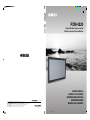 1
1
-
 2
2
-
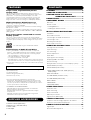 3
3
-
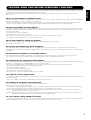 4
4
-
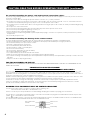 5
5
-
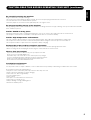 6
6
-
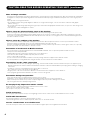 7
7
-
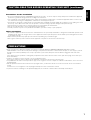 8
8
-
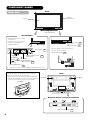 9
9
-
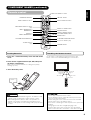 10
10
-
 11
11
-
 12
12
-
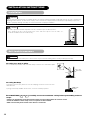 13
13
-
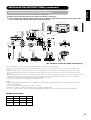 14
14
-
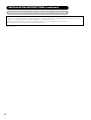 15
15
-
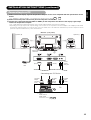 16
16
-
 17
17
-
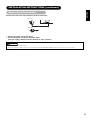 18
18
-
 19
19
-
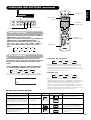 20
20
-
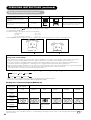 21
21
-
 22
22
-
 23
23
-
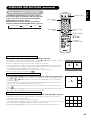 24
24
-
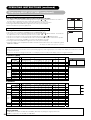 25
25
-
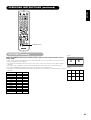 26
26
-
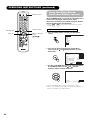 27
27
-
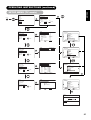 28
28
-
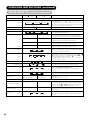 29
29
-
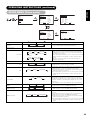 30
30
-
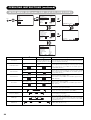 31
31
-
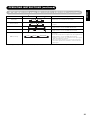 32
32
-
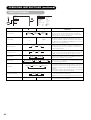 33
33
-
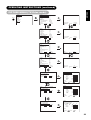 34
34
-
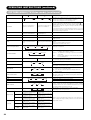 35
35
-
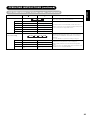 36
36
-
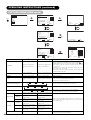 37
37
-
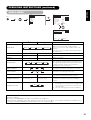 38
38
-
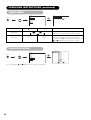 39
39
-
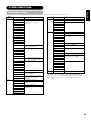 40
40
-
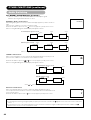 41
41
-
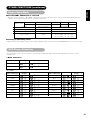 42
42
-
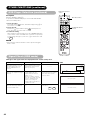 43
43
-
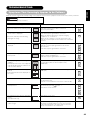 44
44
-
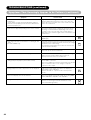 45
45
-
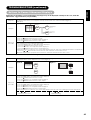 46
46
-
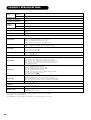 47
47
-
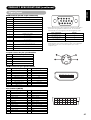 48
48
-
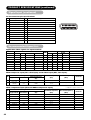 49
49
-
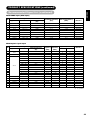 50
50
-
 51
51
-
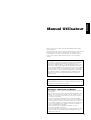 52
52
-
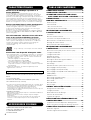 53
53
-
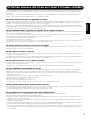 54
54
-
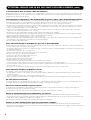 55
55
-
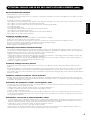 56
56
-
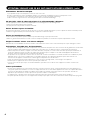 57
57
-
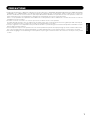 58
58
-
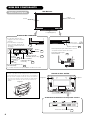 59
59
-
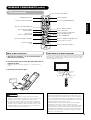 60
60
-
 61
61
-
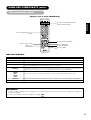 62
62
-
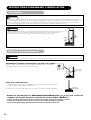 63
63
-
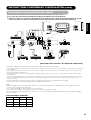 64
64
-
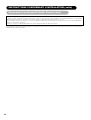 65
65
-
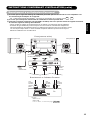 66
66
-
 67
67
-
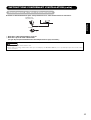 68
68
-
 69
69
-
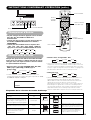 70
70
-
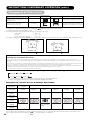 71
71
-
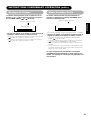 72
72
-
 73
73
-
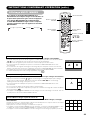 74
74
-
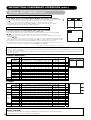 75
75
-
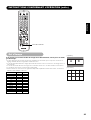 76
76
-
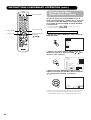 77
77
-
 78
78
-
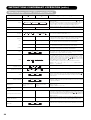 79
79
-
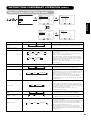 80
80
-
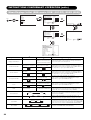 81
81
-
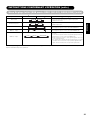 82
82
-
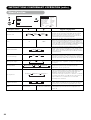 83
83
-
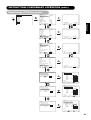 84
84
-
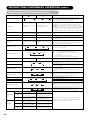 85
85
-
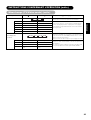 86
86
-
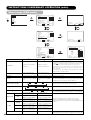 87
87
-
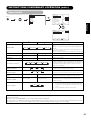 88
88
-
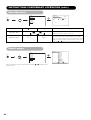 89
89
-
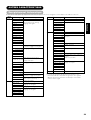 90
90
-
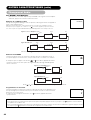 91
91
-
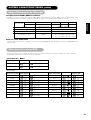 92
92
-
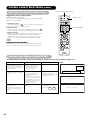 93
93
-
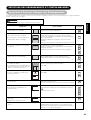 94
94
-
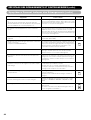 95
95
-
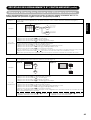 96
96
-
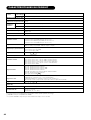 97
97
-
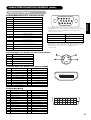 98
98
-
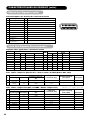 99
99
-
 100
100
-
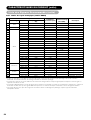 101
101
-
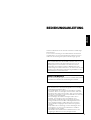 102
102
-
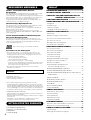 103
103
-
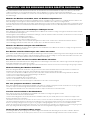 104
104
-
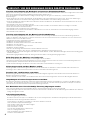 105
105
-
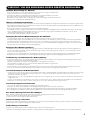 106
106
-
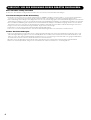 107
107
-
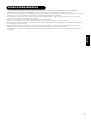 108
108
-
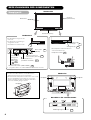 109
109
-
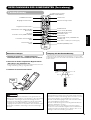 110
110
-
 111
111
-
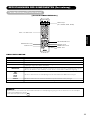 112
112
-
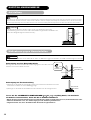 113
113
-
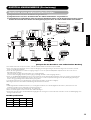 114
114
-
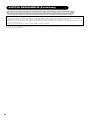 115
115
-
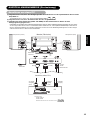 116
116
-
 117
117
-
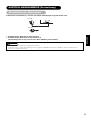 118
118
-
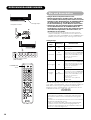 119
119
-
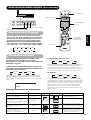 120
120
-
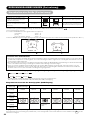 121
121
-
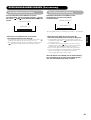 122
122
-
 123
123
-
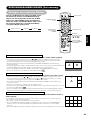 124
124
-
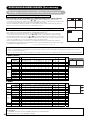 125
125
-
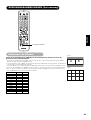 126
126
-
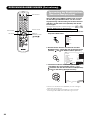 127
127
-
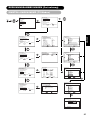 128
128
-
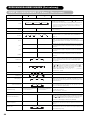 129
129
-
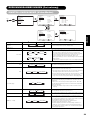 130
130
-
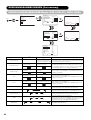 131
131
-
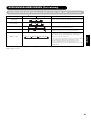 132
132
-
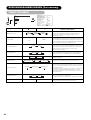 133
133
-
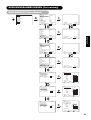 134
134
-
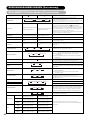 135
135
-
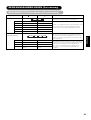 136
136
-
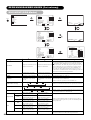 137
137
-
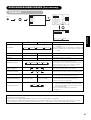 138
138
-
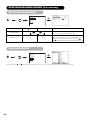 139
139
-
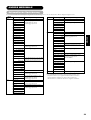 140
140
-
 141
141
-
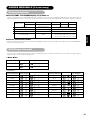 142
142
-
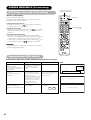 143
143
-
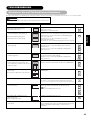 144
144
-
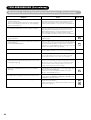 145
145
-
 146
146
-
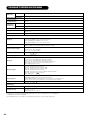 147
147
-
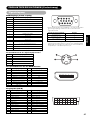 148
148
-
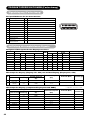 149
149
-
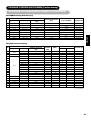 150
150
-
 151
151
-
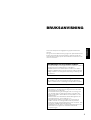 152
152
-
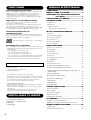 153
153
-
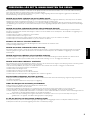 154
154
-
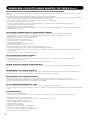 155
155
-
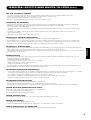 156
156
-
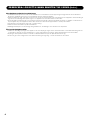 157
157
-
 158
158
-
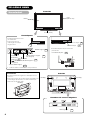 159
159
-
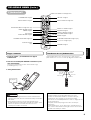 160
160
-
 161
161
-
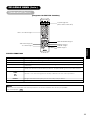 162
162
-
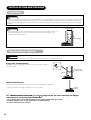 163
163
-
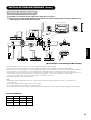 164
164
-
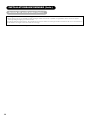 165
165
-
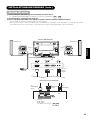 166
166
-
 167
167
-
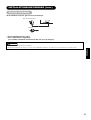 168
168
-
 169
169
-
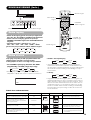 170
170
-
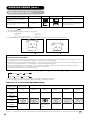 171
171
-
 172
172
-
 173
173
-
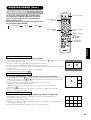 174
174
-
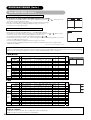 175
175
-
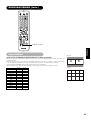 176
176
-
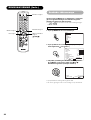 177
177
-
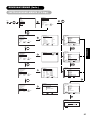 178
178
-
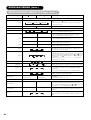 179
179
-
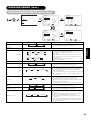 180
180
-
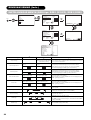 181
181
-
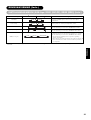 182
182
-
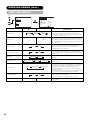 183
183
-
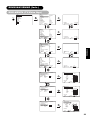 184
184
-
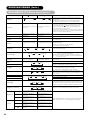 185
185
-
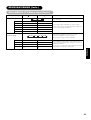 186
186
-
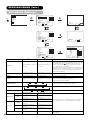 187
187
-
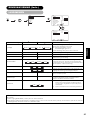 188
188
-
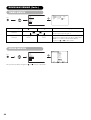 189
189
-
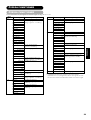 190
190
-
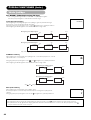 191
191
-
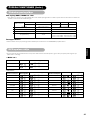 192
192
-
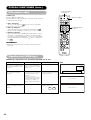 193
193
-
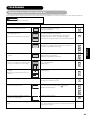 194
194
-
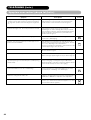 195
195
-
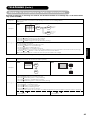 196
196
-
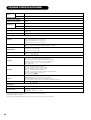 197
197
-
 198
198
-
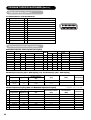 199
199
-
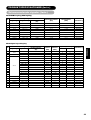 200
200
-
 201
201
-
 202
202
-
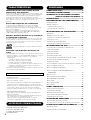 203
203
-
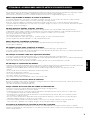 204
204
-
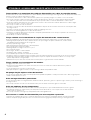 205
205
-
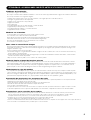 206
206
-
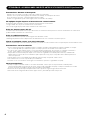 207
207
-
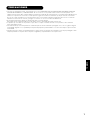 208
208
-
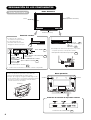 209
209
-
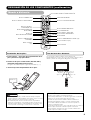 210
210
-
 211
211
-
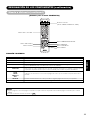 212
212
-
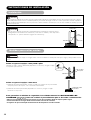 213
213
-
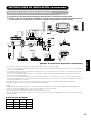 214
214
-
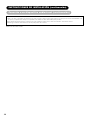 215
215
-
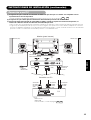 216
216
-
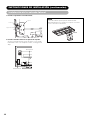 217
217
-
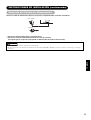 218
218
-
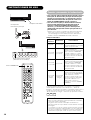 219
219
-
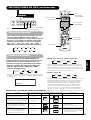 220
220
-
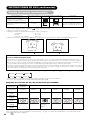 221
221
-
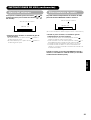 222
222
-
 223
223
-
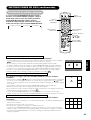 224
224
-
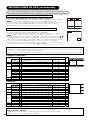 225
225
-
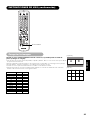 226
226
-
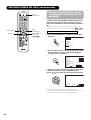 227
227
-
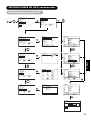 228
228
-
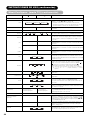 229
229
-
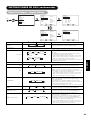 230
230
-
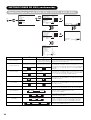 231
231
-
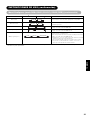 232
232
-
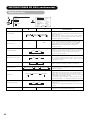 233
233
-
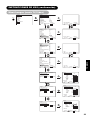 234
234
-
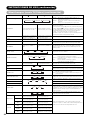 235
235
-
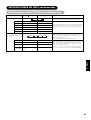 236
236
-
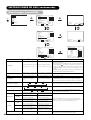 237
237
-
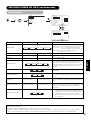 238
238
-
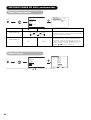 239
239
-
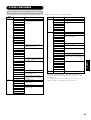 240
240
-
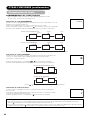 241
241
-
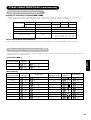 242
242
-
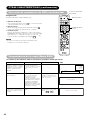 243
243
-
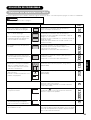 244
244
-
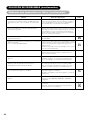 245
245
-
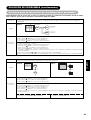 246
246
-
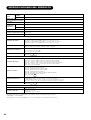 247
247
-
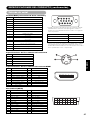 248
248
-
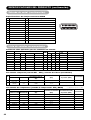 249
249
-
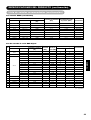 250
250
-
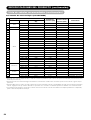 251
251
-
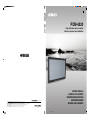 252
252
-
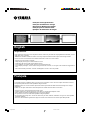 253
253
-
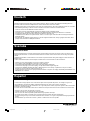 254
254
-
 255
255
-
 256
256
Yamaha PDM-4220 El manual del propietario
- Categoría
- Televisores LCD
- Tipo
- El manual del propietario
en otros idiomas
- français: Yamaha PDM-4220 Le manuel du propriétaire
- English: Yamaha PDM-4220 Owner's manual
- Deutsch: Yamaha PDM-4220 Bedienungsanleitung
- svenska: Yamaha PDM-4220 Bruksanvisning
Artículos relacionados
Otros documentos
-
Hitachi CMP420V1 Manual de usuario
-
Denver DVD806 Ficha de datos
-
Hitachi CMP5000WXE Manual de usuario
-
Pioneer PDP-LX508G Manual de usuario
-
Pioneer KRP-600M El manual del propietario
-
Panasonic TH-65PF20U Manual de usuario
-
Sanyo PID-47NE1 Installation Manuallines
-
Panasonic TY42TM6D Instrucciones de operación
-
Mirai DTL-532W100 Ficha de datos
-
Panasonic TY37TM5T Instrucciones de operación